Page 1

Page 2
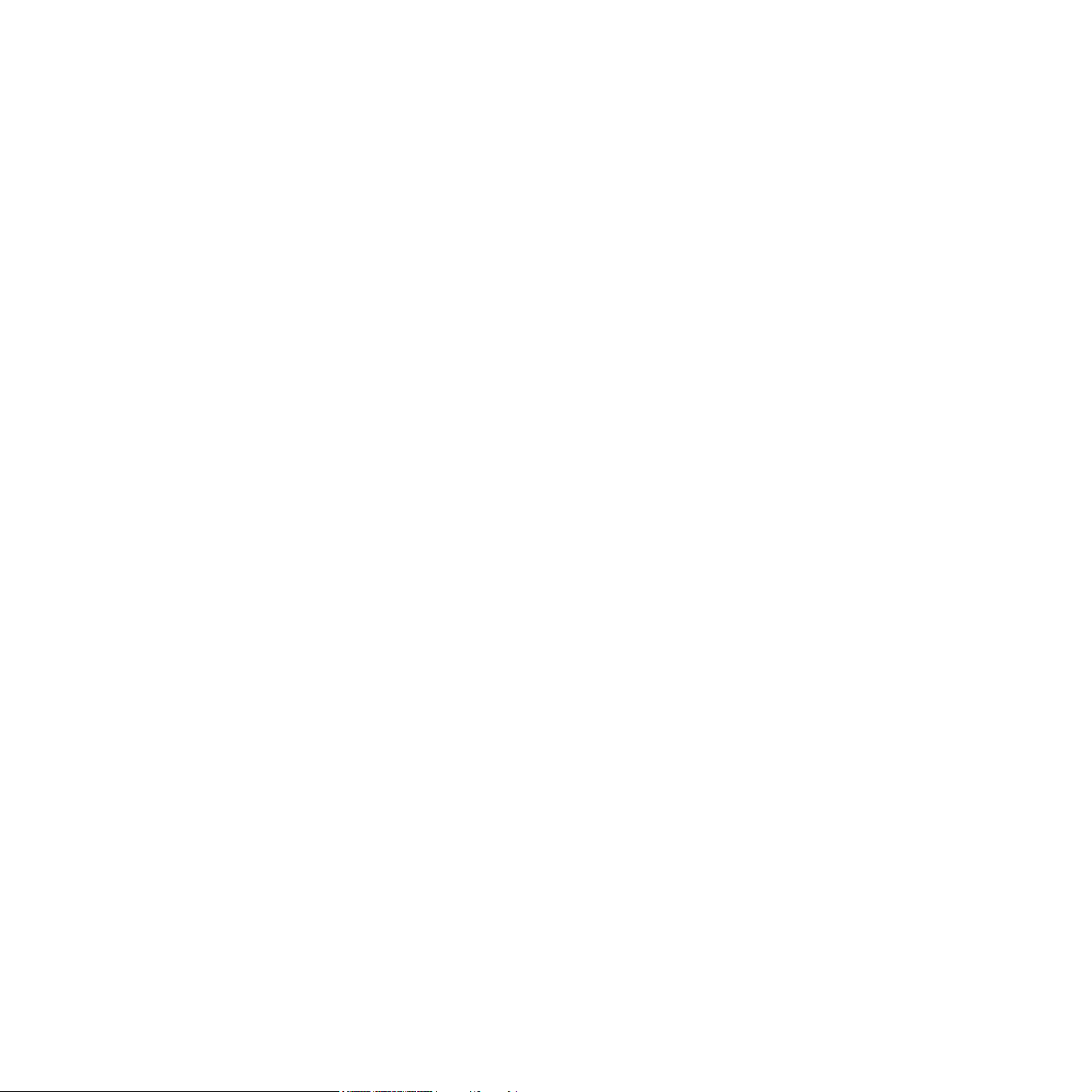
Данное руководство предназначено только для ознакомления. Информация, содержащаяся в руководстве, может быть изменена без
предупреждения. Samsung Electronics не несет ответственности за какие бы то ни было изменения, прямые или косвенные, произошедшие в
результате или в связи с использованием данного руководства.
© 2005 Samsung Electronics Co., Ltd. Все права защищены.
• ML-3560, ML-3561N, ML-3561ND и логотип Samsung являются торговыми марками компании Samsung Electronics Co., Ltd.
• Centronics является торговой
маркой Centronics Data Computer Corporation.
•IBM и IBM PC являются торговыми марками корпорации International Business Machines.
•PCL и PCL 6 являются торговыми марками компании Hewlett-Packard.
• Microsoft, Windows, Windows 9x, Windows Me, Windows 2000, Windows NT 4.0 и Windows XP являются зарегистрированными торговыми марками
корпорации Microsoft.
• PostScript 3 является торговой маркой корпорации Adobe System, Inc.
• UFST® и MicroType™ являются зарегистрированными торговыми марками подразделения Agfa корпорации Bayer Corp.
• TrueType, Laser Writer и Macintosh являются торговыми марками компании Apple Computer, Inc.
• Все прочие бренды и названия изделий являются торговыми марками соответствующих компаний и организаций.
Page 3
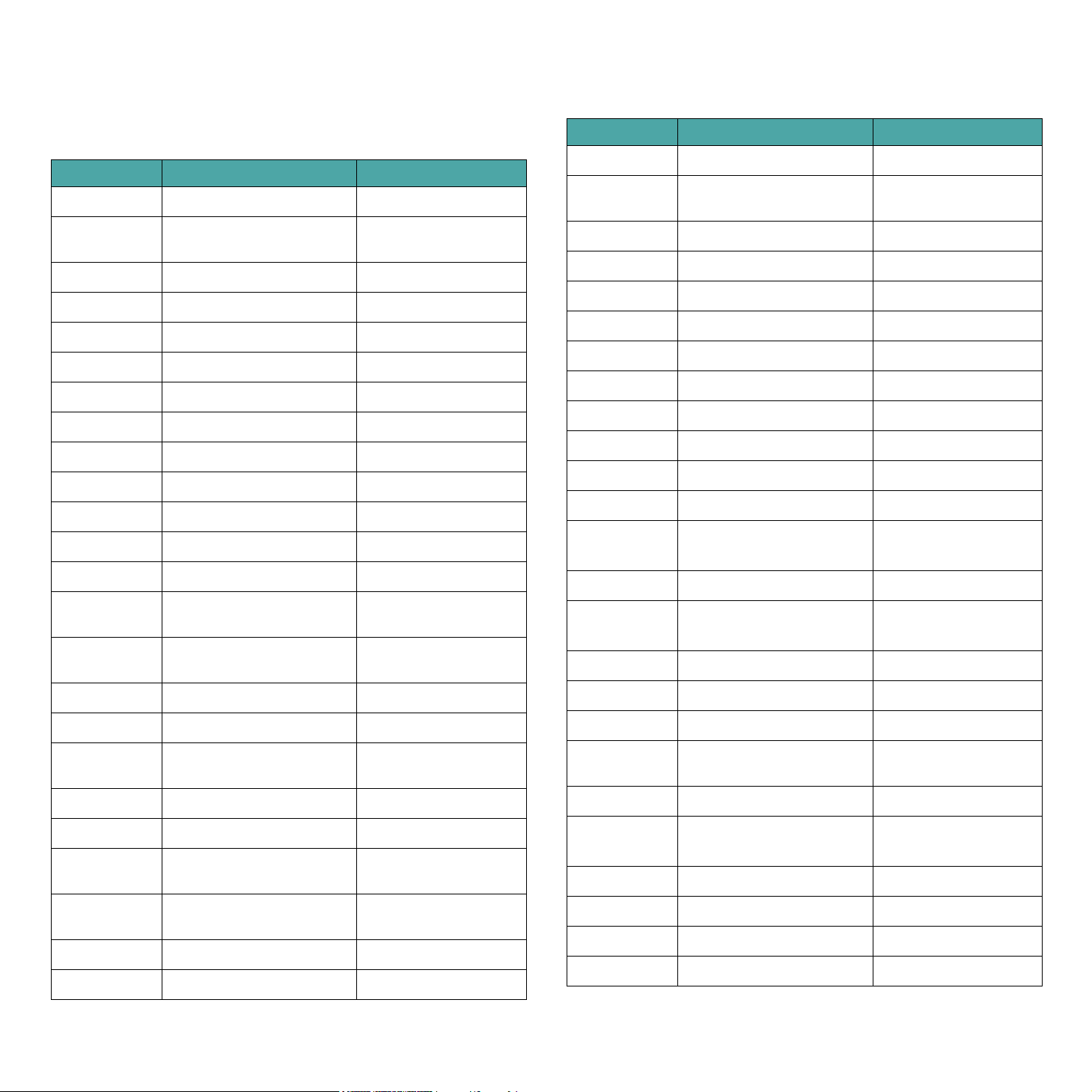
Contact SAMSUNG WORLD WIDE
If you have any comments or questions regarding Samsung products,
contact the SAMSUNG customer care center.
Country Customer Care Cen t er Web Site
CANADA 1-800-SAMSUNG (7267864) www.samsung.com/ca
MEXICO 01-800-SAMSUNG
(7267864)
U.S.A 1-800-SAMSUNG (7267864) www.samsung.com
ARGENTINE 0800-333-3733 www.samsung.com /ar
BRAZIL 0800-124-421 www.samsung.com/br
CHILE 800-726-7864 (SAMSUNG) www.samsung.com/cl
COSTA RICA 0-800-507-7267 www.samsung.com/latin
ECUADOR 1-800-10-7267 www.samsung.com/latin
EL SALVADOR 800-6225 www.samsung .com/latin
GUA TEM ALA 1-800-299-0013 www.samsung .com/latin
JAMAICA 1-800-234-7267 www.samsung.com /latin
PANAMA 800-7267 www.samsung.com/latin
PUERTO RICO 1-800-682-3180 www.samsun g.com/latin
REP.
DOMINICA
TRINIDA D &
TOBAGO
1-800-751-2676 www.samsun g.com/latin
1-800-7267-864 www.samsun g.com/latin
www.samsung.com/mx
Country Customer Care Center Web Site
LUXEMBURG 02 261 03 710 www.samsung.lu
NETHERLANDS 0900 20 200 88
(€ 0,10/min)
NORWA Y 231 627 22 www.samsung.com/no
POLAND 0 801 801 881 www.samsung.com/pl
PORTUGAL 80 8 200 128 www.samsung.com/pt
SLOVAKIA 0850 123 989 www.samsung.com/sk
SPAIN 902 10 11 30 www.samsung.com/es
SWEDEN 08 585 367 87 www.samsung.com/se
U.K 0870 242 0303 www.samsung.com/uk
RUSSIA 8-800-200-0400 www.samsung.ru
UKRAINE 8-800-502-0000 www.samsung.com/ur
AUSTRALIA 1300 362 603 www.samsung.com/au
CHINA 800-810-5858
010- 6475 1880
HONG KONG 2862 6001 www.samsung.com/hk
INDIA 3030 8282
1600 1100 11
INDONESIA 0800-112-8888 www.samsung.com/id
www.samsung.com/nl
www.samsung.com.cn
www.samsung.com/in
VENEZUELA 1-800-100-5303 www.samsung.com/latin
BELGIUM 02 201 2418 www.samsung.com /be
CZECH
REPUBLIC
DENMARK 38 322 887 www.samsung.com /dk
FINLAND 09 693 79 554 www.samsung.com/fi
FRANCE 08 25 08 65 65
GERMANY 01805 - 121213
HUNGARY 06 40 985 985 www.samsung.com/hu
ITALIA 199 153 153 www.samsung.com/it
844 000 844 www.samsung.com/cz
www.samsung.com/fr
(€ 0,15/min)
www.samsung.de
(€ 0,12/min)
JAPAN 0120-327-527 www.samsung.com/jp
MALAYSIA 1800-88-9999 www.samsung.com/my
PHILIPPINES 1800-10-SAMSUNG
(7267864)
SINGAPORE 1800-SAMSUNG (7267864) www.samsung.com/sg
THAILAND 1800-29-3232
02-689-3232
TAIWAN 0800-329-999 www.samsung.com/tw
VIETNAM 1 800 588 889 www.samsung.com/vn
SOUTH AFRICA 0860 7267864 (SAMSUNG) www.samsung.com/za
U.A.E 800SAMSUNG (7267864) www.samsung.com/mea
www.samsung.com/ph
www.samsung.com/th
ii
Page 4
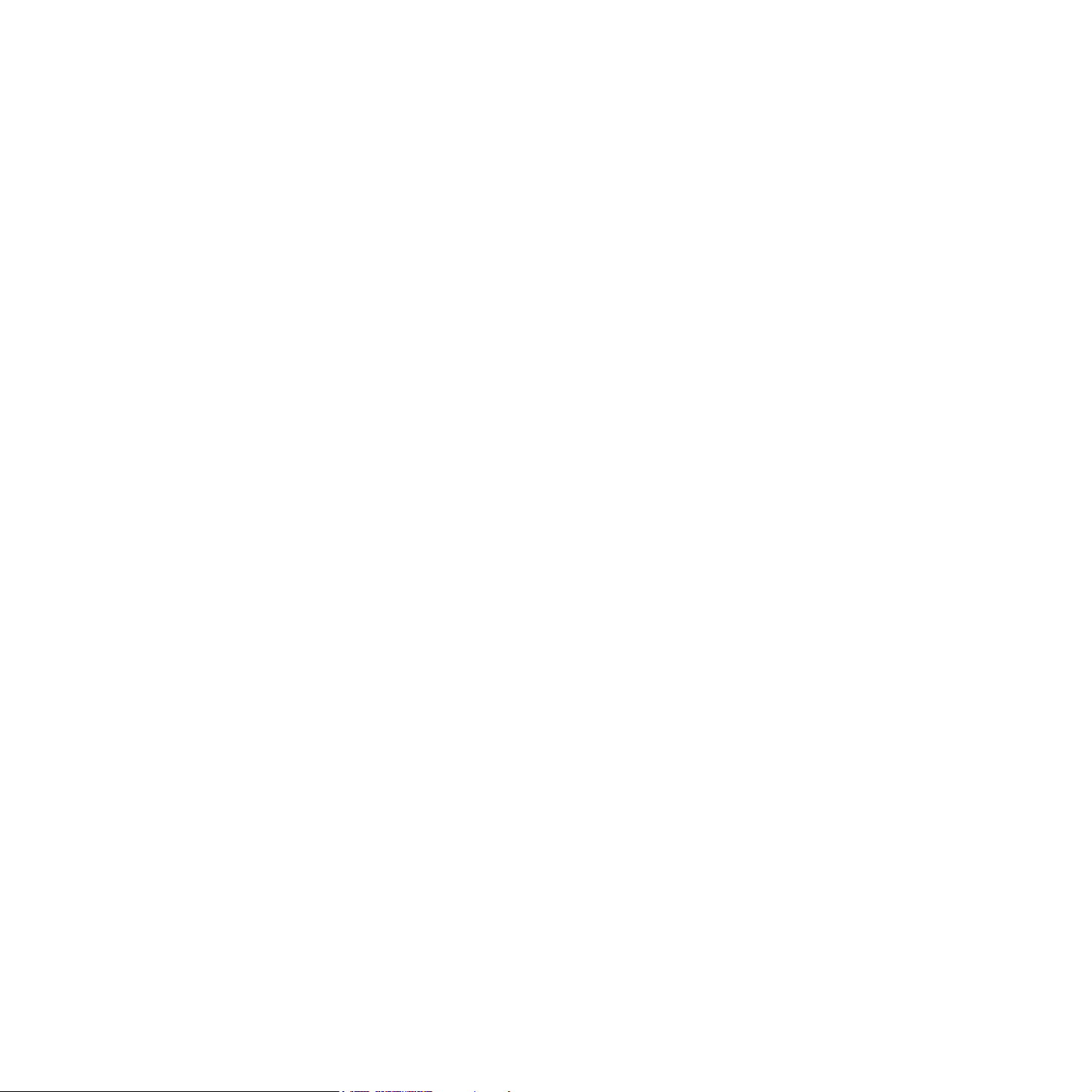
Оглавление
1. Введение
Специальные функции ................................................................................................................................................. 1.1
Характеристики принтера ..................................................................................................................................... 1.2
Устройство принтера .................................................................................................................................................... 1.3
Вид спереди ........................................................................................................................................................... 1.3
Вид сзади ............................................................................................................................................................... 1.3
2. Установка принтера
Распаковка .................................................................................................................................................................... 2.1
Выбор места установки ........................................................................................................................................ 2.2
Установка картриджа ................................................................................................................................................... 2.2
Загрузка бумаги ............................................................................................................................................................ 2.4
Изменение размера бумаги в лотке .................................................................................................................... 2.5
Подключение кабеля принтера ................................................................................................................................... 2.6
Локальный принтер ............................................................................................................................................... 2.6
Печать по сети ....................................................................................................................................................... 2.6
Включение принтера .................................................................................................................................................... 2.7
Печать демонстрационной страницы ......................................................................................................................... 2.7
Изменение языка сообщений на дисплее .................................................................................................................. 2.8
Работа в режиме экономии тонера ............................................................................................................................. 2.8
При помощи кнопки на панели управления ........................................................................................................ 2.8
При помощи меню панели
Из приложения ....................................................................................................................................................... 2.8
Установка программного обеспечения принтера ...................................................................................................... 2.8
управления ............................................................................................................... 2.8
3. Использование панели управления
Знакомство с панелью управления ............................................................................................................................. 3.1
Дисплей .................................................................................................................................................................. 3.1
Кнопки ..................................................................................................................................................................... 3.2
Работа с меню панели управления ............................................................................................................................. 3.3
Доступ к меню панели управления ...................................................................................................................... 3.3
Обзор меню панели управления .......................................................................................................................... 3.3
Меню Информация ............................................................................................................................................... 3.4
Меню Бумага .......................................................................................................................................................... 3.4
Меню Макет ........................................................................................................................................................... 3.5
Меню Графика ....................................................................................................................................................... 3.7
Меню Принтер ....................................................................................................................................................... 3.7
Меню Настройка .................................................................................................................................................... 3.7
Меню PCL .............................................................................................................................................................. 3.8
Меню PostScript ..................................................................................................................................................... 3.9
Меню EPSON/IBM ................................................................................................................................................. 3.9
Меню Сеть ........................................................................................................................................................... 3.10
4. Использование материалов для печати
Выбор бумаги или другого материала для печати .................................................................................................... 4.1
Размеры и емкость ................................................................................................................................................ 4.1
Рекомендации по использованию бумаги и других материалов для печати ................................................... 4.1
Загрузка бумаги ............................................................................................................................................................ 4.2
Использование стандартного и дополнительного лотка ................................................................................... 4.2
Работа с многоцелевым лотком ........................................................................................................................... 4.2
Ручная подача бумаги ........................................................................................................................................... 4.4
Выбор выходного лотка ............................................................................................................................................... 4.5
Печать с использованием верхнего выходного лотка (лицевой стороной вниз) ............................................. 4.5
Печать с использованием
заднего выходного лотка (лицевой стороной вверх) ............................................. 4.5
iii
Page 5
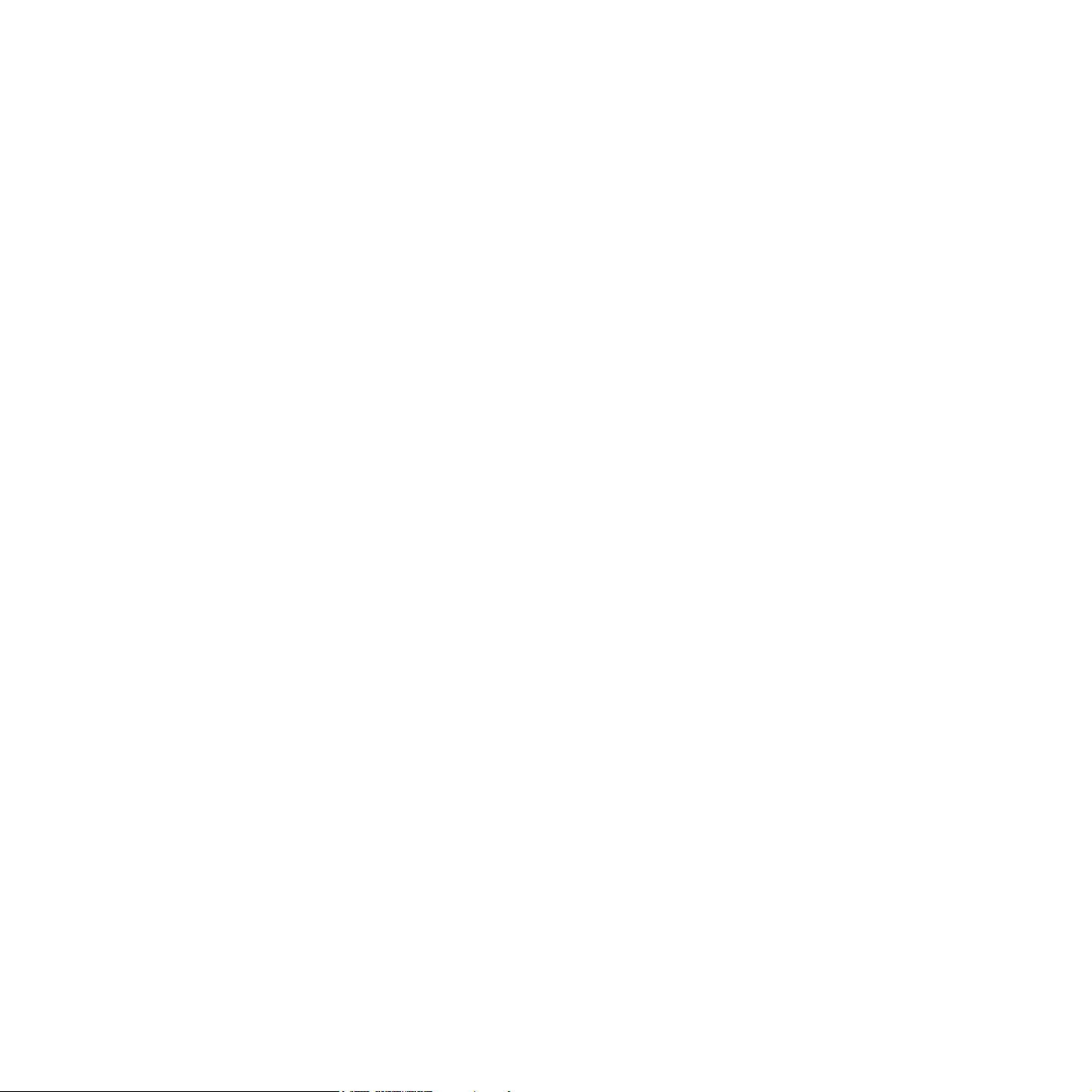
Печать на специальном материале ............................................................................................................................ 4.6
Печать на конвертах ............................................................................................................................................. 4.6
Печать на наклейках ............................................................................................................................................. 4.7
Печать на прозрачных пленках ............................................................................................................................ 4.8
Печать на готовых формах ................................................................................................................................... 4.9
Печать на картоне и бумаге нестандартного размера ....................................................................................... 4.9
5. Базовые знания для выполнения печати
Печать документа ......................................................................................................................................................... 5.1
Отмена задания печати ............................................................................................................................................... 5.1
6. Обслуживание принтера
Печать информационных страниц .............................................................................................................................. 6.1
Печать страницы конфигурации .......................................................................................................................... 6.1
Печать журнала регистрации событий ................................................................................................................ 6.1
Печать страницы с информацией об использовании принтера ........................................................................ 6.1
Обслуживание картриджа ............................................................................................................................................ 6.2
Количество тонера в картридже .......................................................................................................................... 6.2
Перераспределение тонера ................................................................................................................................. 6.2
Замена картриджа ................................................................................................................................................. 6.3
Чистка принтера ........................................................................................................................................................... 6.5
Чистка внешних поверхностей принтера ............................................................................................................ 6.5
Чистка внутренних частей принтера .................................................................................................................... 6.5
Расходные материалы и запасные части ................................................................................................................... 6.7
7. Решение проблем
Контрольная таблица для поиска и устранения неисправностей ............................................................................ 7.1
Устранение общих проблем при печати ..................................................................................................................... 7.2
Устранение замятия бумаги ........................................................................................................................................ 7.4
В области подачи бумаги ...................................................................................................................................... 7.4
В области картриджа ............................................................................................................................................ 7.6
В области выхода бумаги ..................................................................................................................................... 7.7
В блоке двусторонней печати .............................................................................................................................. 7.7
Советы по предотвращению замятия бумаги ..................................................................................................... 7.8
Решение проблем, связанных с низким качеством печати ....................................................................................... 7.8
Описание сообщений на дисплее ............................................................................................................................. 7.10
Общие проблемы
Общие проблемы в операционной системе Macintosh ........................................................................................... 7.12
Общие проблемы PostScript ...................................................................................................................................... 7.13
Общие проблемы в операционной системе Linux ................................................................................................... 7.13
в операционной системе Windows ............................................................................................. 7.12
8. Работа с принтером в сети
Совместное использование принтера в сети ............................................................................................................. 8.1
Установка сетевого принтера ...................................................................................................................................... 8.1
Конфигурирование сетевых параметров с помощью панели управления ....................................................... 8.1
9. Установка дополнительных компонентов
Правила техники безопасности при установке дополнительных компонентов ...................................................... 9.1
Установка модулей памяти DIMM ............................................................................................................................... 9.1
Извлечение модуля памяти DIMM ....................................................................................................................... 9.3
Установка сетевой карты ............................................................................................................................................. 9.3
Работа с жестким диском ............................................................................................................................................. 9.5
Установка жесткого диска ..................................................................................................................................... 9.5
Печать с использованием дополнительного жесткого диска ............................................................................ 9.6
Установка дополнительного лотка .............................................................................................................................. 9.8
Установка блока для двухсторонней печати .............................................................................................................. 9.9
Печать на двух сторонах листа .......................................................................................................................... 9.10
iv
Page 6
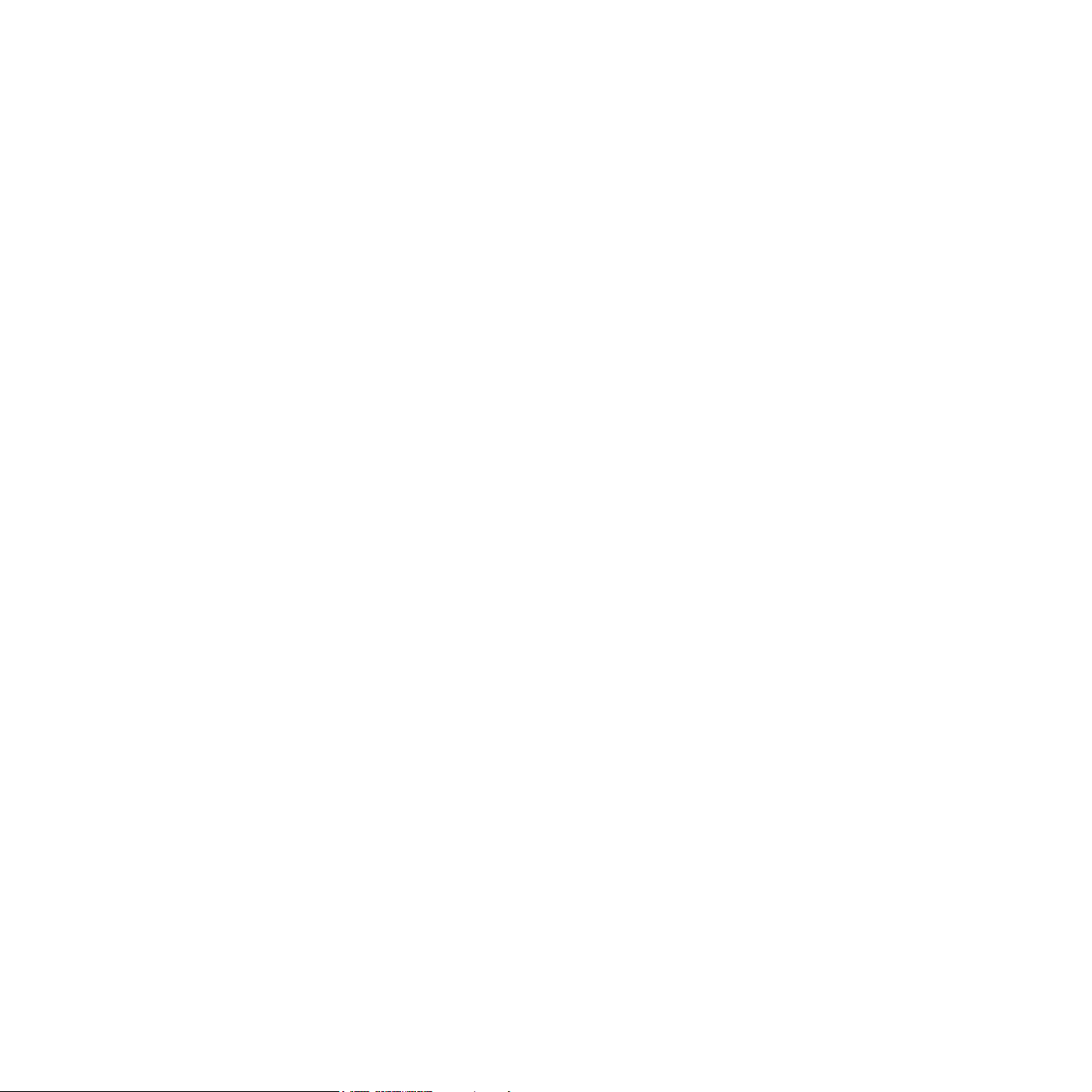
10. Технические характеристики
Технические характеристики принтера .................................................................................................................... 10.1
Характеристики бумаги .............................................................................................................................................. 10.2
Обзор .................................................................................................................................................................... 10.2
Поддерживаемые размеры бумаги .................................................................................................................... 10.2
Рекомендации по использованию бумаги ......................................................................................................... 10.3
Характеристики бумаги ....................................................................................................................................... 10.4
Емкость выходного лотка ................................................................................................................................... 10.4
Условия хранения принтера и бумаги ............................................................................................................... 10.4
Конверты .............................................................................................................................................................. 10.4
Наклейки .............................................................................................................................................................. 10.5
Прозрачные пленки ............................................................................................................................................. 10.5
v
Page 7
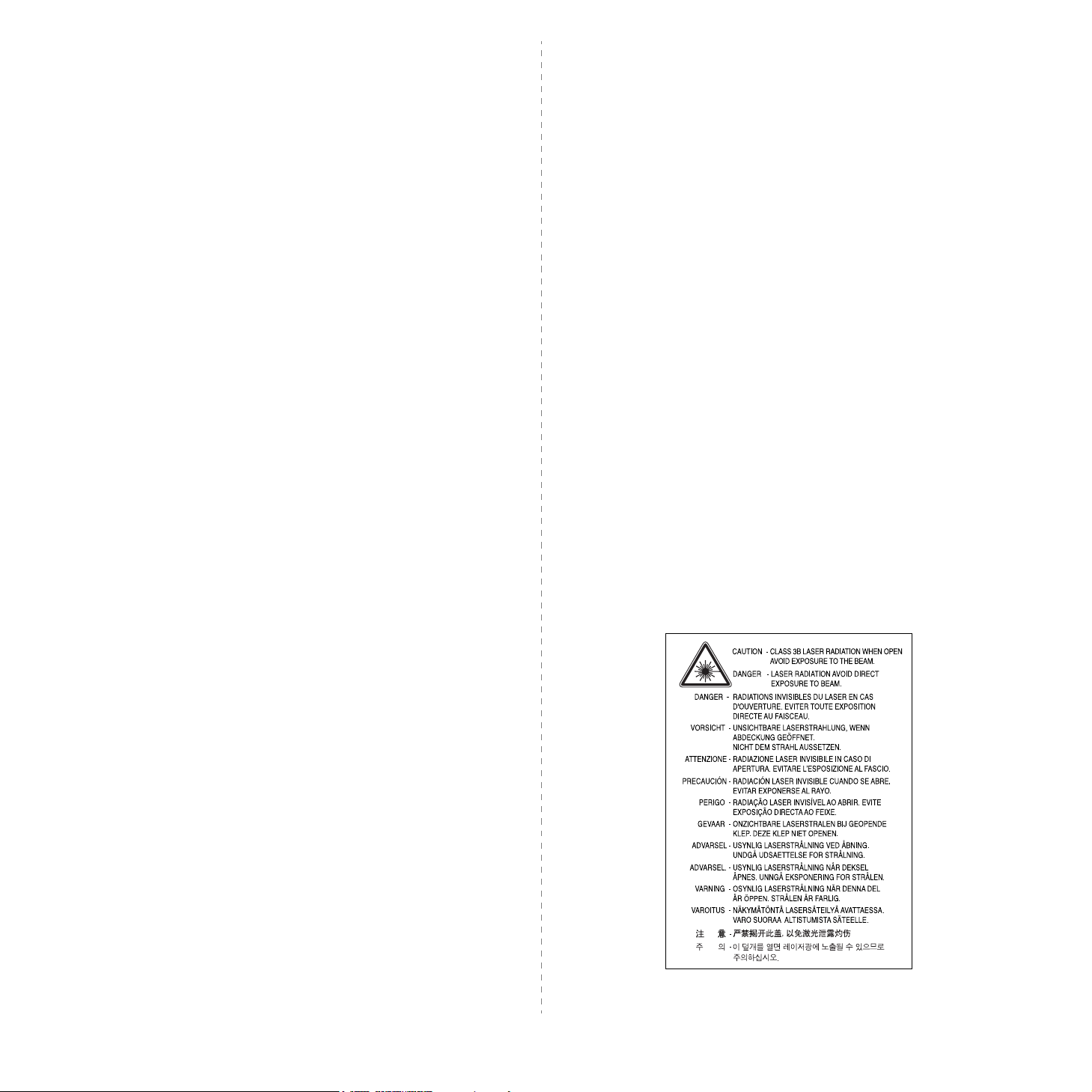
Правила техники безопасности и меры
предосторожности
Во избежание возникновения пожара, поражения электрическим током
или получения травмы при эксплуатации устройства соблюдайте меры
предосторожности.
1 Внимательно изучите все инструкции.
2 Следуйте общим правилам эксплуатации электрических устройств.
3 Обратите внимание на предупреждения и инструкции, содержащиеся
внадписях на самом устройстве и в прилагаемой к нему документации.
4 Если инструкция по эксплуатации противоречит требованиям безопасности
следуйте правилам безопасности. Возможно, инструкция по эксплуатации
была неправильно понята. Если противоречие между инструкциями
разрешить не удается, обратитесь к продавцу устройства или в службу
технической поддержки.
5 Перед чисткой устройства отсоедините его от сети электропитания.
Не пользуйтесь чистящими жидкостями и аэрозолями. Для чистки устройства
можно применять только влажную ткань.
6 Не размещайте
столах. Падение устройства может причинить серьезный ущерб.
7 Никогда не размещайте устройство на отопительных устройствах,
нагревателях, кондиционерах, вентиляционных каналах или вблизи них.
8 Не ставьте никакие предметы на шнур питания. Размещайте устройство
таким образом, чтобы нельзя было наступить на кабели устройства.
9 Электрическая нагрузка на розетки
допустимую для этих устройств. Иначе может уменьшиться производительность
и возникнет угроза пожара и поражения электрическим током.
10 Не позволяйте домашним животным грызть шнур электропитания
и интерфейсные кабели для подключения к компьютеру.
11 Избегайте попадания в устройство посторонних предметов через отверстия
в корпусе устройства. Они могут вызвать замыкание электрических
под высоким напряжением, что может привести к пожару или поражению
электрическим током. Избегайте попадания жидкостей внутрь устройства или
на него.
12 Не разбирайте устройство во избежание поражения электрическим током.
Если требуется ремонт, обратитесь в службу технической поддержки.
Эксплуатация устройства с открытыми или снятыми крышками опасна, в том
числе из-за
устройства может вызвать поражение электрическим током при
последующей эксплуатации.
13 В перечисленных ниже случаях следует немедленно отсоединить устройство
от компьютера и сети электропитания и обратиться за помощью
к техническому специалисту.
• Поврежден шнур питания, разъемы или кабель для подключения к
компьютеру.
• В устройство попала жидкость.
• Устройство облили водой, или оно попало под дождь.
• Устройство работает неправильно, хотя инструкции соблюдались точно.
• Устройство уронили, или на его корпусе видны повреждения.
• Производительность устройства внезапно значительно изменилась.
устройство на неустойчивых тележках, подставках или
и шнуры питания не должна превышать
цепей
угрозы поражения электрическим током. Неправильная сборка
14 Пользуйтесь только теми органами управления устройством, которые
описаны в инструкциях по эксплуатации. Использование других органов
управления устройством может привести к его
которого и восстановление работоспособности устройства потребуют
вмешательства технических специалистов.
15 Не пользуйтесь устройством во время грозы. Существует риск поражения
молнией. По возможности отсоединяйте устройство от сети электропитания
во время грозы.
16 При печати большого количества копий поверхность выходного лотка может
нагреться. Не прикасайтесь к этой поверхности сами и следите,
не прикасались дети.
,
17 СОХРАНЯЙТЕ ЭТИ ИНСТРУКЦИИ.
повреждению, устранение
Техника безопасности при эксплуатации лазерных
устройств
Данное устройство сертифицировано в США и соответствует требованиям
параграфа J главы 1 сборника № 21 федеральных норм и правил Министерства
здравоохранения и социального обеспечения для лазерных устройств класса I(1). В
других странах данный принтер сертифицирован как лазерное устройство класса
I, соответствующее требованиям Международной электротехнической комиссии
(IEC 825).
Лазерные устройства класса I не считаются опасными. Блок лазера и принтер
сконструированы таким образом, что во время нормальной работы или
технического обслуживания облучение человека лазерным излучением
не превышает уровня, соответствующего классу I.
Внимание!
Не используйте и не обслуживайте устройство, если с блока сканирующего лазера
снята защитная крышка. Невидимый отраженный луч может повредить глаза. Во
избежание возникновения пожара, поражения электрическим током или
получения травмы при эксплуатации устройства соблюдайте перечисленные ниже
меры предосторожности.
чтобы к ней
vi
Page 8
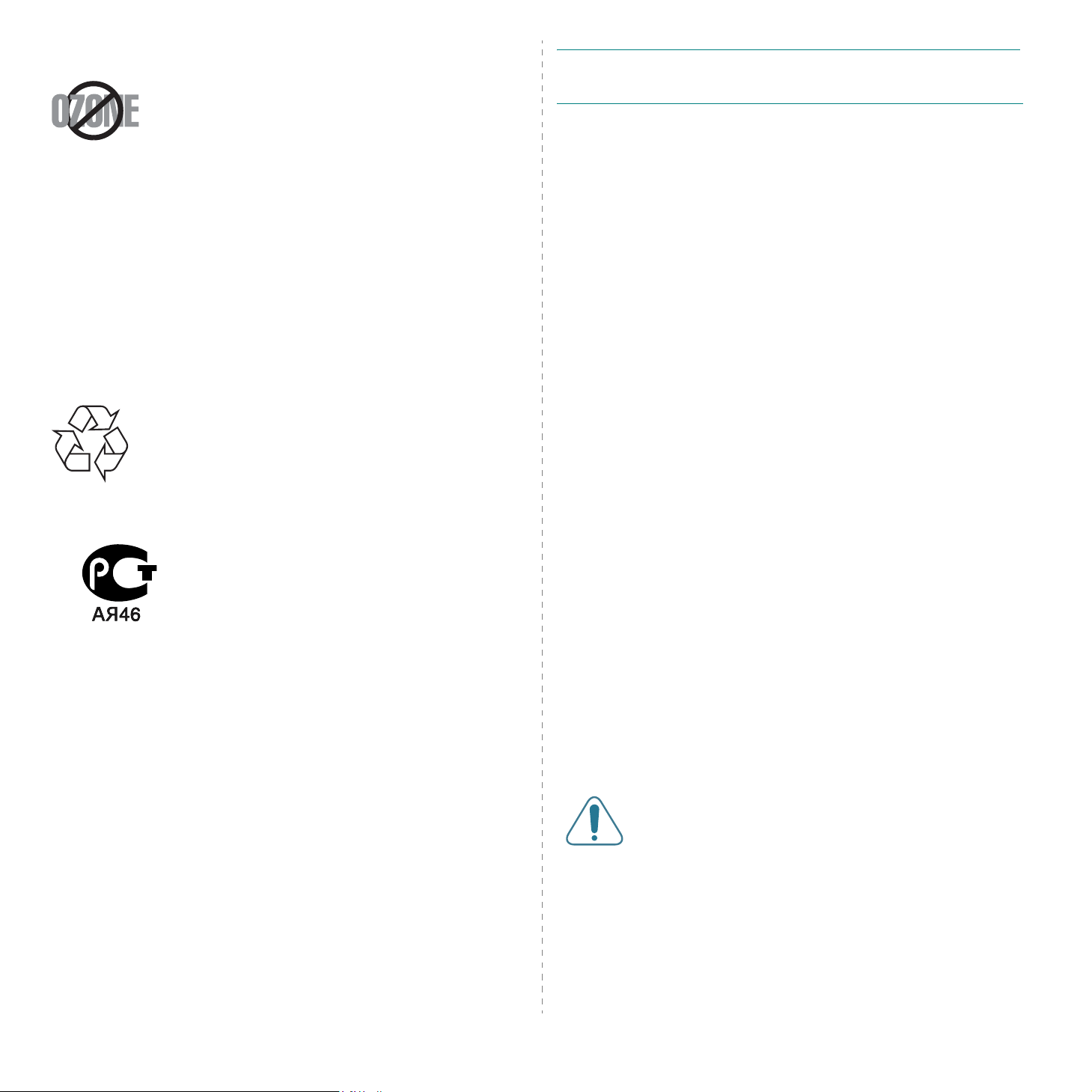
Техника безопасности при наличии озона
Во время нормальной работы данное устройство
вырабатывает озон. Количество выделяемого озона
не представляет опасности для оператора. Тем не менее,
рекомендуется использовать устройство в хорошо
проветриваемом помещении.
Дополнительную информацию об озоне можно получить в местном торговом
представительстве компании Samsung.
Энергосбережение
Данное устройство использует современную технологию энергосбережения,
которая позволяет снизить потребление энергии устройством во время простоя.
Если устройство не получает никаких данных в течение длительного времени,
потребление им электроэнергии автоматически уменьшается.
Утилизация
При переработке и утилизации упаковки данного товара
соблюдайте нормы охраны окружающей среды.
АЯ46
Излучение радиоволн
Регулятивные нормы Федеральной комиссии по средствам связи
Настоящее устройство прошло испытания, показавшие его соответствие
ограничениям, относящимся к части 15 правил Федеральной комиссии по
средствам связи для цифровых устройств класса B. Эти ограничения введены для
того, чтобы в разумных пределах обеспечить защиту от нежелательных и вредных
помех в жилых помещениях. Настоящее оборудование генерирует, использует и
может излучать радиоволны, и в случае
инструкций может создавать помехи на линиях радиосвязи. Однако и в случае
установки с соблюдением инструкций не гарантируется отсутствие помех. Если
данное устройство создает помехи радио- и телевизионному приему, что можно
определить путем выключения и включения устройства, попытайтесь устранить
помехи одним из следующих способов:
• Переориентируйте или переместите приемную антенну.
• Увеличьте расстояние между данным оборудованием и приемником.
• Подключите оборудование и приемное устройство к разным ветвям сети
электропитания
• Проконсультируйтесь с продавцом или радио- телемастером.
установки и эксплуатации с нарушением
Внимание!
одобренных производителем, может повлечь за собой потерю пользователем
права на эксплуатацию данного оборудования.
Внесение в устройство изменений или модификаций, не
Регулятивные нормы Канады по отношению к эфирным помехам
Данная цифровая аппаратура не превышает ограничения, определенные для
класса B, в области излучения радиошумов для цифровых устройств,
установленных стандартом «Цифровая аппаратура» ( ICES-003) Министерства
науки и промышленности Канады.
Cet appareil numérique respecte les limites de bruits radioélectriques
applicables aux appareils numériques de Classe B prescrites dans la norme
sur le matériel brouilleur: “Appareils Numériques” , ICES-003 édictée par
l’Industrie et Sciences Canada.
Соединенные Штаты Америки
Федеральная комиссия по средствам связи (Federal Communications
Commission, FCC)
Направленное излучение (FCC, часть 15)
В принтер может быть встроено маломощное радиоустройство (беспроводное
высокочастотное устройство связи), работающее в полосе частот 2,4 ГГц/5 ГГц.
Данные положения имеют силу только в том случае, если такое устройство
действительно встроено в ваш принтер. Проверить наличие беспроводных
устройств связи можно на этикетке.
Использование беспроводных устройств, которые могут присутствовать в
системе, в США допускается только при наличии идентификационного номера
FCC на этикетке.
В соответствии с общим правилом FCC минимальное расстояние между
устройством и телом человека (без учета конечностей) при работе с
беспроводными устройствами должно составлять 20 см. При включенных
беспроводных устройствах связи это устройство должно находиться на
расстоянии не менее 20 см от тела человека. Выходная мощность беспроводного
устройства (или устройств) связи, которые могут быть встроены в принтер,
намного ниже предельных значений воздействия высоких частот, установленных
FCC.
Запрещается устанавливать передатчик рядом с другим передатчиком и
использовать его с другой антенной или передатчиком.
Во время работы учтите следующее: 1) устройство не должно создавать
серьезных помех и 2) устройство должно принимать все
числе и помехи, которые могут нарушить работу устройства.
Запрещается ремонт и техническое обслуживание беспроводных
устройств пользователем. Запрещается внесение изменений в
беспроводные устройства. В случае внесения изменений в
беспроводное устройство вы теряете разрешение на его
эксплуатацию. Для технического обслуживания и ремонта
устройства обращайтесь к производителю.
полученные помехи, в том
vii
Page 9
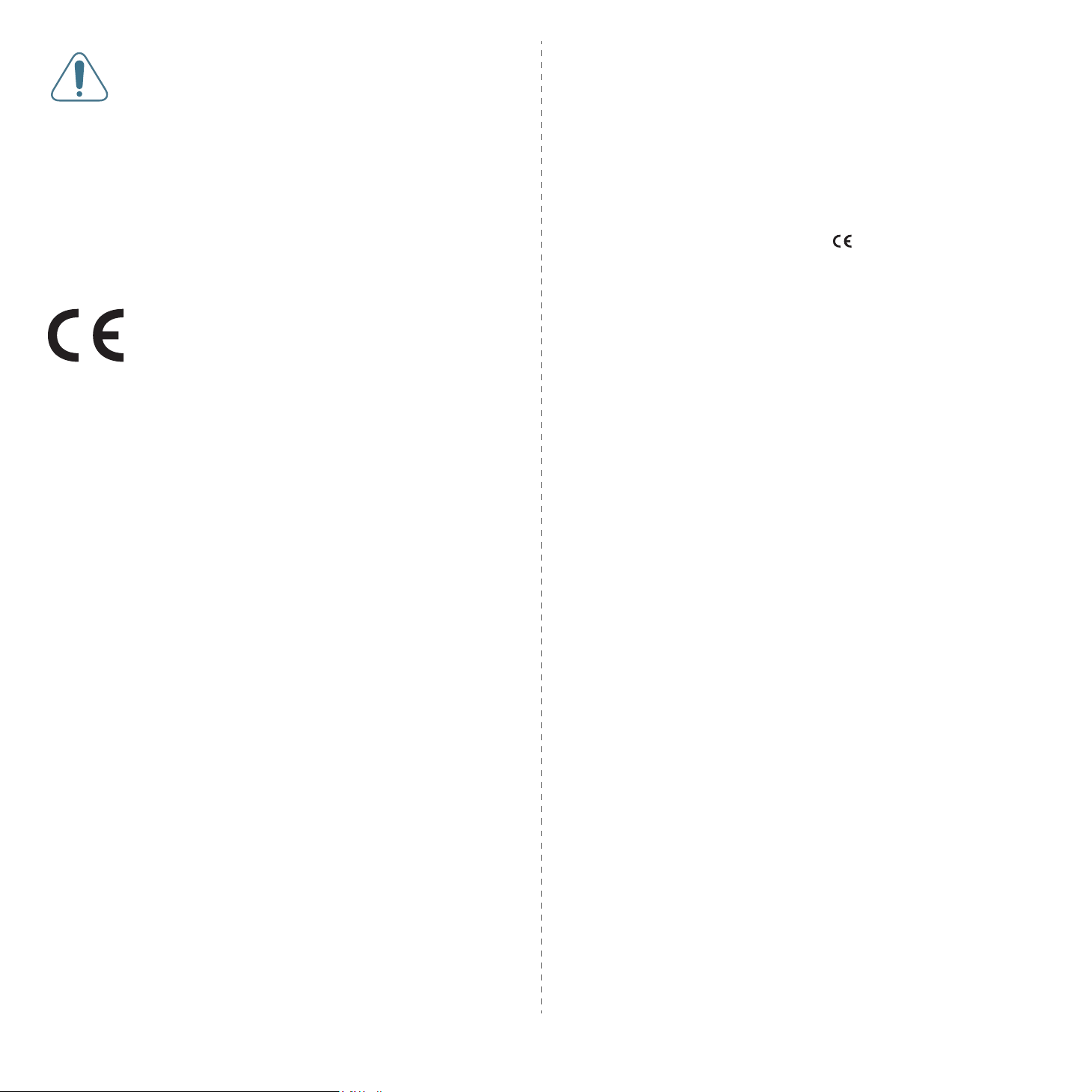
Положение Федеральной комиссии по средствам связи
относительно работы с беспроводными сетями:
«При установке и эксплуатации передатчика комбинированного с
антенной вблизи от антенны возможно превышение уровня
воздействия высоких частот, составляющего 1 мВт/см2. В связи с
этим пользователь всегда должен находиться на расстоянии не
менее 20 см от антенны. Запрещается устанавливать устройство
рядом с другим передатчиком или передающей антенной».
Декларация о соответствии требованиям (страны
Европы)
Сертификация
Маркировка CE на данном изделии означает декларацию
компании Samsung Electronics о соответствии требованиям
директив 93/68/EEC Европейского союза за следующими датами:
1 января 1995 г.
законов государств-членов Европейского союза, касающихся
оборудования, использующего низкое напряжение.
1 января 1996 г.
законов государств-членов Европейского союза, касающихся электромагнитной
совместимости.
9 марта 1999 г.
и терминалах связи и взаимном признании их соответствия требованиям.
Полный текст декларации с указанием соответствующих директив и стандартов
можно получить в торговом представительстве компании Samsung Electronics.
: директива Совета 89/336/EEC (92/31/EEC) о согласовании
: директива Совета 1999/5/EC о радиотехническом оборудовании
Сертификация ЕС
Сертификат соответствия директиве 1999/5/EC о радиотехническом
оборудовании и терминалах связи (для факсимильных аппаратов)
Данное изделие компании Samsung было сертифицировано компанией Samsung
для подключения через европейский единый терминал к аналоговой
коммутируемой телефонной сети общего пользования (PSTN) в соответствии с
директивой 999/5/EC. Данное изделие предназначено для работы с
национальными сетями общего пользования и совместимо с телефонными
системами частного пользования европейских стран.
В случае возникновения проблем прежде всего свяжитесь с Европейской
лабораторией обеспечения качества компании Samsung Electronics.
Данное изделие было протестировано на соответствие нормам TBR21. Для
облегчения использования оконечного оборудования, соответствующего этому
стандарту, Европейский институт по стандартам в области телекоммуникаций
(ETSI) издал информационный бюллетень (EG 201 121), в котором содержатся
рекомендации и дополнительные требования для обеспечения сетевой
совместимости терминалов TBR21. Данное изделие было разработано с учетом
всех рекомендаций, перечисленных
им.
: директива Совета 73/23/EEC о согласовании
в этом документе, и полностью соответствует
Информация о соответствии требованиям Европейского Союза к
радиоустройствам (для изделий с радиоустройствами,
сертифицированными Европейским Союзом)
Данное изделие представляет собой принтер. В принтер может быть встроено
маломощное радиоустройство (беспроводное высокочастотное устройство
связи), работающее в полосе частот 2,4 ГГц/5 ГГц. Оно предназначено для работы
в домашних и офисных помещениях. Этот раздел имеет силу только в том случае,
если такое устройство действительно встроено в ваш принтер. Проверить
наличие беспроводных устройств
Использование беспроводных устройств, которые могут присутствовать в
системе, в пределах Европейского Союза и присоединившихся стран, допускается
только при наличии на этикетке отметки ЕС () с регистрационным номером
сертификационной организации и предупреждающего знака.
Выходная мощность беспроводного устройства (или устройств) связи, которые
могут быть встроены в принтер, намного ниже предельных значений воздействия
высоких частот, установленных в директиве Европейской Комиссии R&TTE.
связи можно на этикетке.
Европейские страны, в которых разрешено использование
беспроводных устройств:
Европейский Союз
Страны с сертификацией ЕС
Австрия, Бельгия, Дания, Финляндия,
Франция (с ограничением частот), Германия,
Греция, Ирландия, Италия, Люксембург,
Нидерланды, Португалия, Испания, Швеция и
Великобритания.
Исландия, Лихтенштейн, Норвегия и
Швейцария.
Европейские страны, где имеются ограничения на использование
беспроводных устройств:
Европейский Союз
Страны с сертификацией ЕС
Во Франции действует ограничение на полосу
частот (от 2446,5 до 2483,5 МГц) для
устройств с передающей мощностью свыше
10 мВт.
Ограничений нет.
Нормативные положения о соответствии
Рекомендации по беспроводным устройствам
В принтер может быть встроено маломощное радиоустройство (беспроводное
высокочастотное устройство связи), работающее в полосе частот 2,4 ГГц/5 ГГц. В
следующем разделе кратко изложены рекомендации по работе с беспроводными
устройствами связи.
Дополнительные ограничения и предупреждения для отдельных стран
приводятся в разделах, посвященных этим странам (или группам стран).
Использование имеющихся в системе беспроводных устройств
только в странах, перечисленных на отметке о сертификации на этикетке с
параметрами устройства. Если страна, в которой вы собираетесь работать с
беспроводным устройством, на этикетке отсутствует, обратитесь в местное
сертификационное агентство и ознакомьтесь с требованиями. Использование
беспроводных устройств связи тщательно контролируется и может быть
запрещено.
Выходная мощность беспроводных устройств
в принтер, намного ниже действующих в настоящее время ограничений на
воздействие высоких частот. Поскольку излучение беспроводных устройств
связи, которые могут быть встроены
допускается
viii
Page 10

(которые могут быть встроены в принтер) не превышает действующих
ограничений, установленных стандартами и рекомендациями по безопасности
радиоустройств, производитель считает работу с этими устройствами безопасной.
Однако при обычной работе, независимо от уровня мощности устройства, следует
проявлять осторожность и свести контакт человека с устройством до минимума.
Руководствуйтесь следующим основным правилом: минимальное расстояние
между устройством и телом человека (без учета конечностей) при работе с
беспроводными устройствами должно составлять 20 см. При включенных и
работающих беспроводных устройствах связи это устройство должно находиться
на расстоянии не меньше 20 см от тела человека.
Запрещается устанавливать передатчик рядом с другим передатчиком и
использовать его с другой антенной или передатчиком.
некоторых случаях на беспроводные устройства накладываются более жесткие
В
ограничения. Примеры таких ограничений:
Беспроводные высокочастотные устройства связи могут вносить
помехи в работу оборудования коммерческих воздушных судов.
Действующими правилами полетов предусмотрено отключение
беспроводных устройств во время полета. Примерами
беспроводных устройств связи являются коммуникационные
устройства стандарта IEEE 802.11 (также называемого wireless
Ethernet) и Bluetooth.
Использование беспроводных устройств может
быть ограничено
или запрещено в условиях риска создания недопустимых помех
другим устройствам или службам. Например, ограничения на
использование беспроводных устройств могут действовать в
аэропортах, больницах и в местах повышенной концентрации
кислорода или горючего газа. Если вы не уверены в том,
допускается ли использование беспроводного устройства в
конкретных обстоятельствах, обратитесь в
соответствующую
инстанцию и получите разрешение на эксплуатацию и включение
устройства.
В разных странах действуют различные ограничения на
использование беспроводных устройств. Поскольку в систему
встроено беспроводное устройство связи, при поездке в ту или
иную страну обратитесь в органы контроля использования
радиоустройств и узнайте о наличии ограничений.
Запрещается эксплуатация беспроводных устройств при наличии
открытых крышек, снятых средств защиты или неполной
комплектации.
Запрещается ремонт и техническое обслуживание беспроводных
устройств пользователем. Запрещается внесение изменений в
беспроводные устройства. В случае внесения изменений в
беспроводное устройство вы теряете разрешение на его
эксплуатацию. Для технического обслуживания и ремонта
устройства обращайтесь к производителю.
В каждой стране используйте только устройства,
сертифицированные для использования в этой стране.
Дополнительную информацию см. в комплекте восстановления
системы или обратитесь в службу технической поддержки
производителя.
EU Declaration of Conformity (R& TTE)
W e, Samsung Electronics Co., Ltd.
Samsung Electronics Co., Ltd.
of
#259, Gongdan-D ong, Gum i-City, G yungbuk, Korea 730-030
Shandong Sam sung Telecommunications Co., Ltd.
of
San x in g Roa d , W e ih a i Hi-T e ch , IDZ Sh a n do n g Pr o v in c e, Chin a 26 4 2 09
(factory n am e, add re ss)
declare under our sole responsibility that the product
Laser Beam P rin ter
model "KT35MPB, Phaser 3500"
to w h ich th is decla ration relates is in co nfo rmity w ith
R&TTE Directive 1999/ 5/ EC ( Annex
Low V oltage Directive 73/ 23/ EEC
EMC Directive 89/ 336/ EEC , 92/ 31/ EEC
By a pp licatio n of the f ollo w in g s tan da rds
RF : EN 300 328 V1.4.1 EN 301 893 V 1.2.3
LVD : EN 60950-1:2001+A11
EMC : EN 55022:1998+A1:2000+A2:2003 EN 55024:1998+A1:2001+A2:2003
EN61000-3-2:2000 EN61000-3-3:1995+A1:2001
EN 301 489-1 V1.6.1 EN 301 489-17 V1.2.1
(Ma nufacturer)
Sams u ng Electron ics Co., Ltd .
#259, G ongdan-Dong, Gumi-City
Gyungbuk, Korea 730-030
2005-08-24
(place and date of issue ) (nam e and signature of au thorized perso n)
(Representative in the EU)
Samsung Electronics Euro QA Lab.
Blackbushe Business Park, Saxony Way
Yateley, Ham pshire, GU46 6GG, UK
2005-08-24
(place and date o f issue) (name a nd s ignature of authorized person )
)
Wh an -So o n Yim / Sen i or Mana ge r
Yong-Sang Park / Manager
ix
Page 11
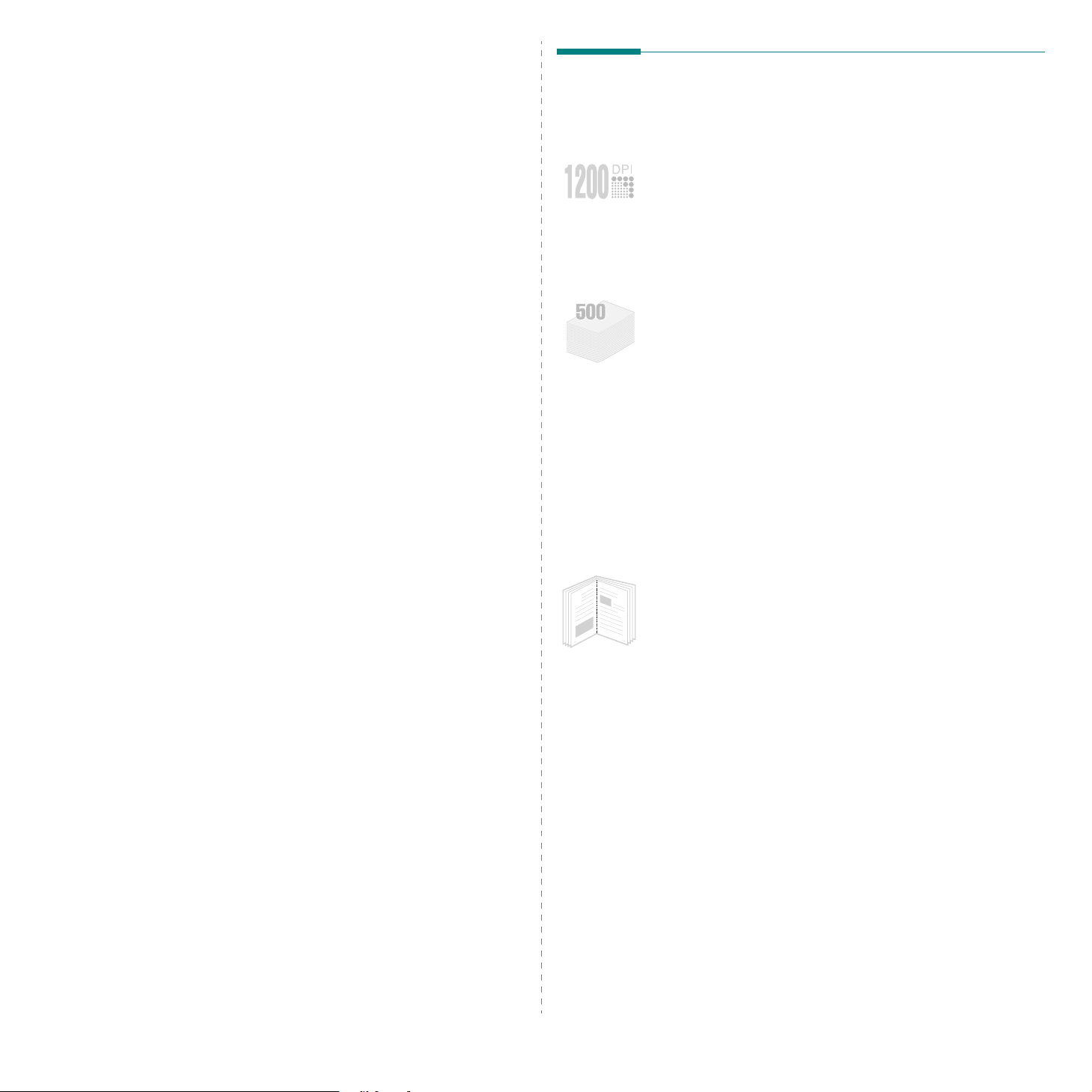
1 Введение
Специальные функции
Поздравляем Вас с покупкой принтера!
В эту главу входят следующие разделы:
• Специальные функции
• Устройство принтера
Возможности этого принтера обеспечивают повышенное качество
печати. К таким возможностям относятся:
Печать с отличным качеством и высокой скоростью
• Вы можете печатать с разрешением до 1200 x 1200 точек на
.
Для получения подробной информации см.
дюйм
Программное обеспечение
• На бумаге размером A4 принтер печатает со скоростью
33 с./мин.
, на бумаге формата Letter – со скоростью
.
35 с./мин.
Удо бство работы с бумагой
•
Многоцелевой лоток позволяет печатать на фирменных
бланках, конвертах, наклейках, открытках, прозрачной пленке,
плотной бумаге и бумаге нестандартного размера. В
многоцелевой лоток
обычной бумаги.
•
Стандартный подающий лоток на 500 листов
дополнительный подающий лоток на 500 листов
позволяют печатать на бумаге любого стандартного размера.
• Два выходных лотка. Для удобной работы с принтером можно
использовать
лицевой стороной вниз)
(документ выводится лицевой стороной вверх)
•
Прямой путь прохождения бумаги
задний выходной лоток.
можно также загрузить до 100 листов
(Лоток 1) и
(Лоток 2)
верхний выходной лоток (документ выводится
или
задний выходной лоток
.
из многоцелевого лотка в
Создание профессиональных документов
• Печать
9
8
• Печать
• Печать
водяных знаков
знаком, например, добавить надпись «Секретно». Для получения
подробной информации см.
брошюр
документ для создания книги. После завершения печати нужно
просто согнуть и прошить страницы. Для получения подробной
информации см.
плакатов
документа можно увеличить, распечатать на нескольких листах
бумаги и затем склеить. Для получения подробной информации
Программное обеспечение
см.
. Эта функция позволяет без труда распечатать
. Можно напечатать документ с водяным
Программное обеспечение
Программное обеспечение
. Чтобы изготовить плакат, текст и изображение
.
.
.
1.1
Введение
Page 12
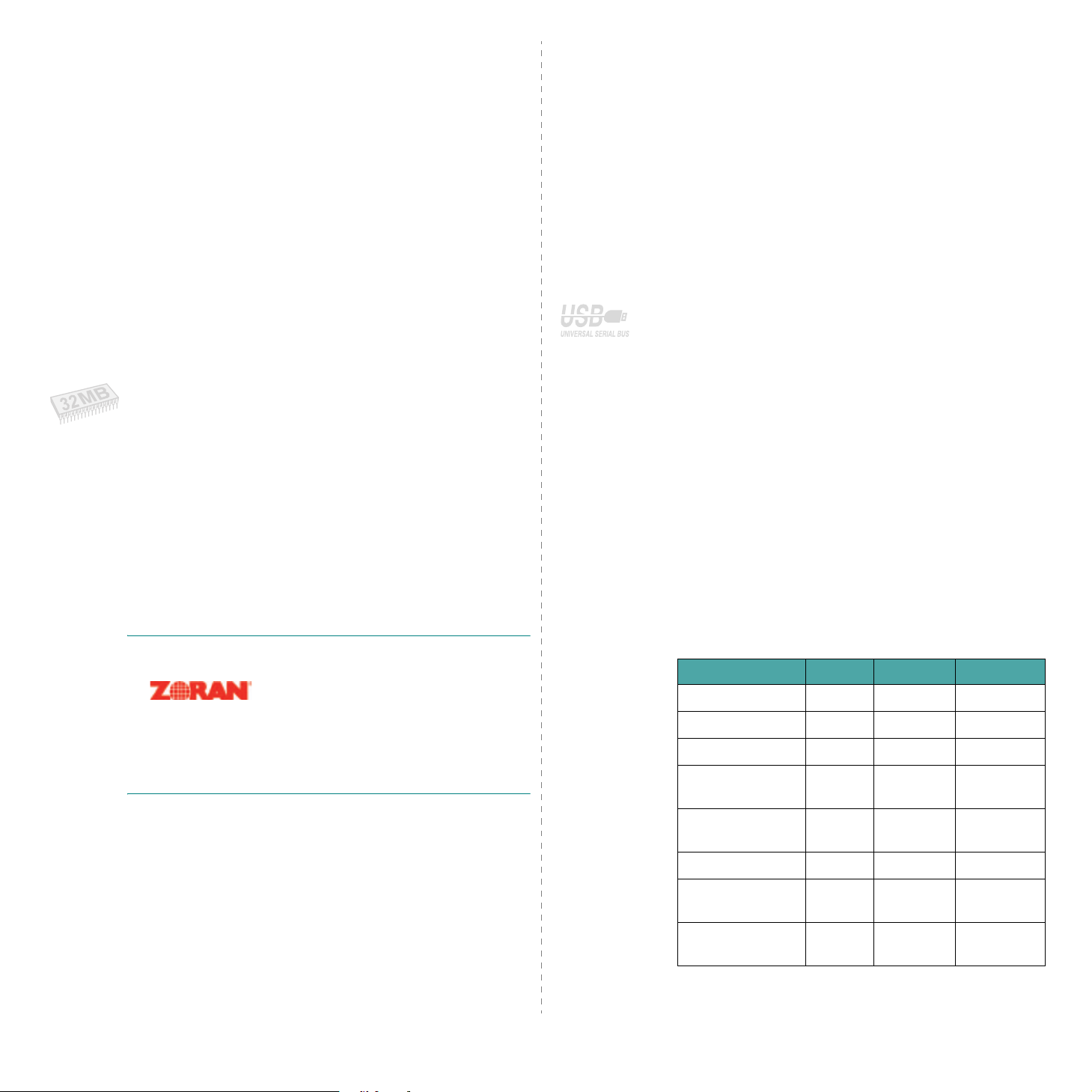
Экономия денег и времени
• Принтер позволяет работать в режиме
Дополнительную информацию см. на с.2.8.
• Для экономии бумаги принтер позволяет печатать на двух
сторонах листа (
дополнительного лотка для двухсторонней печати.
Дополнительную информацию
• В целях экономии бумаги можно распечатать несколько
страниц на одном листе (
подробной информации см.
• Можно использовать предварительно напечатанные формы и
бланки. Для получения подробной информации см.
Программное обеспечение
• Принтер
потребление в неработающем состоянии.
экономит электроэнергию
двухсторонняя печать
см. на с.9.9.
N-Up printing
Программное обеспечение
.
экономии тонера
) при установке
).
Для получения
, автоматически снижая ее
.
.
Расширение возможностей принтера
• Объем памяти принтера составляет 32 МБ и может быть
увеличен до
с.9.1.
•
Сетевой интерфейс
принтера в сети. Вы можете установить дополнительную
карту сетевого интерфейса в принтер ML-3560.
Принтеры ML-3561N и ML-3561ND поставляются со встроенным
сетевым интерфейсом 10/100 Base TX.
Также можно дополнительно установить беспроводной сетевой
интерфейс в принтеры ML-3560, ML-3561N и ML-3561ND.
• Принтер поставляется со встроенным модулем памяти DIMM
PostScript 3 Emulation
печати PostScript.
288
МБ. Дополнительную информацию см. на
позволяет совместное использование
*, который обеспечивает возможность
* Эмуляция PostScript 3
•© Zoran Corporation, 1995–2003. Все права
защищены. Zoran, логотип Zoran, IPS/PS3 и
OneImage являются торговыми марками
корпорации Zoran.
* 136 шрифтов PS3
• Содержит UFST (Universal Font Scaling Technology –
Универсальная технология масштабирования шрифтов) и
MicroType от Agfa Monotype Corporation.
Использование дополнительного жесткого диска
Установ ив дополнительный жесткий диск, можно его можно
использовать различными способами.
информацию см. на с.9.5.
• Жесткий диск принтера позволяет пересылать данные с
компьютера для организации очереди печати. Это снижает
рабочую нагрузку на компьютер.
• Жесткий диск позволяет использовать различные
возможности при печати, например, сохранение документов
на жестком диске и их печать в любое время.
• Файлы, сохраненные на жестком диске, можно распечатать
или удалить.
• Вы можете управлять документами в очереди печати на
жестком диске принтера.
Дополнительную
Печать в различных операционных системах
• Принтер работает с операционными системами
98/Me/NT 4.0/2000/XP/2003
• Принтер совместим также с операционными системами
Macintosh
• Принтер поставляется с
интерфейсом USB
• Кроме того, принтер можно подключить через
интерфейс
со встроенным сетевым интерфейсом
10/100 Base TX.
В принтер ML-3560 для работы в сети необходимо установить
сетевую интерфейсную карту. Дополнительно можно установить
беспроводной сетевой интерфейс в принтеры ML-3560, ML-3561N
и ML-3561ND.
и
Linux
.
. Принтеры ML-3561N и ML-3561ND поставляются
.
параллельным интерфейсом
.
Windows 95/
и
сетевой
Характеристики принтера
В следующие таблице представлены функциональные
возможности принтера.
(С – стандартная функция, Д – дополнительная функция)
Функции
IEEE 1284 СС С
Порт USB 2.0 СС С
Сетевой интерфейс Д С С
Беспроводной
сетевой интерфейс
ML-3560 ML-3561N ML-3561ND
ДД Д
1.2
Введение
Эмуляция
PostScript
Жесткий диск Д Д Д
Блок двусторонней
печати
Дополнительный
лоток для бумаги
СС С
ДД S
ДД Д
Page 13
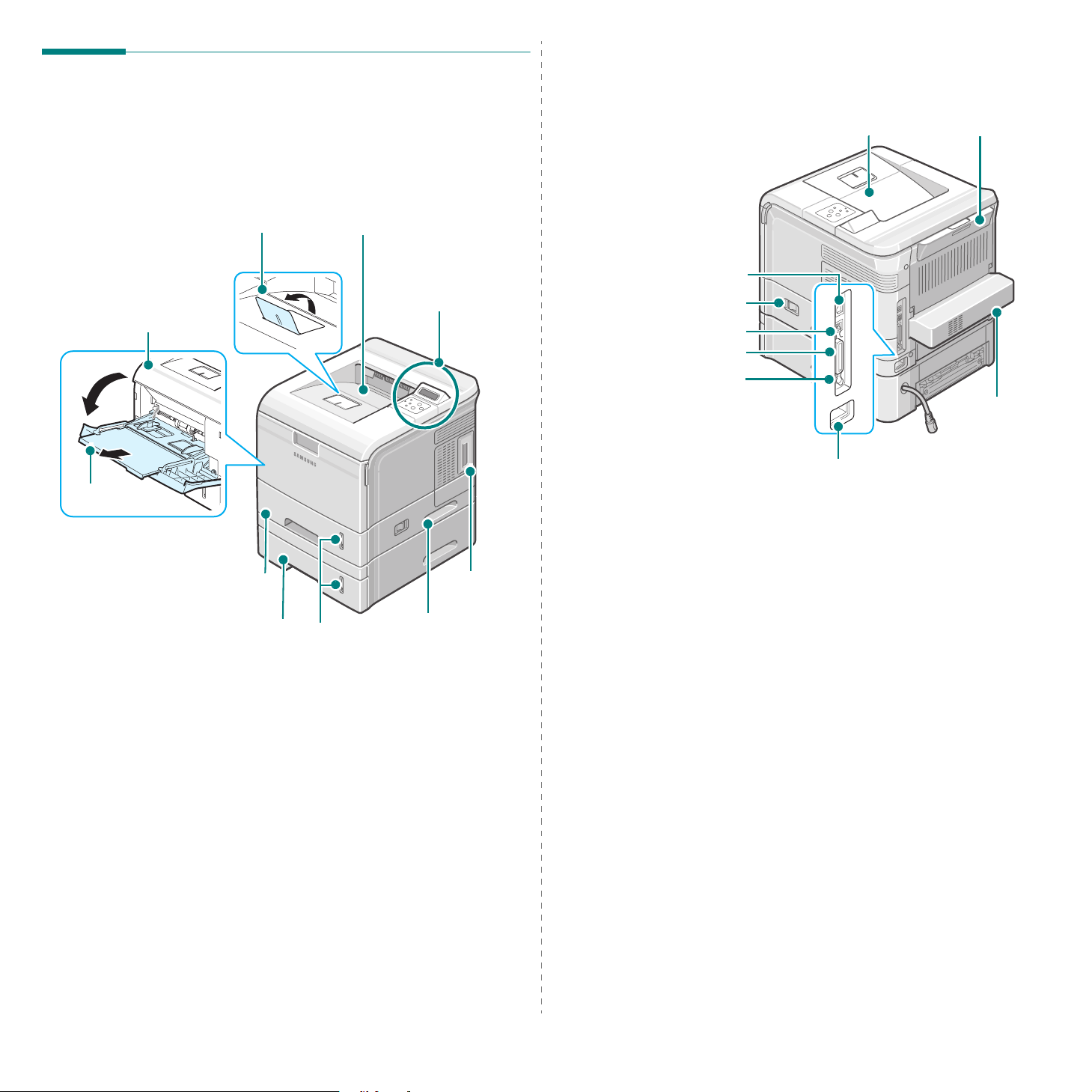
Устройство принтера
Вид спереди
Вид сзади
Выходной лоток
(лицевой стороной вниз)
Задний выходной
лоток
(лицевой
стороной вверх)
Верхняя крышка
(Открыть для извлечения
картриджа.)
Многоцелевой лоток
Стандартный лоток
(податчик бумаги на 500 листов)
Дополнительный лоток
(податчик бумаги на 500 листов)
Пюпитр
(Лоток 1)
(Лоток 2)
Верхний выходной лоток
(лицевой стороной вниз)
Панель управления
(См. с. 3.1.)
Отметка
уровня
бумаги
Ручка
Крышка платы
управления
(Открыть для
установки
дополнительных
устройств
принтера.)
Сетевой порт
(ML-3560: поставляется
дополнительно,
ML-3561N и ML-3561ND:
стандартная комплектация)
Выключатель питания
Порт USB
Параллельный порт
Кабельный разъем для
дополнительного лотка 2
Дополнительный
блок
двухсторонней
печати
(
Разъем
питания
* На рисунке представлена модель ML-3561N.
ML-3561ND
стандартная
комплектация
ML-3560
ML-3561N
поставляется
дополнительно)
:
и
:
* На рисунке представлена модель ML-3561N.
1.3
Введение
Page 14
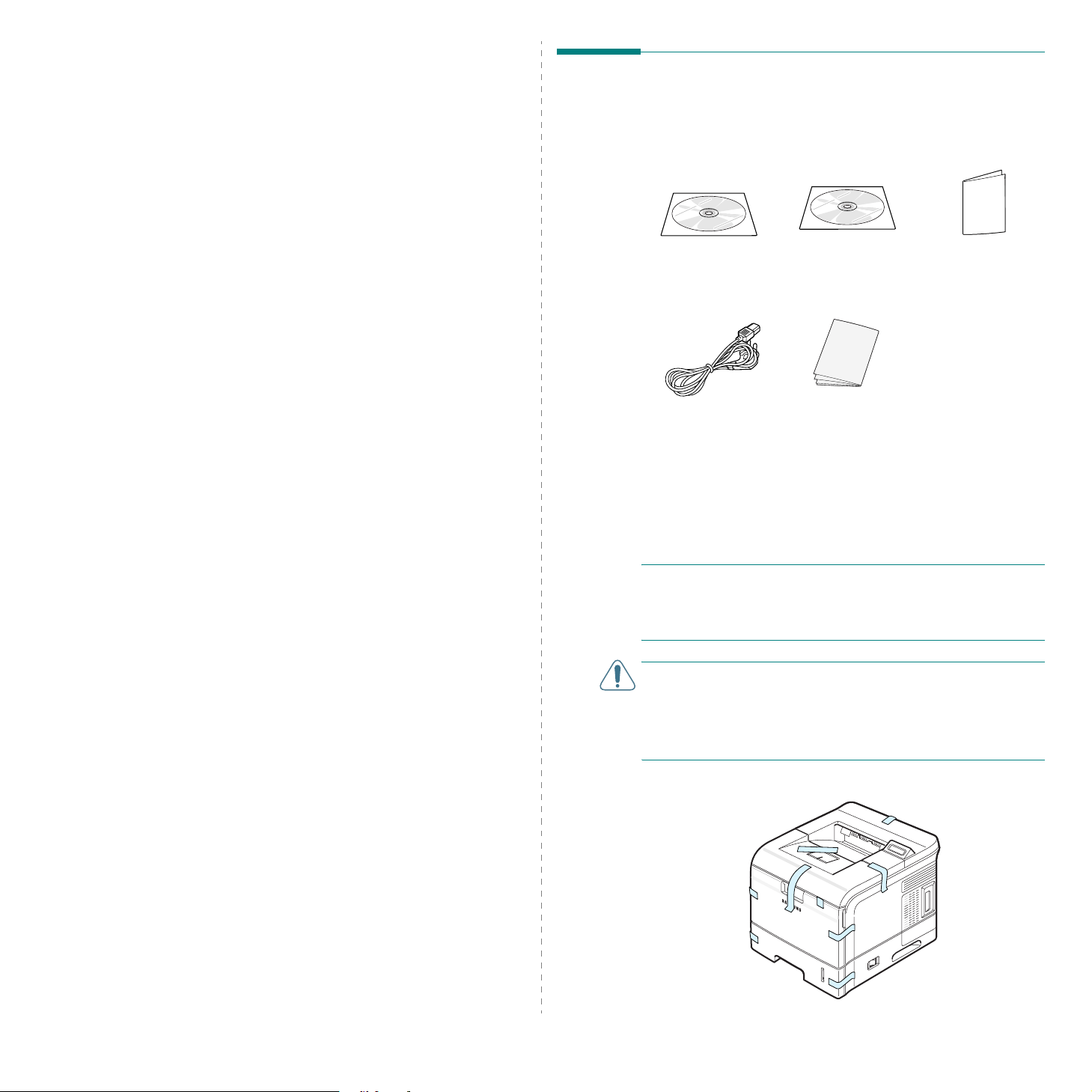
2 Установка принтера
В этой главе содержатся подробные инструкции по установке
принтера.
В эту главу входят следующие разделы:
• Распаковка
• Устано вка картриджа
• Загрузка бумаги
• Подключение кабеля принтера
• Включение принтера
• Печать демонстрационной страницы
• Изменение языка сообщений на дисплее
• Работа в режиме экономии тонера
• Устано вка программного обеспечения принтера
Распаковка
1
Извлеките принтер и все принадлежности из коробки.
В комплект поставки принтера входят:
Компакт-диск
*
Компакт-диск
сетевых утилит
**
Руководство
по быстрой
настройке сети**
Шнур питания
* Компакт-диск содержит драйвер принтера, Руководство
пользователя и программу Adobe Acrobat Reader.
** Сетевой компакт-диск и Руководство по быстрой настройке сети
поставляются только для принтеров ML-3561N и ML-3561ND.
*** Внешний вид шнура питания зависит от стандартов страны
назначения.
Примечание
• Если какие-либо компоненты отсутствуют или повреждены,
немедленно сообщите об этом торговому представителю.
•
Комплект поставки в разных странах может отличаться.
Предупреждение
составляет 17 кг. Соблюдайте осторожность при поднятии и
перемещении принтера. Рекомендуется перемещать принтер
вдвоем. Для поднятия принтера используйте ручки (
с.
1.3). Попытка поднятия принтера одним человеком может
привести к повреждению спины.
2
Осторожно удалите с принтера всю упаковочную ленту.
***
:
Руководство
по установке
:
вес принтера вместе с картриджем и лотком
см. рисунок на
2.1
Установка принтера
Page 15
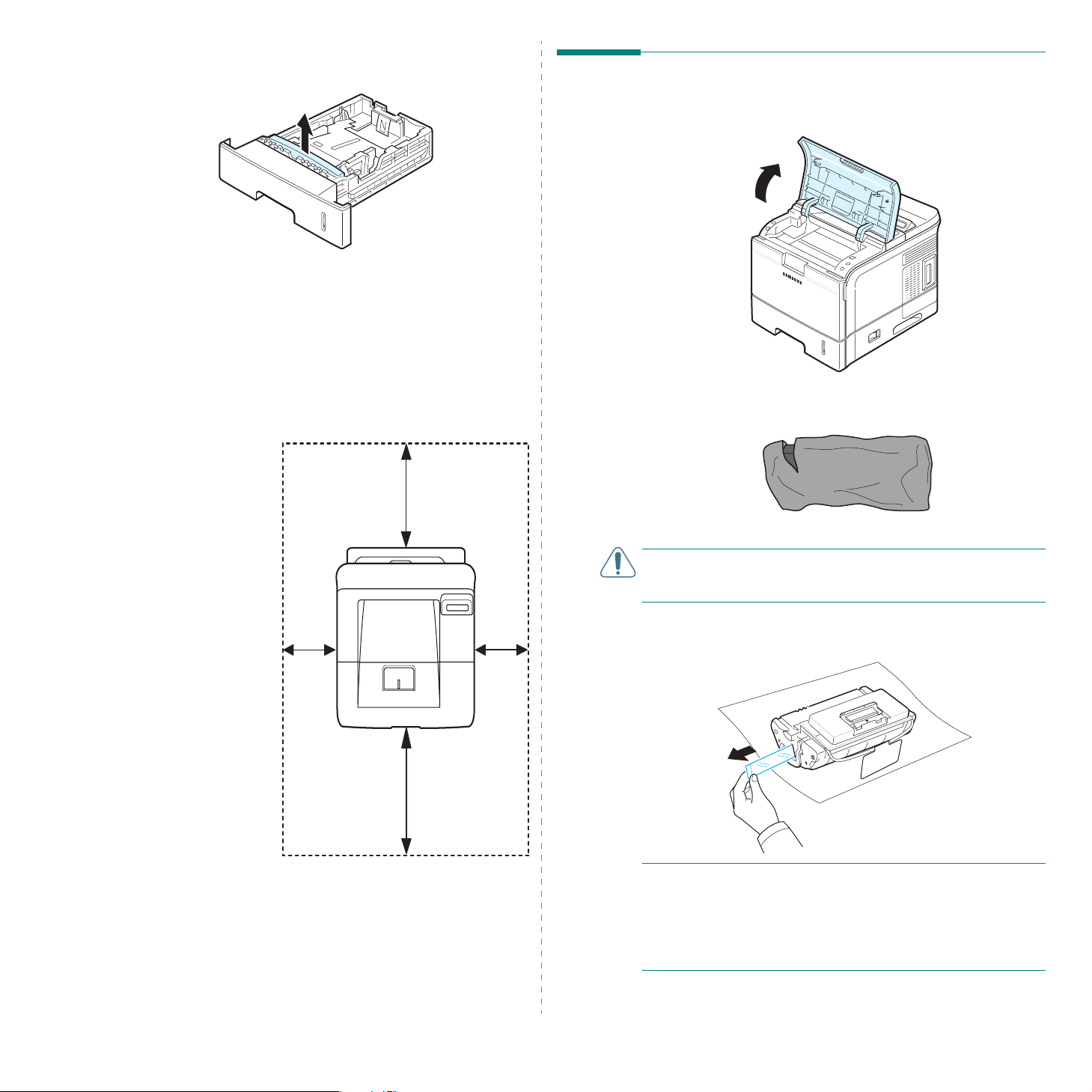
3
Вытащите лоток из принтера и удалите из лотка упаковочную
ленту и упаковочный материал.
Выбор места установки
Расположите устройство на ровной устойчивой поверхности со
свободной циркуляцией воздуха. Вокруг устройства должно быть
достаточно места для открывания крышек и выдвигания лотков.
Устройство должно находиться в сухом, хорошо проветриваемом
помещении, вдали от прямых солнечных лучей и источников тепла,
холода или влаги. Не ставьте принтер на край стола.
Свободное
пространство
Спереди
(для выдвижения
лотков)
Сзади
(для открывания
заднего выходного
лотка)
Справа
(для вентиляции)
Слева:
(для вентиляции)
: 482,6 мм
: 320 мм
: 100 мм
100 мм
мм
320
100 мм 100 мм
Установка картриджа
1
Откройте верхнюю крышку. Для этого потяните ручку вверх.
2
Выньте картридж из упаковки.
Предупреждение
предметами, такими как нож или ножницы. Можно поцарапать
барабан картриджа.
3
Возьмитесь за край упаковочной ленты на картридже.
Осторожно вытащите ленту из картриджа и выбросьте ее.
:
не вскрывайте упаковку картриджа острыми
мм
482,6
2.2
Установка принтера
Примечание
• Если упаковочная лента удалена полностью, ее длина должна
быть более 600 мм.
• Удерживая картридж, вытягивайте ленту ровным
поступательным движением. Не допускайте разрыва ленты.
Если это произойдет, использовать картридж будет нельзя.
:
Page 16
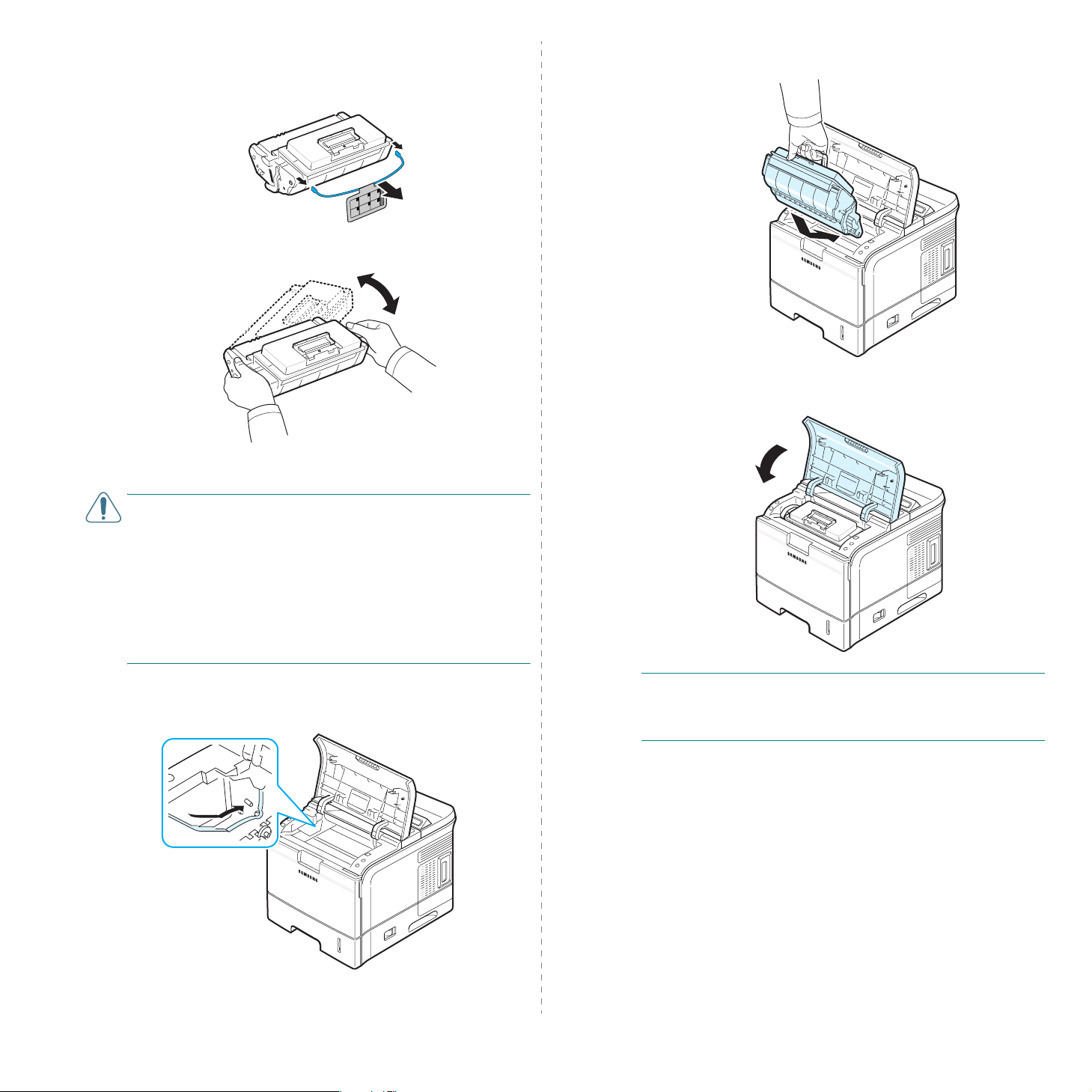
4
Там есть гибкий пластмассовый держатель. Удалите
держатель из картриджа.
5
Аккуратно встряхните картридж, чтобы тонер равномерно
распределился внутри.
Это позволит получить максимальное количество копий с
одного картриджа.
7
Возьмите картридж за ручку и вставьте в принтер до щелчка.
8
Закройте верхнюю крышку. Крышка должна быть закрыта
плотно.
Внимание
• При попадании тонера на одежду удалите его сухой тряпкой и
выстирайте одежду в холодной воде. Го рячая вода вызовет
закрепление тонера на ткани.
• Не касайтесь руками или какими-либо предметами зеленой
поверхности барабана на передней стороне картриджа.
• Не подвергайте картридж воздействию света на
продолжительное время (более нескольких минут). Если
необходимо,
света.
6
Найдите в принтере пазы для картриджа (по одному с каждой
стороны).
!
накройте картридж листом бумаги для защиты от
Примечание
площади страницы картриджа должно хватить для печати
приблизительно 12 000 страниц (6 000 страниц при использовании
картриджа, поставляемого с принтером).
:
при печати текста с 5-процентным заполнением
2.3
Установка принтера
Page 17
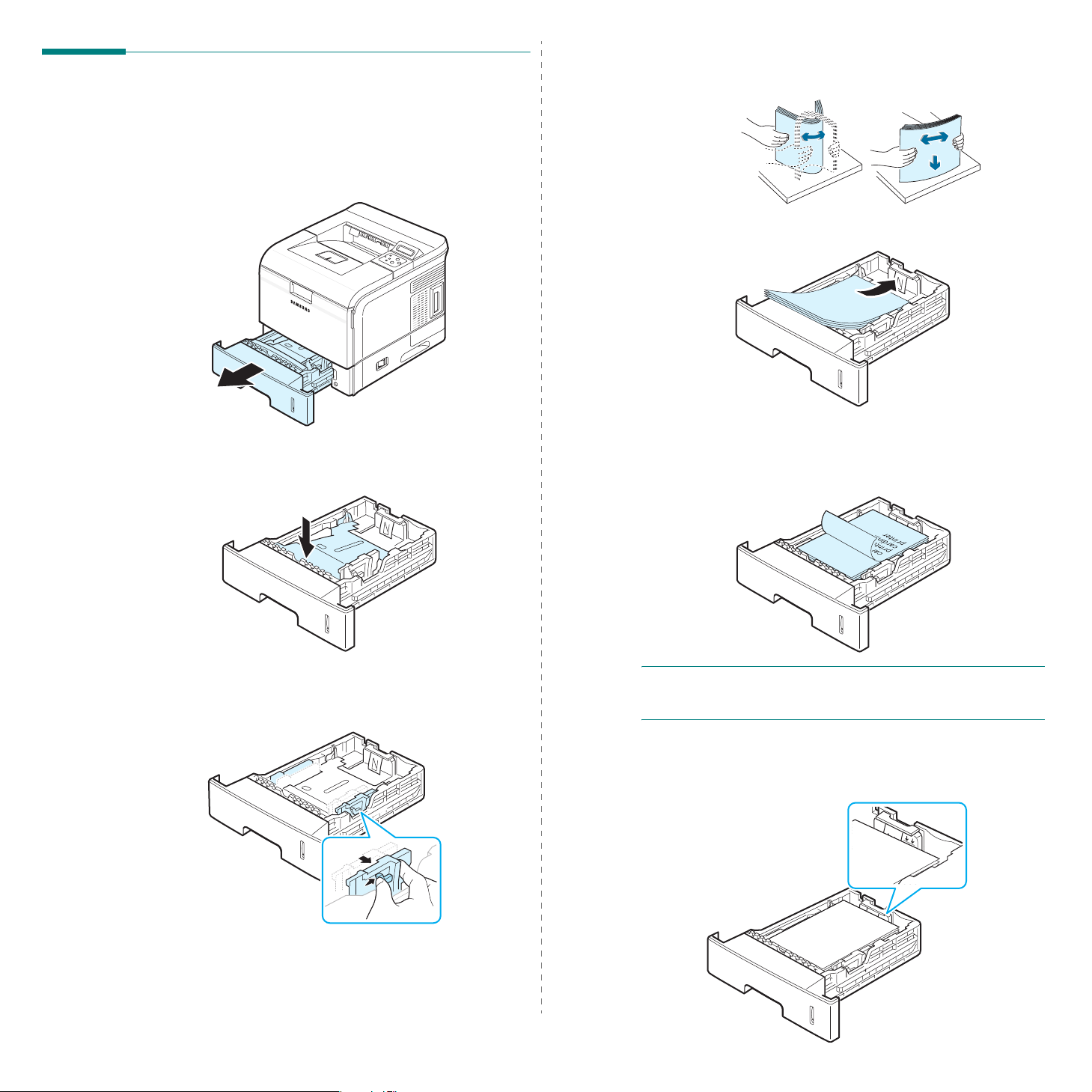
Загрузка бумаги
Лоток для бумаги вмещает до 500 листов обычной бумаги.
Для загрузки пачки бумаги формата A4 или Letter выполните
следующие действия:
1
Выдвиньте лоток и извлеките его из принтера.
2
Нажмите на металлическую пластину, чтобы она
зафиксировалась в нижнем положении.
4
Разверните бумагу веером, чтобы разъединить листы.
Выровняйте края пачки бумаги, постучав ею о ровную
поверхность.
5
Поместите пачку бумаги в лоток, расположив ее
печати вниз
Допускается повторная печать на использованной бумаге.
Бумага кладется использованной стороной вверх, а
расправленный край бумаги должен располагаться по
направлению к принтеру. Если при подаче возникают
проблемы, поверните бумагу другим концом.
.
стороной для
3
Прижмите бумагу ограничителем, переместив его на
желаемый размер по маркировке, нанесенной на нижней части
лотка.
2.4
Установка принтера
Примечание:
измените соответствующим образом положение ограничителей
размера бумаги. Дополнительную информацию см. на с.2.5.
6
Убедитесь, что лоток не переполнен и что все четыре угла
пачки расправлены и находятся под держателями бумаги, как
показано ниже. Переполнение лотка может привести к
замятию бумаги.
для использования бумаги нестандартного размера
Page 18
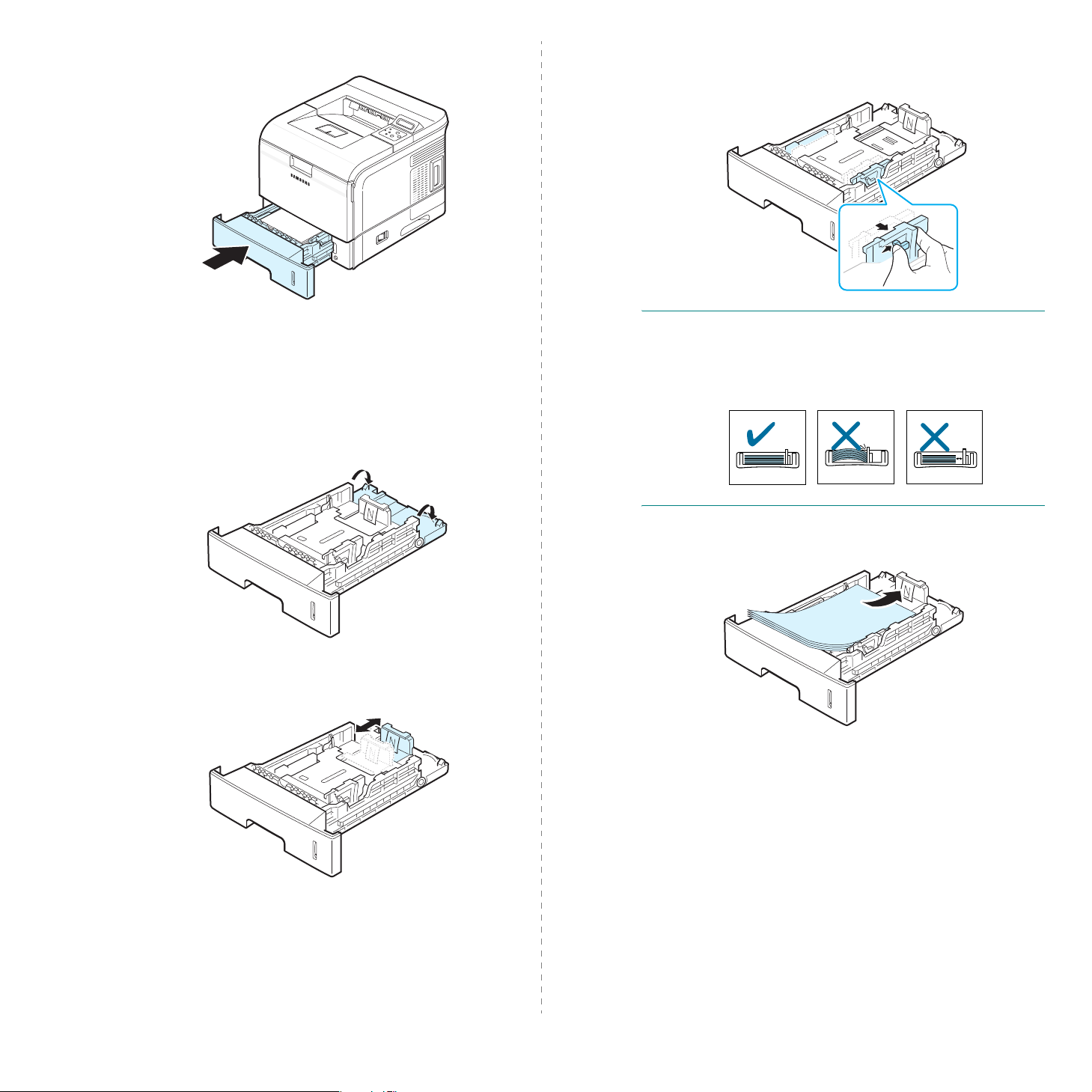
7
Вставьте и задвиньте в принтер лоток с бумагой.
3
Прижмите бумагу ограничителем, переместив его на
желаемый размер по маркировке, нанесенной на нижней части
лотка.
Изменение размера бумаги в лотке
Первоначально лоток отрегулирован в зависимости от размера
бумаги (Letter или A4), принятого в Вашей стране. Для изменения
размера необходимо передвинуть ограничители.
1
Вытолкните заднюю планку лотка наружу до конца, так чтобы
увеличить длину лотка.
2
Прижмите ограничитель длины бумаги и переместите его на
размер загружаемой бумаги по маркировке, нанесенной на
нижней части лотка.
Примечание
• Не допускайте сильного зажатия бумаги ограничителем ширины.
Это может привести к перекосу бумаги.
• Неправильное положение ограничителя ширины бумаги может
привести к замятию бумаги.
4
Загрузите бумагу в лоток стороной для печати вниз.
Дополнительную информацию см. на с.2.4, начиная с шага 5.
:
2.5
Установка принтера
Page 19
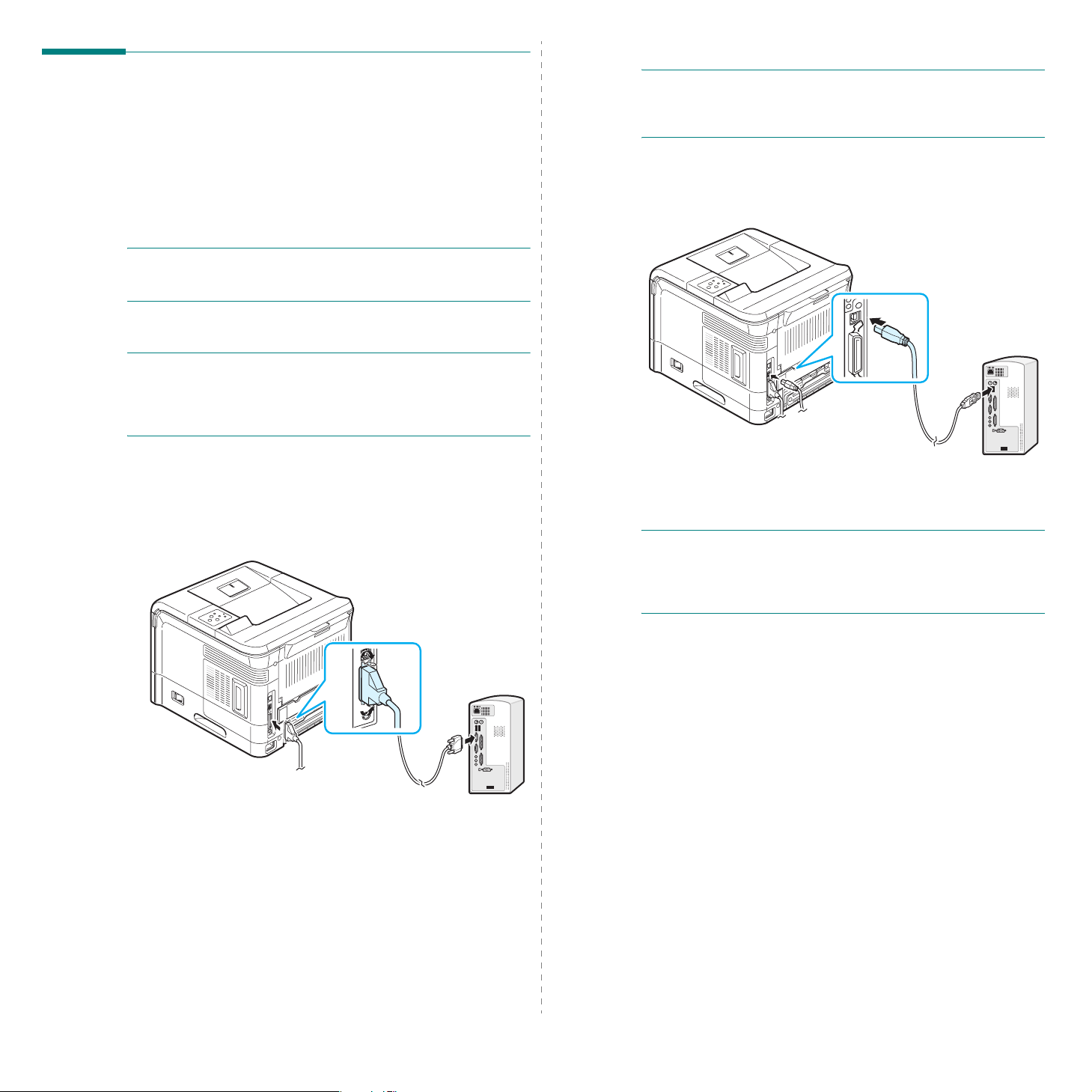
Использование кабеля USB
Подключение кабеля принтера
Локальный принтер
Для использования принтера в качестве локального подключите его
к компьютеру при помощи кабеля параллельного интерфейса или
кабеля универсальной последовательной шины (USB).
При работе с компьютером Macintosh используется только
кабель USB.
Примечание
кабелей. Нельзя одновременно использовать кабель
параллельного интерфейса и кабель USB.
Использование кабеля параллельного интерфейса.
Примечание
порту компьютера необходимо использовать кабель параллельного
интерфейса, рекомендованный производителем. Приобретите
кабель стандарта IEEE1284. Длина кабеля не должна превышать
3 м.
1
Убедитесь, что принтер и компьютер выключены.
2
Подключите кабель параллельного интерфейса к
параллельному разъему на задней стороне принтера.
Опустите металлические фиксаторы так, чтобы они вошли в
пазы на разъеме кабеля.
:
необходимо подключить только один из указанных
:
для подключения принтера к параллельному
Примечание
необходимо использовать кабель USB, рекомендованный
производителем. Необходимо приобрести кабель, совместимый с
интерфейсом USB 2.0, длиной не более 3 м.
1
Убедитесь, что принтер и компьютер выключены.
2
Подключите кабель USB к разъему USB на задней стороне
принтера.
3
Подключите другой конец кабеля к порту USB компьютера.
Дополнительную информацию см. в руководстве пользователя
компьютера.
Примечание:
должна быть запущена операционная система Windows 98/Me/
2000/XP/2003. При работе с компьютером Macintosh необходима
операционная система OS
система OS 10.2.x и выше
:
для подключения принтера к порту USB
для печати через интерфейс USB на компьютере
9.x и процессор G3 или операционная
.
3
Подключите другой конец кабеля к порту параллельного
интерфейса компьютера и затяните винты.
Дополнительную информацию см. в руководстве пользователя
компьютера.
2.6
Установка принтера
Печать по сети
Принтер можно подключить к сети с помощью кабеля Ethernet
(неэкранированная витая пара с разъемом RJ45).
Принтеры ML-3561N и ML-3561ND поставляются со встроенной
картой сетевого интерфейса.
В принтер ML-3560 плату сетевого интерфейса необходимо
установить дополнительно.
Чтобы подключить принтер одновременно к проводной и
беспроводной сетям, необходимо дополнительно установить плату
для проводной и беспроводной сети в принтер ML-3560. Для
принтеров ML-3561N, ML-3561ND необходимо заменить сетевую
интерфейсную карту на карту, поддерживающую проводной и
беспроводной сетевой интерфейс.
Дополнительную информацию по установке сетевой карты
9.3.
с.
см. на
Page 20
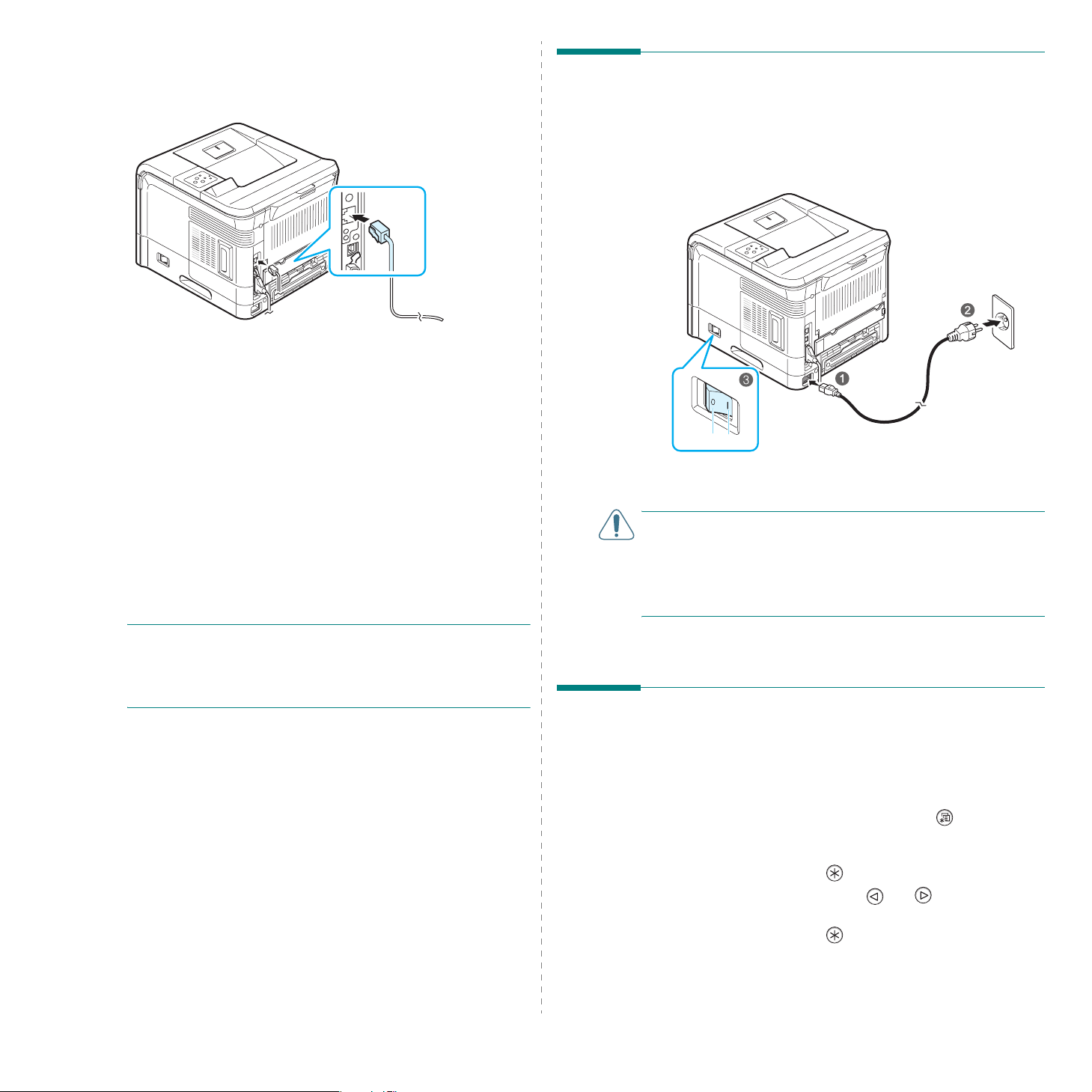
Использование кабеля Ethernet
1
Подключите один конец кабеля Ethernet к порту Ethernet
принтера.
К сетевому разъему
2
Подключите другой конец кабеля к разъему сетевого
оборудования.
Дополнительную информацию см. в руководстве пользователя
компьютера.
Использование сетевой антенны
При установке сетевой карты с проводным и беспроводным
интерфейсом можно подключить принтер к беспроводной сети с
помощью сетевой антенны.
Для принтеров ML-3560, ML-3561N, ML-3561ND необходимо
дополнительно установить сетевую карту с проводным и
беспроводным интерфейсом. Подробную информацию по
установке сетевой карты с проводным и беспроводным
интерфейсом
см. на с.
9.3.
Включение принтера
1
Подключите один конец шнура питания, поставляемого вместе
с принтером, к разъему питания на задней стороне принтера.
2
Подключите другой конец шнура питания в электрическую
розетку с заземлением и включите принтер.
ВКЛ.
ВЫК
Информацию о переключении языка сообщений на дисплее
см. на с.
Внимание
• Область термофиксатора внутри заднего выходного лотка
сильно нагревается во время работы. Будьте осторожны, чтобы
не обжечь пальцы при доступе к этой части устройства.
• Не разбирайте принтер во включенном состоянии. В противном
случае возможно поражение электрическим током.
2.8.
!
Примечание
сконфигурировать параметры сети в панели управления. См. с.8.1.
Вы можете использовать программное обеспечение, поставляемое
вместе с сетевой картой. См. руководство пользователя
программного обеспечения.
:
после подключения принтера необходимо
Установка принтера
2.7
Печать демонстрационной страницы
Печать демонстрационной страницы позволяет проверить
правильность работы принтера.
1
В режиме готовности нажмите кнопку
управления. В нижней строке дисплея появляется раздел
«Информация».
2
Нажмите на кнопку
3
Нажимайте на кнопку прокрутки ( или ), пока в нижней
строке дисплея не появится пункт «Тест. страница».
4
Нажмите на кнопку
Демонстрационная страница выведется на печать.
Enter
() для входа в меню.
Enter
().
Menu
() на панели
Page 21
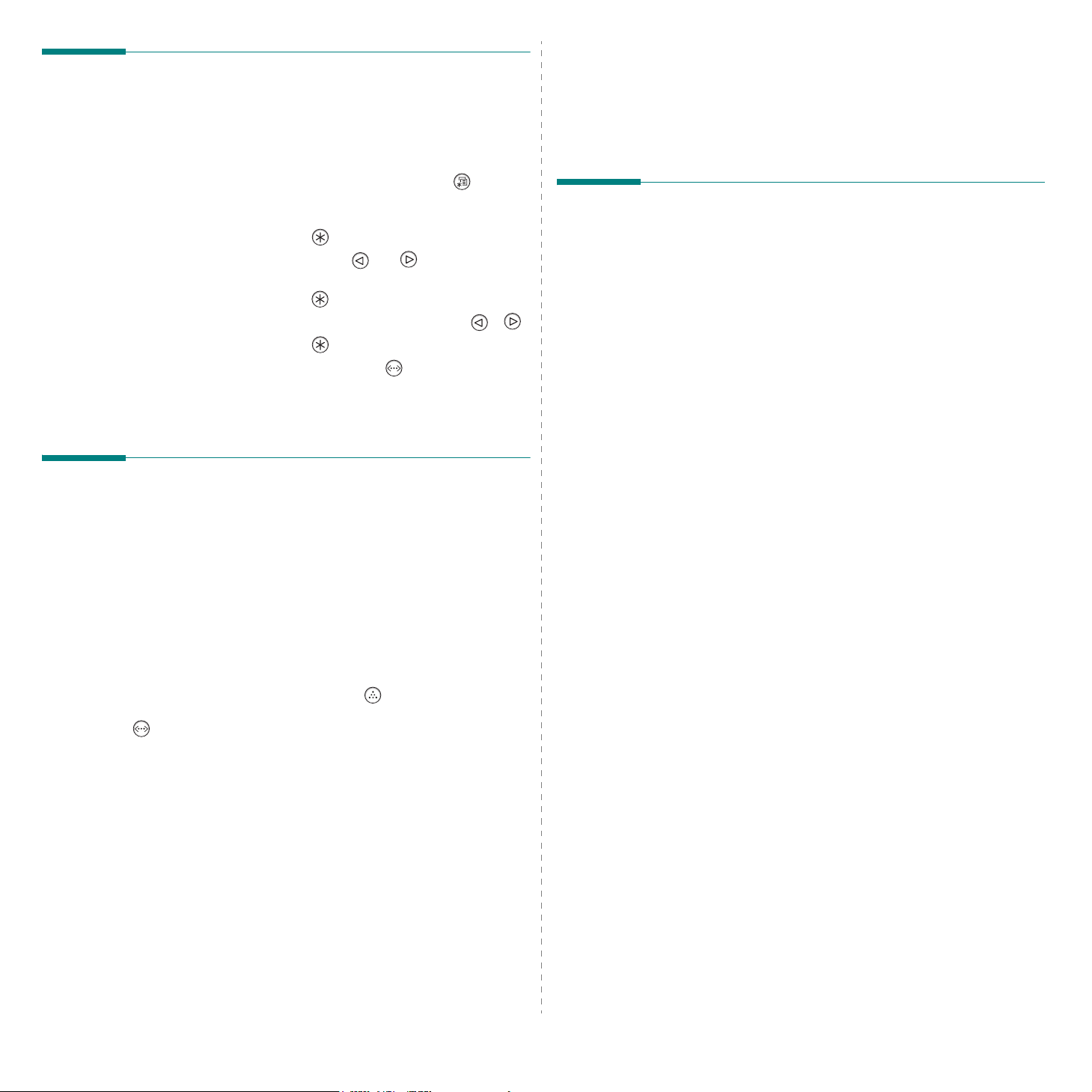
Изменение языка сообщений на дисплее
Чтобы изменить язык сообщений на дисплее панели управления,
выполните следующие действия.
1
В режиме готовности нажимайте на кнопку
панели управления, пока в нижней строке дисплея не появится
пункт «Настройка».
2
Нажмите на кнопку
3
Нажимайте на кнопку прокрутки ( или ), пока в нижней
строке дисплея не появится пункт «Язык сообщений:».
4
Нажмите на кнопку
5
Выберите нужный язык с помощью кнопок прокрутки ( и ).
6
Нажмите на кнопку
7
Нажмите на кнопку
режим готовности.
Enter
() для входа в меню.
Enter
() для выбора этого пункта меню.
Enter
() для сохранения настойки.
On Line/Continue
Menu
() на
() для возврата в
Работа в режиме экономии тонера
Режим Экономия тонера позволяет расходовать меньше тонера при
печати. При использовании этого режима увеличивается срок
службы картриджа и снижается стоимость печати страницы по
сравнению с нормальным режимом, но при этом снижается
качество печати. При печати с разрешением 1200 тчк/дюйм эта
функция недоступна.
Режим экономии тонера можно включить тремя способами:
Из приложения
Режим экономии тонера можно включить из окна свойств принтера
в программе драйвера принтера. Для получения подробной
информации см.
Программное обеспечение
.
Установка программного обеспечения принтера
Программное обеспечение принтера
устанавливается с входящего в комплект поставки
компакт-диска, после того как принтер установлен и
подключен к компьютеру. Для получения подробной
информации см.
С компакт-диска можно установить следующее программное
обеспечение.
Печать в операционной системе Windows
С компакт-диска Вы можете установить следующее программное
обеспечение для принтера.
•
Драйвер принтера PCL
все функциональные возможности принтера. Более подробно
об установке драйвера PCL принтера Samsung
см.
Программное обеспечение.
•
Файл описания принтера PostScript (PPD)
позволяет установить драйвер PostScript.
Для установки драйвера PostScript необходимо выбрать
вариант
PostScript. Для получения подробной информации
см. Программное обеспечение.
Выборочная
Программное обеспечение
для Windows позволяет использовать
для Windows
и поставить флажок драйвера
.
При помощи кнопки на панели управления
Нажмите на кнопку
Принтер находится в режиме готовности; кнопка
() горит зеленым цветом и на дисплее отображается «Готов».
• Если подсветка кнопки
экономии тонера включен и принтер при печати расходует
меньше тонера.
• Если подсветка кнопки
экономии тонера выключен и принтер печатает в обычном
режиме.
Экономия тонера
Экономия тонера
Экономия тонера
() на панели управления.
On Line/Continue
горит, режим
не горит, режим
При помощи меню панели управления
С помощью пункта
включать и выключать режим экономии тонера.
Дополнительную информацию по использованию меню панели
управления
Экономия тонера
см. на с.
3.3.
меню
Графика
можно
Установка принтера
2.8
•
SmartPanel
дополнительной информации по установке программы
SmartPanel см.
. Открывается при ошибках печати. Для получения
Программное обеспечение
.
Печать в операционной системе Linux
Вы можете выполнять печать с компьютера с операционной
системой Linux. Для получения подробной информации по
установке драйвера Linux и печати в операционной среде Linux
Программное обеспечение.
см.
Печать в операционной системе Macintosh
Вы можете выполнять печать с компьютера Macintosh. Для
получения подробной информации по установке программного
обеспечения и печати в операционной среде Macintosh
Программное обеспечение.
см.
Page 22
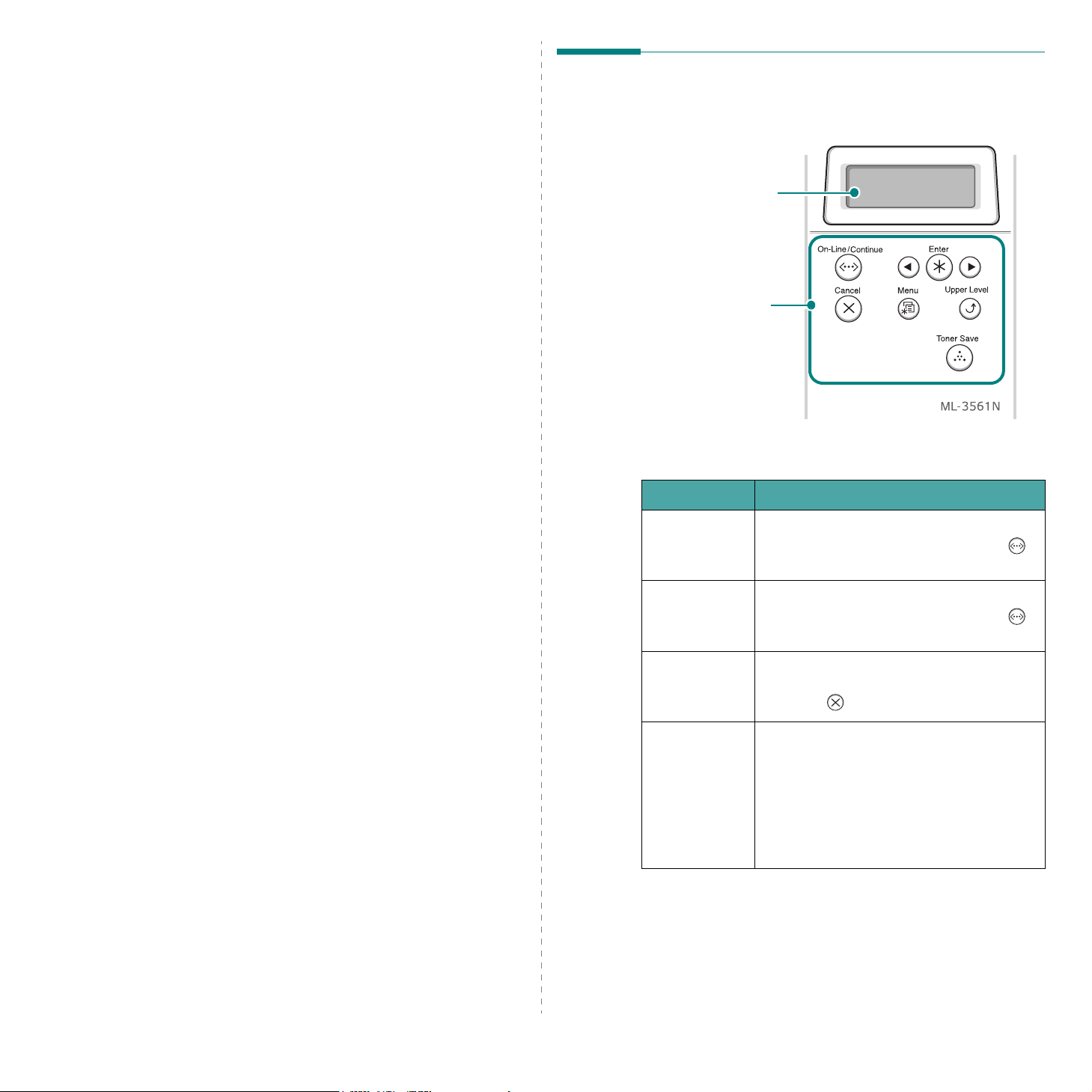
3 Использование панели
Знакомство с панелью управления
управления
Эта глава содержит информацию об использовании панели
управления принтера.
В эту главу входят следующие разделы:
• Знакомство с панелью управления
• Работа с меню панели управления
Панель управления, расположенная в правой верхней части
принтера, включает дисплей и восемь кнопок.
Дисплей
состояние принтера и
текущего задания печати.
: отображает
Кнопки
Дисплей
Сообщение Описание
• Принтер включен и готов к печати.
Готов
• При нажатии кнопки
принтер переходит в нерабочий режим.
On Line/Continue ()
• Принтер выключен и не может печатать.
Выкл.
Печать XXX
* xxx - текущая
эмуляция.
Ожидание...
Полный список всех сообщений принтера находится в разделе
«Описание сообщений на дисплее» на с. 7.10.
• При нажатии кнопки
принтер переходит в рабочий режим.
• Принтер печатает документ.
• Для прекращения печати нажмите кнопку
Cancel ()
• Принтер находится в режиме
энергосбережения и потребляет меньше
электроэнергии. При получении с компьютера
задания на печать или нажатии на любую
кнопку принтер переходит в рабочий режим.
• Информацию по отключению режима
энергосбережения или изменению времени
ожидания
см. на с.
On Line/Continue ()
.
3.7.
3.1
Использование панели управления
Page 23
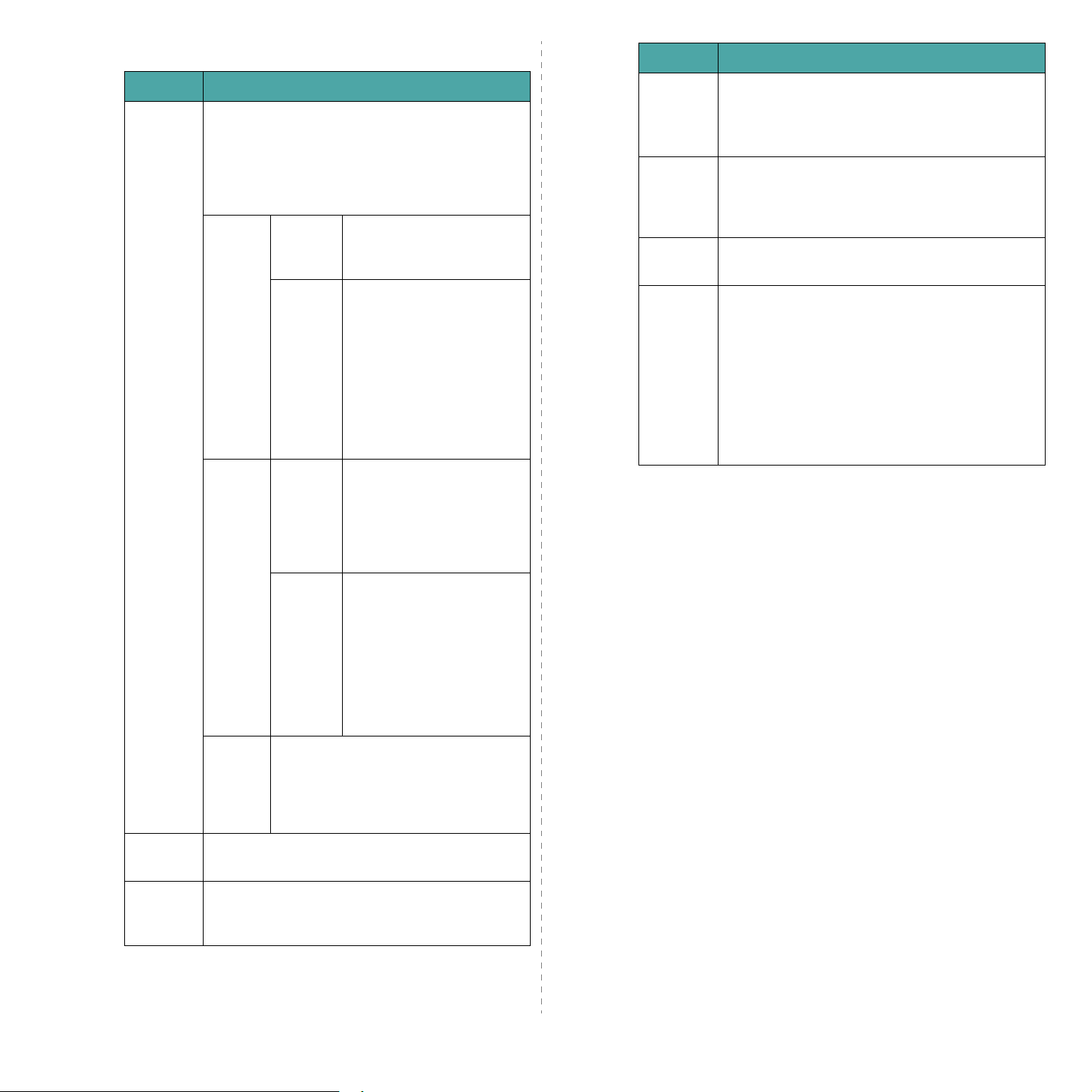
Кнопки
Кнопка Описание
Кнопка Описание
• Нажмите на эту кнопку для включения или
отключения принтера.
• В режиме меню эта кнопка используется для
возврата в режим готовности.
Состояние принтера можно определить по подсветке
этой кнопки.
Принтер включен и может
Горит
Зеленый
Мигает
On Line/
Continue
Горит
принимать данные от
компьютера.
• Если подсветка кнопки
мигает медленно, принтер
получает данные с
компьютера.
• Если подсветка кнопки
мигает быстро, принтер
принимает и печатает
данные.
Для остановки печати
выключите принтер.
Принтер прекратил печать
из-за серьезной ошибки.
Прочтите сообщение на
дисплее. Описание
сообщений об ошибках см. на
с. 7.10.
Кнопки
прокрутки
Cancel
Upper
Level
Экономия
тонера
В режиме меню – переход между пунктами подменю и
установка параметров. Для перехода к следующему
параметру нажмите на кнопку
предыдущему параметру нажмите на кнопку
• Нажмите на эту кнопку для отмены печати текущего
задания.
• В режиме меню эта кнопка используется для
возврата в режим готовности.
В режиме меню нажмите на эту кнопку для перехода
на уровень выше.
Нажмите на эту кнопку для включения или отключения
режима Экономия тонера.
• Если подсветка кнопки
тонера включен и принтер расходует меньше
тонера при печати.
• Если подсветка кнопки не горит, режим экономии
тонера выключен и принтер печатает в обычном
режиме.
Дополнительную информацию о режиме экономии
тонера см. на с.2.8.
горит, режим экономии
, для возврата к
.
Menu
Enter
Оранжевый
Мигает
• Принтер выключен и не может печатать.
• Принтер находится в режиме
Не горит
• Нажмите на эту кнопку для входа в режим меню.
• В режиме меню – переход между
В режиме меню – выбор пункта отображаемого пункта
подменю или подтверждение изменения настройки.
Выделенный пункт обозначается*.
энергосбережения. При получении
данных принтер автоматически
переходит в рабочий режим.
Произошла незначительная
ошибка и принтер ожидает ее
сброса. Прочтите сообщение
на дисплее. После
устранения ошибки
продолжит печать. Чтобы
проигнорировать сообщение
об ошибке, нажмите на эту
кнопку.
разделами меню.
принтер
3.2
Использование панели управления
Page 24
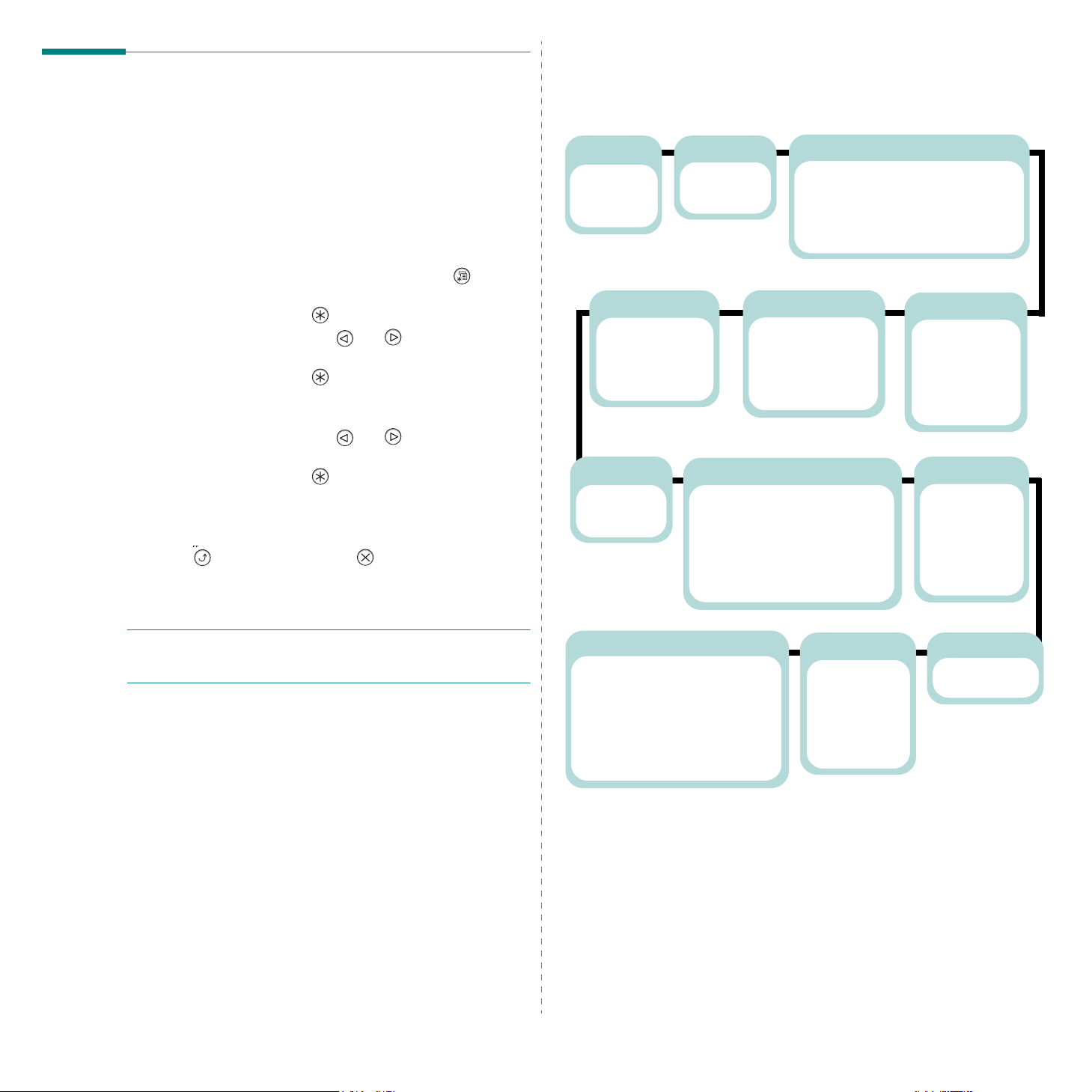
Работа с меню панели управления
Настройки печати можно легко изменить при помощи меню. В
следующей таблице представлены разделы меню и пункты каждого
раздела. Пункты меню и их параметры описаны более подробно в
таблицах, начиная со с.3.4.
Доступ к меню панели управления
Вы можете управлять принтером с панели управления. Меню
панели управления можно использовать также во время печати.
1
В режиме готовности нажимайте на кнопку
требуемый раздел меню не появится в нижней строке дисплея.
2
Нажмите на кнопку
3
С помощью кнопок прокрутки ( или ) выберите нужный
Enter
() для входа в меню.
пункт меню.
4
Нажмите на кнопку
Enter
() для подтверждения выбора
пункта меню.
5
Если выбранное меню имеет подменю, повторите шаги 3 и 4.
6
С помощью кнопок прокрутки ( или ) выберите нужный
параметр или введите его.
7
Нажмите на кнопку
Enter
() для сохранения настройки.
Рядом с выбранным значением появится символ звездочка (
что означает, что этот параметр используется по умолчанию.
8
Для выхода из меню нажмите несколько раз на кнопку
Level
() или на кнопку
Cancel
().
Если в течение 60 секунд не происходит нажатий на кнопки
панели управления, принтер автоматически вернется в режим
готовности.
Menu
( ), пока
*
Upper
Обзор меню панели управления
Меню панели управления используется для настройки принтера.
Панель управления позволяет получить доступ к следующим меню:
Текущ. задан.*
(См. с. 9.6.)
Имя
пользователя
Имя задания
Графи ка
(См. с. 3.7.)
Разрешение
Улучш. изображ.
Экономия тонера
Плотность
Принтер
),
(См. с. 3.7.)
По умолчанию
Текущее задание
Сохр. задан. **
(См. с. 9.6.)
Имя пользователя
Имя задания
Настройка
(См. с. 3.7.)
Date & Time***
Fixed Overlay***
Sel. 1st. Form***
Sel. 2nd. Form***
Язык сообщений:
Эмуляция
Энергосбережение
Информация
(См. с. 3.4.)
Конфигурация
Структура меню
Тест. страница
Сохр. задания***
Ст
р. использ.***
Макет
(См. с. 3.5.)
Ориентация
2-стор. ****
Двустор. поля****
Одностор. поле
Копии
Автопродолжение
Устр. замятия
Над ур. моря
Автоматич. CR
Таймаут печати
Обслуживание
Заверш. задан***
Шрифты PS3
Шрифты PCL
Шрифты EPSON
Шрифты IBM
Бумага
(См. с. 3.4.)
Источник (лоток)
Размер бумаги
Другая ширина
Другая высота
Тип бумаги
Цикл лотков
PCL
(См. с. 3.8.)
Гарни тура
Набор символов
Число строк
Шаг
Размер точки
Courier
Примечание
:
настройки печати, установленные драйвером
принтера, могут отменять настройки, установленные с помощью
панели управления.
Использование панели управления
Сеть******
(См. с. 3.10.)
Конфиг. сети
Конфиг. TCP
Получ. IP-адр
IP-адрес
Маска подсети
Шлюз
Конфиг. 802.11b
*: Доступно при печати файла с дополнительного жесткого диска.
**: Доступно при наличии файла на дополнительном жестком диске.
***: Доступно, если в принтере установлен дополнительный жесткий диск.
****: Доступно, если в принтере установлен дополнительный блок двухсторонней печати.
******: Доступно, если в принтере установлена сетевая карта. (Принтеры ML-3561N и ML-3561ND, или принтер
ML-3560 с установленной дополнительно сетевой картой)
AppleTalk
Netware
Конфиг. Netware
Тип кадра IPX
Сброс сети
По умолчанию
Печ. конф. сети
EPSON/IBM/IBM
(См. с. 3.9.)
Шрифт
Автоперенос
Набор символов
Таблица символов.
Строк на дюйм
Шаг
3.3
PostScript
(См. с. 3.9.)
Ошибки PS
Page 25
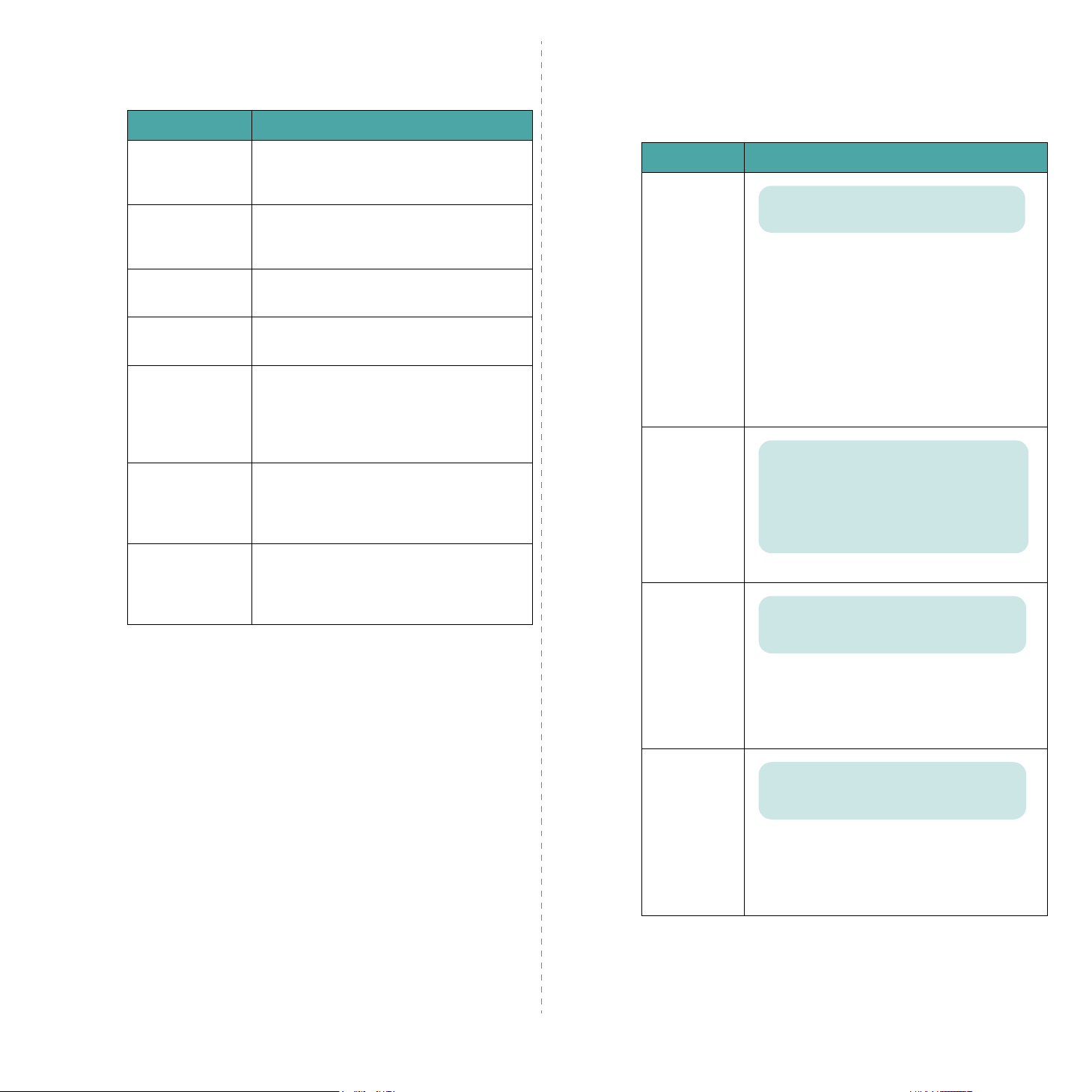
Меню Информация
Меню содержит страницы, содержащие информацию о принтере и
его конфигурации. Эти страницы можно распечатать.
Пункт меню Описание
Меню Бумага
Это меню позволяет установить настройки, касающиеся загрузки
материала и вывода задания на печать, а также указать материал
для печати.
(*: установка по умолчанию)
Конфигурация
Структура меню
Тест. страница
Сох
р. задания
Стр. использ.
За
верш. задан
Шрифты
Шрифты PCL
Шрифты EPSON
Шрифты IBM
PS3
Страниц
ин
прин
Структура меню отображает схему и текущие
настройк
управления.
Тестовая страница позволяет проверить
правильность работы принтера.
В списке отображаются файлы, сохраненные
на доп
Эта страница отображает общее количество
страни
пользователем или группой. Эта страница
может быть использована для расчета
стоимости печати. См. с. 6.1.
Страниц
пер
Список содержит до 50 файлов из последних
за
Список образцов шрифтов содержит все
шр
а конфигурации содержит
формацию о текущей конфигурации
тера. См. с. 6.1.
и элементов меню панели
олнительном жестком диске.
ц, напечатанных конкретным
а выполненных заданий содержит
ечень завершенных заданий печати.
даний на печать.
ифты, доступные для выбранного языка.
Пункт меню Описание
Значения: автовыбор*, лоток 1,
многоцелевой, лоток 2, ручная подача
Здесь осуществляется выбор лотка,
используемого при печати.
Источник
(лоток)
Размер бумаги
• При установке значения
автоматически определяет источник бумаги.
• Выберите
для использования многоцелевого лотка. При
выборе варианта
придется для печати каждой страницы
нажимать на кнопку
• Пункт
установленном дополнительном лотке 2.
Значения: Letter, Legal, A4, Executive, B5 (JIS),
ISO B5, конверт 10, конверт Monarch, конверт
DL, конверт C5, конверт C6, US Folio, A5, A6,
Выборочная, Ofcio
* Формат Letter для США, формат A4 для
Европы и Азии
Выбор размера бумаги, загруженной в лоток.
Значения: Формат A4: 210 мм/Формат Letter: 215 мм
* Формат Letter для США, формат A4 для Европы и
Азии
многоцелевой
лоток 2
доступен только при
автовыбор
ручная подача
On Line/Continue
или
ручная подача
Вам
принтер
.
3.4
Использование панели управления
Другая ширина
Другая высота
Выбор размера бумаги, загруженной в лоток. Этот
раздел отображается, если в меню
бумаги
установлено значение
Другая ширина
•
76 до 216 мм.
Значения: Формат A4: 297 мм/Формат Letter: 279 мм
* Формат Letter для США, формат A4 для Европы и
Азии
Выбор размера бумаги, загруженной в лоток. Этот
раздел отображается, если в меню
бумаги
установлено значение
Другая высота
•
127 до 356 мм.
: Установите ширину бумаги от
: Установите длину бумаги от
Размер
Другая
Размер
Другая
.
.
Page 26

Пункт меню Описание
Значения: выкл.*, обычная бумага, толстая,
тонкая, высокосортная, цветная бумага, картон,
наклейки, прозрачн. пленка, конверт, бланки
Меню Макет
Меню
Макет
позволяет установить все параметры, связанные с
выводом документа на печать.
(*: установка по умолчанию)
Пункт меню Описание
Тип бумаги
Цикл лотков
Параметр «Тип бумаги» позволяет указать тип
материала для достижения наилучшего качества
печати.
Обычная бумага
•
: при работе с обычной
бумагой.
Толст ая
•
Тон кая
•
Высокосортная
•
•
Цветная бумага
•
Картон
Наклейки
•
Прозрачн. пленка
•
: при работе с плотной бумагой.
: при работе с тонкой бумагой.
: при работе с плотной бумагой.
: при работе с цветной бумагой.
: при работе с картоном.
: при работе с наклейками.
: при работе с прозрачными
пленками.
Конверт
•
Бланки
•
: при работе с конвертами.
: при работе с бумагой, на которой уже
что-то напечатано (например, бланки).
Значения: Выкл., Вкл.*
Если Вы выбрали какое-либо значение кроме
автовыбор
в меню
Источник (лоток)
, а
выбранный лоток пустой, принтер автоматически
берет материал из других лотков.
Если для данного параметра установлено
значение
«Выкл.»
On Line/Continue
, подсветка кнопки
мигает оранжевым цветом, и
принтер не будет работать до тех пор, пока в
выбранный лоток не будет загружена бумага.
Ориентация
2-стор.
Значения: книжная*, альбомная
Установите ориентацию документа по
умолчанию.
книжная
Значения: выкл.*, длинный край, короткий край
альбомная
Для печати на двух сторонах листа бумаги
установите тип переплета.
Длинный край
•
: Поле переплета расположено
вдоль длинной стороны. Напечатанные
страницы можно будет читать как книгу.
Короткий край
•
: Поле переплета расположено
вдоль короткой стороны. Напечатанные
страницы можно будет переворачивать, как
блокнот.
2
25
По длинному краю
при книжной
ориентации
3
3
5
По длинному краю при
альбомной ориентации
3.5
Использование панели управления
2
3
5
3
5
По короткому краю
при книжной
ориентации
Установите
Выкл.
2
По короткому краю при
альбомной ориентации
для печати на одной стороне
бумаги.
Примечание
:
Это меню доступно только
при установленном дополнительном блоке
для двухсторонней печати.
Page 27
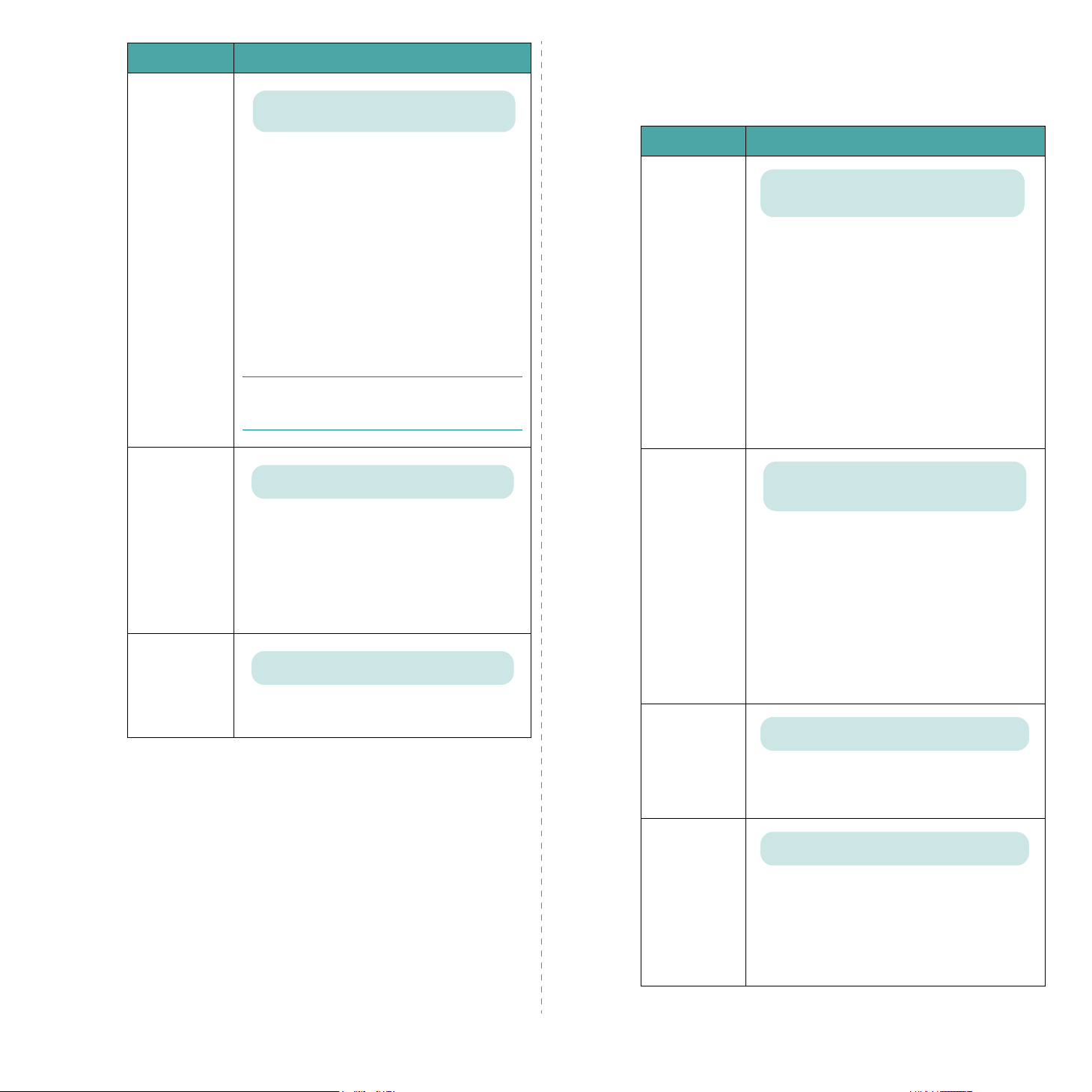
Пункт меню Описание
Значения: Верхнее поле/Поле слева: 5.0*,
корот. переплет/длинный переплет: 0*
В этом меню можно установить поля печатного
материала для двухсторонней печати. Значение
можно уменьшать и увеличивать с шагом 0,1 мм.
Двустор. поля
Верхнее поле
•
поля в пределах от 0 до 9,9 мм.
Поле слева
•
пределах от 0 до 9,9 мм.
Корот. переплет
•
поля оборотной стороны для переплета вдоль
короткой стороны в пределах от 0 до 22 мм.
Длинный переплет
•
правого поля оборотной стороны для
переплета вдоль длинной стороны в пределах
от 0 до 22 мм.
Примечание
установленном дополнительном
двухсторонней печати
: Установите размер верхнего
: Установите размер левого поля в
: Установите размер нижнего
: Установите размер
: Это меню доступно только при
.
блоке для
Меню Графика
Меню
Графика
качество печати текста и изображений.
(*: установка по умолчанию)
Пункт меню Описание
Разрешение
позволяет изменять параметры, влияющие на
Значения: 300 т/дюйм(черн), 600 т/дюйм(нор)*,
1200 т/дюйм(луч)
Установите для печати количество точек на
дюйм. Чем выше разрешение, тем более четкими
будут символы и графика.
• Выберите
чернового документа.
• Если Вы печатаете преимущественно текст,
установите
качества.
• Если документы содержат растровые
изображения, такие как сканированные
фотографии или графические изображения,
установите
вывода линий.
300 т/дюйм (черн)
600 т/дюйм (нор)
1200 т/дюйм (луч)
для печати
для высокого
для улучшения
Одностор. поле
Копии
Значения: 0.0*
Установите размер полей для односторонней
печати. Значение можно уменьшать и
увеличивать с шагом 0,1 мм.
Верхнее поле
•
поля в пределах от 0 до 250 мм.
•
Поле слева
пределах от 0 до 164 мм.
Значения: 1* - 999
Установите число копий по умолчанию
(от 1 до 999).
: установите размер верхнего
: установите размер левого поля в
Улучш.
изображ.
Экономия
тонера
Плотность
Значения: норма, улуч текст*
Этот параметр используется для улучшения
качества печати.
Норма
•
•
Для высокого качества печати установите
Если в этом меню выбрать
снижается.
Можно сделать печать более светлой или более
темной с помощью установки уровня
насыщенности. Наилучший результат обычно
обеспечивает установка уровня
экономии тонера установите уровень
насыщенности
: Стандартное качество печати.
Улуч текст
документ более удобным для чтения за счет
повышения четкости печатаемых символов.
Кроме того, при использовании разрешения
1200 тчк/дюйм улучшается качество печати
текста и графики.Повышенное разрешение
обеспечивает более высокое качество
графических изображений.
Значения: Выкл.*, Вкл.
Значения: светлая, средняя*, темная
: Этот параметр позволяет сделать
Выкл.
Вкл.
, качество печати
светлая
средняя
.
. Для
3.6
Использование панели управления
Page 28
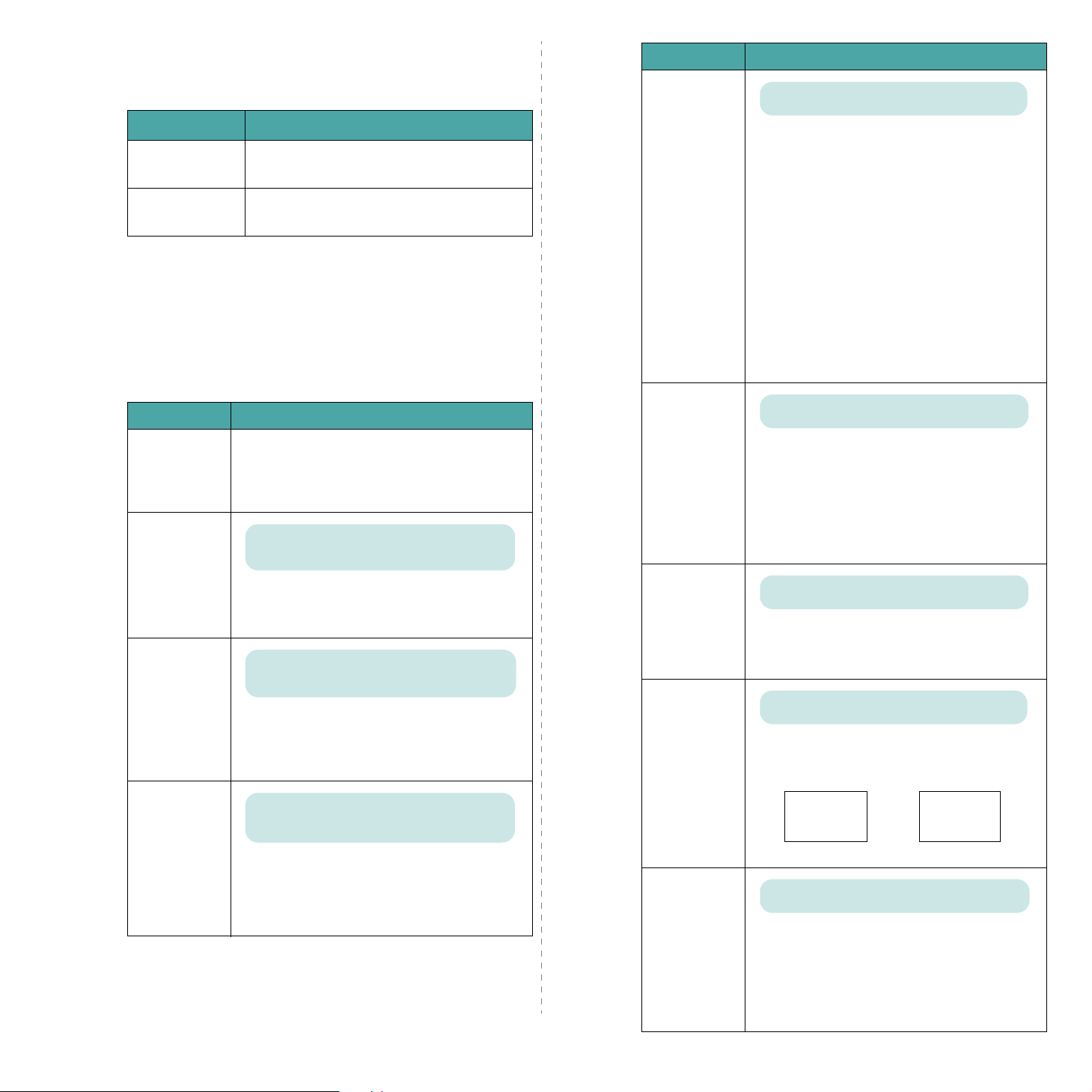
Меню Принтер
Это меню позволяет изменять настройки принтера или отменить
печать текущего задания.
Пункт меню Описание
Значения: Выкл., Вкл.*
Тип данных Объяснение
По умолчанию
Текущее задание
Этот пункт меню позволяет сбросить значения
параметров и вернуть заводские настройки.
Позволяет отменить текущее задание печати и
удалить его из буфера принтера.
Меню Настройка
Меню
Настройка
принтера.
(*: установка по умолчанию)
Пункт меню Описание
Дата и время
Постоянная
надпечатка
Выбор 1-й формат
Выбор 2-й формат
Язык
сообщений
Эмуляция
Энергосбережение
позволяет сконфигурировать множество функций
Более подробную информацию см. в разделе
«Работа с жестким диском» на с.9.5.
Значения: английский*, немецкий,
французский, итальянский, испанский
Параметр «Язык сообщений» определяет язык
вывода текста на дисплее панели управления и
печати информационной страницы.
Значения: автоматически*, PCL, HEXDUMP,
EPSON, PS3, IBM ProPrint
Язык принтера определяет способ
взаимодействия принтера с компьютером.
Если установлено значение
язык принтера изменяется автоматически.
Значения: выкл., 5 минут, 10 минут,
15 минут *, 30 минут, 45 минут, 60 минут
Если данные на принтер не поступают в течение
длительного времени, потребление принтером
электроэнергии автоматически снижается.
Установите промежуток времени, после которого
принтер переходит в режим энергосбережения.
автоматически
,
3.7
Использование панели управления
Автопродолжение
Устр. замятия
Над ур. моря
Автоматич. CR
Таймаут
печати
Этот параметр определяет, будет ли принтер
продолжать печать документа, если обнаружит,
что параметры загруженной бумаги не
соответствуют текущим настройкам.
Выкл.
•
: Если обнаружено несоответствие
параметров бумаги с текущими настройками,
на дисплей выводится сообщение, а принтер
переходит в нерабочий режим до загрузки
бумаги нужного типа и формата.
Вкл.
: Если обнаружено несоответствие
•
параметров бумаги с текущими настройками,
отображается сообщение об ошибке. Принтер
находится в нерабочем состоянии в течение
30 секунд и затем автоматически сбрасывает
сообщение и продолжает печать.
Значения: Выкл.*, Вкл.
Этот параметр определяет поведение принтера
при замятии бумаги.
Выкл.
•
: принтер не перепечатывает страницы.
Этот параметр позволяет увеличить
производительность печати.
Вкл.
: принтер автоматически перепечатывает
•
страницы после устранения замятия бумаги.
Значения: низко*, высоко
Можно оптимизировать качество печати в
зависимости от давления воздуха, например, на
высокой местности.
Значения: LF*, LF+CR
Определяет, будет ли перевод строки
сопровождаться возвратом каретки.
См. примеры ниже:
AA
BB
LF LF+CR
Значения: 0 - 1800 с *15 с
AA
BB
Определяет время (в секундах), в течение
которого принтер будет ожидать перед началом
последней страницы задания, которое не
печати
заканчивается командой печати страницы.
При превышении времени ожидания принтер
печатает страницу из буфера памяти.
Page 29
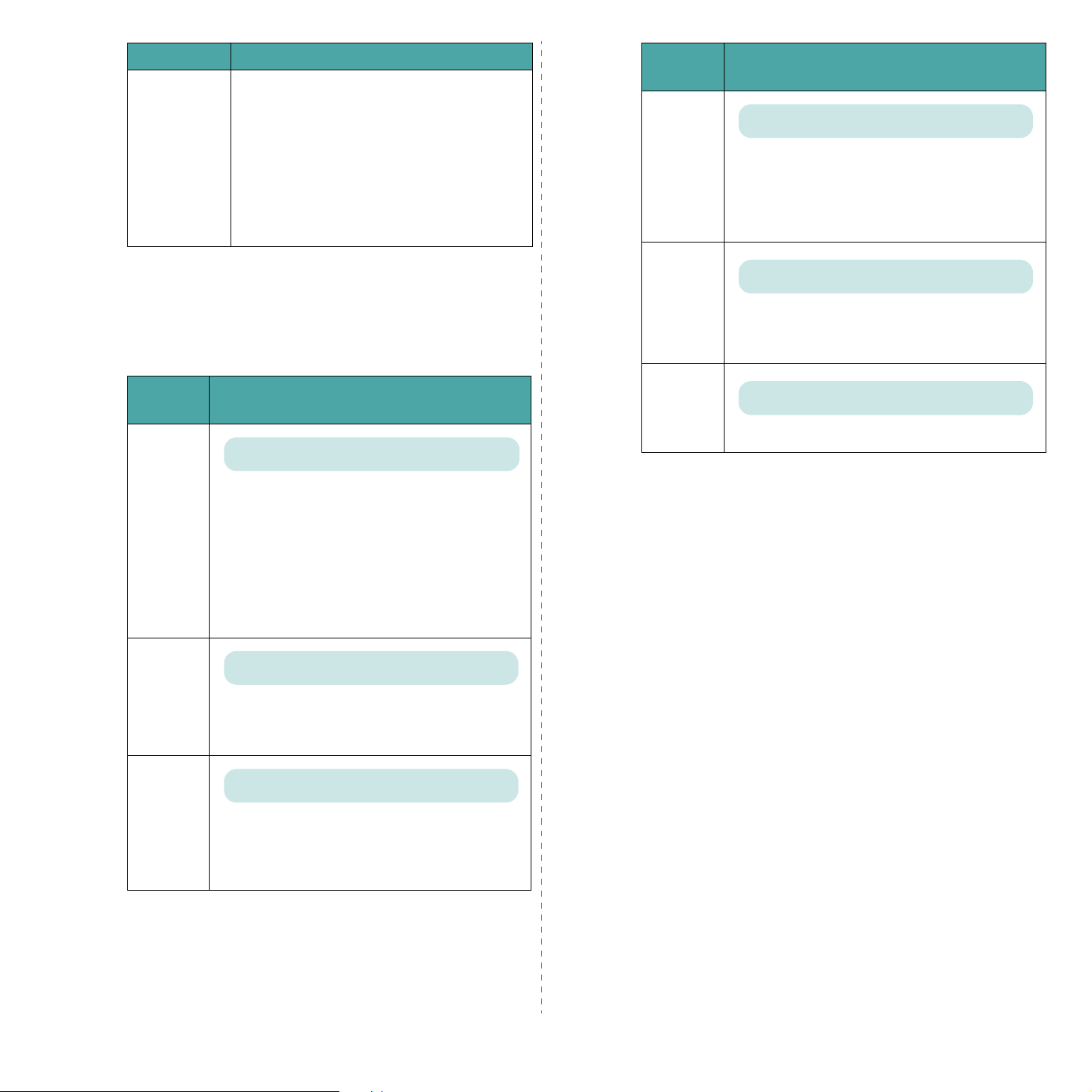
Пункт меню Описание
Этот раздел позволяет проводить обслуживание
картриджа.
Обслуживание
Чистка OPC
•
остатков тонера с помощью прогона чистящей
страницы.
Чистка блока термофиксатора
•
блок термофиксатора от остатков тонера с
помощью прогона чистящей страницы.
Осталось тонера:
•
тонера, оставшегося в картридже.
: Очищает барабан картриджа от
показывает количество
: Очищает
Шаг
Пункт
меню
Описание
Значения: 0.44 - 99.99 (шаг 0,01) *10
Если выбран один из шрифтов PCL1 - PCL7 в меню
Гарнитура
количество символов на дюйм по горизонтали.
Вбольшинстве случаев подходит значение по
умолчанию – 10.
, можно установить его размер как
Меню PCL
Это меню позволяет установить параметры эмуляции PCL. Здесь
можно указать тип шрифта, набор символов, число строк на
страницу и размер точки.
(*: установка по умолчанию)
Пункт
меню
Гарнитура
Набор
символов
Значения: PCL1* - PCL68
Выбор стандартного шрифта для эмуляции PCL.
• Шрифты PCL1 - PCL7 – моноширинные, в шрифтах
PCL8 - PCL45 межсимвольный интервал зависит от
типа шрифта и размера шрифта в точках. Можно
изменить размер шрифтов PCL1 - PCL7 с помощью
Шаг
пункта
Размер точки
пункта
• Интервал и размер шрифта в точках для шрифтов
PCL46 - PCL54 изменять нельзя.
Значения: ROMAN8 - PCCYRILLIC *PC8
Выбор набора символов для эмуляции PCL. Набор
символов – это набор букв, цифр, знаков пунктуации
и специальных символов, используемых при печати.
Описание
, а шрифтов PCL8 - PCL45 – с помощью
.
Размер
точки
Courier
Значения: 4.00 - 999.75 (шаг 0,25) *12
Если выбран один из шрифтов PCL8 - PCL45 в меню
Гарнитура
символов.
Значения: обычный*, темный
Позволяет выбрать тип шрифта Courier.
можно установить его размер как высоту
Число строк
Значения: 5 - 128 *60 (Letter), 64 (A4)
Позволяет указать число строк по вертикали (от 5 до
128) для бумаги стандартного размера. Строки
различаются в зависимости от размера и ориентации
бумаги.
3.8
Использование панели управления
Page 30
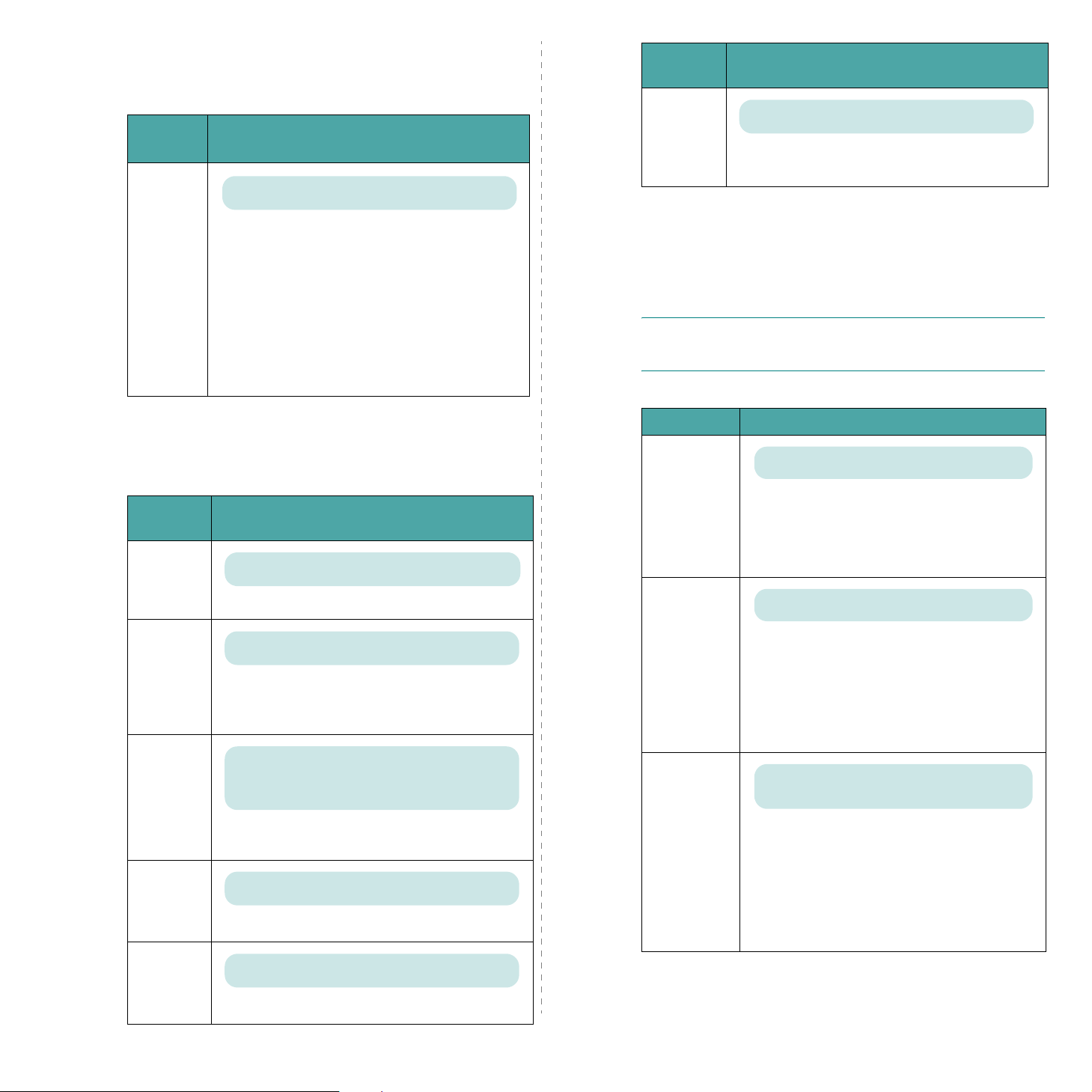
Меню PostScript
Включение или выключение вывода на печать ошибок PS.
(*: the default setting)
Пункт
меню
Описание
Значения: «Выкл.*», «Вкл.»
Шаг
Пункт
меню
Описание
Значения: 10*, 12, 17,14, 20
Установка размера шрифта посредством выбора
количества символов на дюйм по горизонтали.
Определяет, будет ли принтер печатать список
ошибок при возникновении ошибок PS.
Ошибки
PS
• Для печати отчета об ошибках PS 3 выберите
При возникновении ошибки выполнение задания
прекращается, распечатывается сообщение об
ошибке, а задание печати удаляется из буфера
принтера.
Выкл.
• Если установлено значение
удаляется из буфера без вывода сообщения об
ошибке.
, задание
Меню EPSON/IBM
Это меню позволяет установить параметры эмуляции EPSON.
(*: установка по умолчанию)
Пункт
меню
Шрифт
Автоперенос
Значения: SANSERIF*, ROMAN
Выбор стандартного шрифта для эмуляции EPSON.
Значения: Вкл.*, Выкл.
Этот параметр определяет, будет ли принтер
автоматически выполнять перевод строки, если
данные выходят за пределы области печати.
Описание
Вкл.
Меню Сеть
Это меню предназначено для настройки сетевой интерфейсной
карты, установленной в принтере. Здесь можно обновить
программное обеспечение сетевой карты и распечатать страницу
ее конфигурации.
Примечание
карты (принтеры ML-3561N и ML-3561ND, или принтер ML-3560 с
дополнительно установленной сетевой картой).
(*: установка по умолчанию)
:
Это меню доступно только при наличии сетевой
Пункт меню Описание
Значения: Да, Нет*
Конфиг. сети
Конфиг. TCP
Включает или выключает конфигурирование
сетевых параметров.
Да
При выборе
параметры:
AppleTalk
Значения: Да, Нет*
Этот параметр определяет возможность
установки IP-адреса.
Выбор значения Да позволяет установить
IP-адрес.
При выборе Да на дисплее появляется параметр
Получ. IP-адр
способ получения IP-адреса.
станут доступны следующие
Конфиг. TCP, Конфиг. 802.11b
и
Netware
.
. Этот параметр позволяет выбрать
,
Набор
символов
Таблица
символов
Строк на
дюйм
Значения: США*, Франция, Гер мания ,
Великобритания, Дания 1, Швеция, Италия, Испания 1,
Япония, Норвегия, Дания 2, Испания 2, Латиница
Этот параметр
символов для заданного языка
Значения: Курсив, PC437US*, PC850
Этот параметр
Значения: 6*, 8
Выбор
количества строк на дюйм по вертикали.
позволяет определить набор
.
устанавливает набор символов.
Использование панели управления
3.9
Получ. IP-адр
Значения: Статический, При загрузке,
Динамический*
Этот параметр доступен, только если в пункте
Config TCP
меню
•
При загрузке
назначает принтеру IP-адрес.
Динамический
•
назначает принтеру IP-адрес.
•
Статический
можно установить вручную.
выбрано Да.
: Сервер BOOTP автоматически
: Сервер DHCP автоматически
: IP-адрес, маску подсети и шлюз
Page 31

Пункт меню Описание
Пункт меню Описание
IP-адрес
Маска подсети
Шлюз
Конфиг.
802.11b
Этот параметр доступен, только если в пункте
Получ. IP-адр
меню
Статический
IP-адрес вручную. Установите нужное значение
первого байта в пределах от 0 до 255, используя
кнопки прокрутки, и нажмите на кнопку
Установите значение второго, третьего и
четвертого байтов таким же образом.
Этот параметр доступен, только если в пункте
меню
Получ. IP-адр
Статический
маску подсети вручную. Установите нужное
значение первого байта в пределах от 0 до 255,
используя кнопки прокрутки, и нажмите на кнопку
Enter
.
Установите значение второго, третьего и
четвертого байтов таким же образом.
Этот параметр доступен, только если в пункте
Получ. IP-адр
меню
Статический
шлюз вручную. Установите нужное значение
первого байта в пределах от 0 до 255, используя
кнопки прокрутки, и нажмите на кнопку
Установите значение второго, третьего и
четвертого байтов таким же образом.
Значения: Да, Нет*
Настройте сетевое окружение беспроводной
сети.
При выборе Да станут доступны следующие
параметры:
Аутентификация, Шифрование, Использ.
ключ
см. раздел «Конфигурирование беспроводной
сети» на с.8.4
SSID, Режим работы, Канал
,
Тип ключа
Примечание
установке дополнительной беспроводной
сетевой карты в принтерах ML-3560, ML-3561N
и ML-3561ND.
выбрано значение
. Этот пункт позволяет установить
Enter
.
выбрано значение
. Этот пункт позволяет установить
выбрано значение
. Этот пункт позволяет установить
Enter
.
,
и
Ключ 1–Ключ 4
:
Это меню доступно только при
.
Netware
Конфиг.
Netware
Тип кадра IPX
Сброс сети
По умолчанию
Печ. конф.
сети
Значения: Вкл.*, Выкл.
Определяет, будет ли использоваться протокол
Netware.
Вкл.
Выбор значения
меню «Конфиг. Netware».
В меню
кадров, используемых в сети.
Этот параметр доступен, только если в пункте
меню
определяет возможность настройки типа кадров.
Выберите Да для установки типа кадров.
При выборе
Тип кадра IPX
Этот параметр доступен, только если в пункте
меню
Этот параметр позволяет выбрать тип кадра IPX.
•
•
•
•
•
Перезагрузка платы сетевого интерфейса.
При выборе этого пункта значения параметров
конфигурации сети сбрасываются и
восстанавливаются заводские настройки.
настройки вступают в действие только после
перезагрузки принтера.
Позволяет распечатать страницу с информацией о
конфигурации сети.
Конфиг. Netware
Значения: Да, Нет*
Netware
Да
Значения: автоматический*, EN_8023, EN_II,
EN_8022, EN_SNAP
Конфиг. Netware
Автоматический
типа кадров.
EN_8023
EN_II
EN_8022
EN_SNAP
: для использования кадров IEEE 802.3.
: для использования кадров ETHERNET II.
: для использования кадров IEEE 802.2.
: для использования кадров SNAP.
позволяет получить доступ к
можно выбрать тип
выбрано значение
на дисплее появляется параметр
.
выбрано значение Да.
: автоматическая установка
Вкл.
Он
Эти
AppleTalk
Значения: Вкл.*, Выкл.
Определяет, будет ли использоваться протокол
AppleTalk. Для использования протокола выберите
Вкл.
3.10
Использование панели управления
Page 32

4 Использование
материалов для печати
Эта глава содержит информацию о типах используемой бумаги и о
загрузке бумаги в различные лотки для достижения наилучшего
качества печати.
В эту главу входят следующие разделы:
• Выбор бумаги или другого материала для печати
• Загрузка бумаги
• Выбор выходного лотка
• Печать на специальном материале
Размеры и емкость
Источник бумаги и его емкость
Размер
Обычная бумага
Конверты
Наклейки
Прозрачные
пленки**
**
Лоток 1 или
500 100 1
-101
-251
-501
дополни-
тельный
лоток 2
Много-
целевой
лоток
*
Ручная
подача
бумаги
Выбор бумаги или другого материала для печати
Для печати можно использовать материалы различных типов,
например, обычную бумагу, конверты, наклейки, прозрачную пленку
и т. д. См. раздел «Характеристики бумаги» на с. 10.2. Для
достижения наилучшего качества печати используйте только
высококачественную бумагу для копировальных аппаратов.
При выборе материала для печати обратите внимание на
следующее.
•
Желаемый результат
соответствовать задаче.
•
Размер
если она размещается между ограничителями размера
бумаги в лотке.
Плотность бумаги
•
плотности:
•
Яркость
изображения получаются более четкими и живыми.
•
Гладкость поверхности
напечатанного изображения.
Предупреждение
соответствующих требованиям, перечисленным на с.10.2, может
привести к неполадкам, для устранения которых потребуется
вмешательство службы технической поддержки. Такие услуги не
подразумеваются гарантией и соглашением об обслуживании.
: Вы можете использовать бумагу любого размера,
- высокосортная бумага плотностью 60 - 105 г/м2 для
стандартного лотка или дополнительного лотка 2
- высокосортная бумага плотностью 60 - 163 г/м
многоцелевого лотка
: при использовании более белой бумаги
: выбранная бумага должна
: можно использовать бумагу следующей
2
для
: гладкость бумаги влияет на четкость
:
использование материалов для печати, не
Картон**
Высокосортная
бумага**
* Чем плотнее бумага, тем меньше максимальная емкость лотка.
** В случае частого замятия бумаги печатайте листы по одному
через многоцелевой лоток.
-101
-101
Рекомендации по использованию бумаги и других материалов для печати
При выборе и загрузке бумаги, конвертов или другого материала
для печати обратите внимание на следующее:
• Использование при печати влажной, скрученной, мятой или
рваной бумаги может привести к замятию бумаги и плохому
качеству печати.
• Используйте только листовую бумагу. Многослойную бумагу
использовать нельзя.
• Для наилучшего качества печати используйте только
высококачественную бумагу для копировальных аппаратов.
• Не используйте бумагу с неровной поверхностью (например,
бумагу с наклейками или скрепками
• Не загружайте бумагу во время печати и не допускайте
переполнения лотка. Это может привести к замятию бумаги.
• Не используйте бумагу с тиснением, перфорацией, а также
слишком гладкую или шершавую бумагу.
• Цветная бумага должна быть такого же высокого качества, как
белая бумага для копировальных аппаратов. Красящие
вещества должны выдерживать температуру
тонера 195 °C в течение 0,1 секунды. Не используйте бумагу,
окрашенную после ее производства.
).
закрепления
4.1
Использование материалов для печати
Page 33

• Для печати бланков необходимо использовать негорючие
термостойкие чернила, которые не растекаются, не
испаряются и не выделяют вредные вещества под
воздействием температуры закрепления тонера 195 °C в
течение 0,1 секунды.
• Храните бумагу в упаковке до использования. Храните
коробки на поддонах или на полках. Не оставляйте их на полу.
• Не ставьте тяжелые предметы
бумага находится в заводской упаковке.
• Не подвергайте бумагу воздействию влаги, прямого
солнечного света и других факторов, которые могут привести
к ее сворачиванию или деформации.
на стопки бумаги, даже если
Использование стандартного и дополнительного лотка
Стандартный лоток используется для загрузки материалов для
печати большинства документов. Стандартный лоток вмещает до
500 листов обычной бумаги.
Можно приобрести дополнительный лоток для бумаги (лоток 2) для
загрузки дополнительных 500 листов бумаги и установить его под
стандартным лотком. Сведения об установке дополнительного
лотка см. на с.9.8.
Примечание:
бумажную кальку. Они не выдерживают температуры закрепления
тонера, могут выделять неприятный запах или вызвать
повреждение принтера.
не используйте самокопирующую бумагу или
Загрузка бумаги
Правильная загрузка бумаги позволяет предотвратить замятие
бумаги и обеспечить бесперебойную печать. Не выдвигайте лоток
для бумаги во время печати. Это может привести к замятию бумаги.
Информацию о количестве и размере загружаемой бумаги для
каждого лотка см. в разделе «Размеры и емкость» на с. 4.1.
Отметка уровня бумаги показывает количество бумаги, оставшееся
данный момент в лотке. Чем меньше бумаги в лотке, тем ниже
на
отметка на линии.
Стандартный
лоток
Дополнительный
лоток 2
Для загрузки бумаги выдвиньте лоток и положите
бумаги стороной для печати вниз. Информацию о загрузке бумаги в
стандартный или дополнительный лоток см. в разделе «Загрузка
бумаги» на с.2.4.
в него листы
Работа с многоцелевым лотком
Многоцелевой лоток расположен в передней части принтера. Если
он не используется, его можно закрыть, в результате принтер
становится более компактным.
Лоток заполнен
Многоцелевой лоток
Нет бумаги
В этот лоток можно загружать материал для печати различного
размера и типа, например, прозрачные пленки, открытки и
конверты. Многоцелевой лоток можно также использовать для
постраничной печати фирменных бланков, разделителей на
цветной
который обычно не хранится в лотке для бумаги. Вы можете
загрузить до 100 листов обычной бумаги, 10 конвертов, 50 листов
прозрачной пленки, 10 карточек или 25 листов с наклейками.
4.2
Использование материалов для печати
бумаге или документов на любом другом материале,
Page 34

• Не загружайте в многоцелевой лоток материал для печати
разного размера.
• Во избежание замятия бумаги не добавляйте бумагу к уже
имеющейся в многоцелевом лотке. Это касается и других
материалов для печати.
• Загружайте материалы для печати так, чтобы сторона, на
которой будет производиться печать, была направлена вверх.
При этом верхний край
принтеру и располагаться по центру.
• Не ставьте на многоцелевой лоток посторонние предметы. Не
прикладывайте к лотку силу и не нажимайте на него. Лоток
может отделиться от принтера.
бумаги должен быть направлен к
Загрузка бумаги в многоцелевой лоток
1
Потяните многоцелевой лоток по направлению к себе.
4
Загружайте материал для печати по центру лотка
для печати вверх
При печати на использованной бумаге использованная
сторона должна быть направлена вниз, а расправленный край
бумаги должен быть расположен по направлению к принтеру.
Если при подаче возникают проблемы, поверните бумагу
другой стороной.
.
стороной
2
Выдвиньте удлинитель для увеличения длины многоцелевого
лотка по размеру бумаги.
3
При загрузке бумаги сначала согните или расправьте веером
пачку, чтобы разделить листы.
При загрузке прозрачных плёнок держите их за края и не
прикасайтесь к поверхности, на которой будет производиться
печать. Отпечатки пальцев на плёнке приведут к снижению
качества печати.
Примечание
печати. При загрузке слишком большого количества материала или
помещении его слишком далеко в лоток он может
деформироваться.
5
Прижмите направляющие лотка и передвиньте их к краям
листа, не сминая его.
:
не загружайте слишком много материала для
4.3
Использование материалов для печати
Page 35

Примечание
размер бумаги, загруженной в многоцелевой лоток. При установке
правильного размера бумаги, загруженной в многоцелевой лоток, в
приложении, из которого выполняется печать, можно выбирать
бумагу по размеру, а не по источнику. Перед печатью не нужно
будет проверять, бумага какого формата загружена в многоцелевой
лоток.
6
В режиме готовности нажимайте кнопку
управления до тех пор, пока в нижней строке дисплея не появится
пункт «Бумага».
7
Нажмите кнопку
8
Кнопками прокрутки
«Размер бумаги».
9
Нажмите кнопку
10
Нажимайте на кнопку прокрутки ( или ), пока в нижней
строчке дисплея не появится размер загруженной бумаги.
11
Нажмите на кнопку
12
Для печати документа выберите в окне приложения тип и
источник бумаги. Для получения подробной информации см.
Программное обеспечение
Информацию по выполнению настроек с помощью панели
управления см. на с.3.3.
13
После завершения печати задвиньте расширитель лотка на
место.
:
принтер не может автоматически определять
Menu
()
на панели
Enter
()
для входа в меню.
( или )
Enter
()
Enter
выберите в нижней строке пункт
для входа в меню.
( ). Теперь можно начинать печать.
.
Ручная подача бумаги
Для подачи бумаги вручную через многоцелевой лоток при
настройке параметров печати документа выберите пункт
в списке
подача
подробной информации об изменении настроек печати
Программное обеспечение.
см.
использовать, если, например, Вы хотите проверять качество
каждой напечатанной страницы.
Порядок загрузки в этом случае такой же, как и при загрузке в
многоцелевой лоток. Отличие заключается в том, что в данном
случае необходимо загружать бумагу в лоток по одному листу,
отправить первую страницу на печать и нажимать
On Line/Continue
последующей страницы.
1
Расположите лист материала для печати по центру
многоцелевого лотка
Источник
() на панели управления для печати каждой
на закладке
стороной для печати вверх
Бумага
Ручную подачу бумаги можно
. Для получения
на кнопку
Ручная
.
14
Закройте многоцелевой лоток
Примечание
бумагу, предварительно закрыв внутреннюю часть лотка. Иначе бумага
не будет автоматически подаваться в многоцелевой лоток.
:
Если многоцелевой лоток пуст, загрузите в него
2
Прижмите направляющие лотка и передвиньте их к краям
листа, не сминая его.
3
В окне приложения укажите в качестве источника бумаги
Ручная подача
получения подробной информации см. Программное
обеспечение
4
Отправьте документ на печать.
На дисплей выводится сообщение, которое предлагает
загрузить бумагу и нажать кнопку
5
Нажмите на кнопку
и выберите нужный тип и размер бумаги.
.
On Line/Continue
On Line/Continue
().
Для
().
4.4
Использование материалов для печати
Page 36

Принтер возьмет материал из лотка и начнет печать. После
того как страница будет напечатана, сообщение на дисплее
появится снова.
Примечание
паузу, автоматически возьмет материал для печати следующей
станицы.
6
Вставьте следующий лист бумаги в многоцелевой лоток и
нажмите на кнопку
Повторите это действие для каждой печатаемой страницы.
:
если Вы не нажмете на кнопку, принтер, выждав
On Line/Continue
().
Печать с использованием верхнего
выходного лотка
Листы документа поступают в верхний выходной лоток лицевой
стороной вниз в том порядке, в котором они печатаются. Этот лоток
рекомендуется для печати большинства документов.
(лицевой стороной вниз)
Выбор выходного лотка
Принтер имеет два выходных лотка: задний (лицевой стороной
вверх) и передний (лицевой стороной вниз).
Верхний
выходной лоток
Задний выходной
лоток
Чтобы использовать верхний выходной лоток, закройте выходной
задний лоток. Чтобы использовать задний выходной лоток, откройте
его.
Примечание
• Если при выходе бумаги через верхний лоток возникают
проблемы (например, бумага сворачивается), попытайтесь
печатать с использованием заднего лотка.
• Не открывайте и не закрывайте задний выходной лоток во время
печати. Это может вызвать замятие бумаги.
:
Примечание
• При печати большого количества страниц поверхность
выходного лотка может нагреться. Соблюдайте осторожность,
чтобы не прикасаться к нагретой поверхности, особенно это
касается детей.
• Верхний выходной лоток вмещает до 250 листов бумаги.
:
Печать с использованием заднего
выходного лотка
Если задний выходной лоток открыт, печать выполняется через
него. Бумага выходит из принтера лицевой стороной вверх, сверху
находится последняя напечатанная страница.
При печати из многоцелевого лотка в задний выходной лоток бумага
проходит по
лотка позволяет повысить качество печати на следующих условиях:
• непрерывная печать более 100 листов бумаги
• конверты
• наклейки
• бумага с размером меньше стандартного
• открытки
• бумага с плотностью меньше чем 60 г/м
чем 105 г/м
• прозрачные пленки: некоторые специальные прозрачные
пленки из-за сворачивания могут плохо складываться в
стопку. В этом случае рекомендуется использовать верхний
выходной лоток (лицевой стороной вниз).
прямому пути
2
(лицевой стороной вверх)
. Использование заднего выходного
2
или больше
4.5
Использование материалов для печати
Page 37

Чтобы открыть задний выходной лоток:
1
Откройте заднюю крышку, потянув ее вниз. Крышка выполняет
роль выходного лотка.
Предупреждение:
выходного лотка сильно нагревается во время работы. Будьте
осторожны, чтобы не обжечь пальцы при доступе к этой части
устройства.
2
Выдвиньте расширитель лотка, для того чтобы лоток вмещал
бумагу более длинного размера.
область термофиксатора внутри заднего
Печать на специальном материале
Печать на конвертах
Рекомендации
• Используйте только конверты, специально предназначенные для
лазерных принтеров. Перед загрузкой конвертов в многоцелевой
лоток проверьте, не повреждены ли они и не прилипают ли друг к
другу.
• Загружайте конверты только в многоцелевой лоток.
• Не используйте конверты с приклеенными марками.
• Никогда не используйте конверты с зажимами, защелками,
окошками, клеящим или самоклеящимся
привести к повреждению принтера.
1
Откройте многоцелевой лоток и выдвиньте расширитель лотка.
слоем. Это может
3
Если Вы не хотите складывать напечатанные страницы в
заднем выходном лотке, задвиньте расширитель на место и
закройте лоток. Листы будут собираться в верхнем выходном
лотке.
Примечание
бумаги. Если на лотке окажется слишком много напечатанных
страниц, они могут начать падать с принтера. Следите, чтобы во
время печати лоток не переполнялся.
:
верхний выходной лоток вмещает до 100 листов
2
Откройте задний выходной лоток и выдвиньте расширитель
лотка.
4.6
Использование материалов для печати
Page 38

3
Отожмите фиксаторы конвертов вверх. Качество печати
повысится.
Предупреждение
конвертах) закройте фиксаторы конвертов, надавив на них сверху.
4
Согните пачку конвертов или расправьте ее веером, чтобы
отделить конверты друг от друга, а затем загрузите их в
многоцелевой лоток клапаном вниз. Часть конверта,
предназначенная для наклеивания марки, должна
располагаться
:
При печати на других материалах (не
слева
и
заходить в принтер первым
.
7
После завершения печати закройте многоцелевой лоток и
задний выходной лоток.
Печать на наклейках
Рекомендации.
• Используйте только наклейки, специально предназначенные для
лазерных принтеров.
• Клейкое вещество наклеек должно выдерживать температуру
°
закрепления тонера 195
• Между наклейками не должно быть выходящего наружу клейкого
вещества. В противном случае при печати наклейки могут
отсоединиться от подложки, что приведет к замятию бумаги.
Кроме того, клеевое покрытие может повредить принтер.
• Никогда не печатайте несколько раз на одном и том же листе
наклеек или на неполных
• Не используйте наклейки, отставшие от основы, наклейки с
пузырьками, а также поврежденные или мятые наклейки.
• Для предотвращения склеивания наклеек не допускайте
собирания напечатанных листов в стопку.
1
Откройте многоцелевой лоток и выдвиньте расширитель лотка.
C в течение 0,1 секунды.
листах наклеек.
5
Прижмите направляющие лотка и передвиньте их к краям
пачки конвертов, не сминая его.
6
Для начала печати установите в окне приложения тип, размер
и источник бумаги. Для получения подробной информации см.
Программное обеспечение
Информацию по выполнению настроек с помощью панели
управления см. на с.3.3.
.
Использование материалов для печати
4.7
2
Откройте задний выходной лоток и выдвиньте расширитель
лотка.
Page 39

3
Загрузите наклейки в
печати вверх
наклеек.
4
Для начала печати установите в окне приложения тип, размер
и источник бумаги. Для получения подробной информации см.
. Отрегулируйте ограничитель по ширине листов
Программное обеспечение
Информацию по выполнению настроек с помощью панели
управления см. на с.3.3.
5
После завершения печати закройте многоцелевой лоток и
задний выходной лоток.
многоцелевой лоток
.
стороной для
Печать на прозрачных пленках
2
Откройте задний выходной лоток и выдвиньте расширитель
лотка.
3
Загрузите прозрачные пленки в
стороной для печати вверх
(сторона, где подложка прикреплена к пленке) заходил
впринтер первой
прозрачных пленок.
. Отрегулируйте направляющую по ширине
многоцелевой лоток
так, чтобы
верх пленки
Рекомендации.
• Используйте только прозрачные пленки, предназначенные для
лазерных принтеров.
• Не используйте мятые прозрачные пленки, а также пленки со
скрученными или рваными краями.
• Держите прозрачные пленки за края и не прикасайтесь к
поверхности, на которой будет производиться печать. Отпечатки
пальцев на плёнке приведут к снижению качества печати.
• Не оставляйте отпечатков пальцев
которой будет производиться печать.
1
Откройте многоцелевой лоток и выдвиньте расширитель лотка.
или царапин на стороне, на
4
Для начала печати установите в окне приложения тип, размер
и источник бумаги. Для получения подробной информации см.
Программное обеспечение
Информацию по выполнению настроек с помощью панели
управления см. на с.3.3.
5
После завершения печати закройте многоцелевой лоток и
задний выходной лоток.
Примечания:
• Тонкие прозрачные пленки при выходе из заднего выходного
лотка могут сворачиваться. В таком случае рекомендуется
использовать верхний выходной лоток. Если проблема не
устранена, проверьте, соответствуют ли прозрачные пленки
требованиям.
• Для предотвращения склеивания прозрачных пленок не
допускайте собирания готовых пленок в стопку.
• После извлечения пленок из принтера положите их на
поверхность.
.
ровную
4.8
Использование материалов для печати
Page 40

Печать на готовых формах
Готовые формы – это бумага, на которую было нанесено печатное
изображение до загрузки в принтер (например, бумага с
напечатанным заранее логотипом вверху страницы).
Рекомендации.
• Печатные бланки должны быть отпечатаны с использованием
термостойких красок, которые не растекаются, не испаряются и
не выделяют вредные вещества под воздействием температуры
°
закрепления тонера 195
• Краски, используемые для печати бланков, должны быть
негорючими и не должны неблагоприятно воздействовать на
ролики принтера.
• Храните бланки и готовые формы в герметичной упаковке, чтобы
не допустить их деформации.
• Перед загрузкой готовых форм и бланков убедитесь, что краска
на бумаге высохла. Во время закрепления тонера невысохшие
чернила могут размазаться, что повлияет на качество печати.
1
Загрузите готовые формы в нужный лоток, как показано на
рисунках внизу. Отрегулируйте ограничители по ширине пачки.
Бланки загружайте
стороной с логотипом
вниз и нижним краем
бумаги по
направлению
к принтеру.
C в течение 0,1 секунды.
Печать на картоне и бумаге нестандартного размера
На принтере можно печатать открытки (9 x 14 см), каталожные
карточки и другие документы нестандартного размера.
Минимальный размер бумаги – 76 x 127 мм, максимальный –
216 x 356 мм.
Рекомендации.
• Всегда загружайте бумагу в многоцелевой лоток так, чтобы
короткий край входил в принтер первым. Для использования
альбомной ориентации установите этот режим в приложении
печати. При загрузке листов широкой стороной вперед бумага
может замяться.
• Не загружайте более 10 открыток в многоцелевой лоток.
• Не используйте для печати материалы шириной менее 76 мм и
длиной менее 127 мм.
• В приложении должны быть установлены поля не менее 6,4 мм.
1
Откройте многоцелевой лоток и выдвиньте расширитель лотка.
2
Откройте задний выходной лоток и выдвиньте расширитель
лотка.
3
Загрузите материал для печати в
стороной для печати вверх и коротким краем вперед
Отрегулируйте ограничитель по ширине пачки материала.
многоцелевой лоток
.
Загружайте бланки так,
чтобы сторона с логотипом
была направлена вверх,
а верхний край бумаги
заходил в принтер
первым.
2
Для начала печати установите в окне приложения тип, размер
и источник бумаги. Для получения подробной информации см.
Программное обеспечение
Информацию по выполнению настроек с помощью панели
управления см. на с.3.3.
.
Использование материалов для печати
4.9
4
Для начала печати установите в окне приложения тип, размер
и источник бумаги. Для получения подробной информации см.
Программное обеспечение
Информацию по выполнению настроек с помощью панели
управления см. на с.3.3.
5
После завершения печати закройте многоцелевой лоток и
задний выходной лоток.
.
Page 41

5 Базовые знания для
Печать документа
выполнения печати
В этой главе описываются общие операции при выполнении печати.
В эту главу входят следующие разделы:
• Печать документа
• Отмена задания печати
Принтер позволяет выполнять печать из различных приложений
Windows и с компьютеров с операционной системой Macintosh или
Linux. Порядок действий зависит от используемого приложения.
Для получения подробной информации о выполнении печати
Программное обеспечение
см.
.
Отмена задания печати
Если задание находится в очереди печати или в менеджере печати
(например, в очереди в группе «Принтеры» Windows), удалите его
следующими образом.
1
Нажмите на кнопку
2
В операционной системе 98SE/NT 4.0/2000/Me выберите
Настройка
В операционной системе XP/2003 выберите
факсы
3
Дважды щелкните значок по значку
PCL6
4
В меню
(Windows 98SE/Me) или
2003).
и затем
.
или
Samsung ML-3560 Series PS
Document
«Пуск»
.
Принтеры
выберите
Отменить
.
Принтеры и
Samsung ML-3560 Series
.
Отменить печать
(Windows NT 4.0/2000/XP/
Примечание
принтера в нижнем правом углу рабочего стола Windows.
Текущее задание печати можно также отменить, нажав кнопку
Cancel
5.1
Базовые знания для выполнения печати
:
это окно можно открыть, дважды щелкнув по значку
() на панели управления принтера.
Page 42

6 Обслуживание принтера
Печать информационных страниц
В этой главе приведены рекомендации для высококачественной и
экономичной печати и информация по обслуживанию принтера и
картриджа.
В эту главу входят следующие разделы:
• Печать страницы конфигурации
• Обслуживание картриджа
• Чистка принтера
• Чистка принтера
• Расходные материалы и запасные части
Из панели управления принтера можно вывести на печать
подробную информацию о принтере. Эта информация поможет при
выполнении обслуживания принтера.
Печать страницы конфигурации
Страницу конфигурации можно распечатать из панели управления
принтера. Страница конфигурации используется для просмотра
текущих настроек принтера, устранения неисправностей или
про
верки правильности установки дополнительных устройств,таких
как, модуль памяти, дополнительный лоток, жесткий диск или блок
дл
я двухсторонней печати.
Печать страницы конфигурации:
1
В режиме готовности нажимайте на кнопку
панели управления, пока в нижней строке дисплея не появится
пун
кт «Информация».
2
Нажмите на кнопку
3
Когда в нижней строке дисплея появится пункт
«Конфигурация», нажмите на кнопку
Страниц
а конфигурации выведется на печать.
Enter
( ) для входа в меню.
Enter
Menu
( ).
( ) на
Печать страницы с информацией об использовании принтера
Эта страница содержит общее количество страниц, напечатанных
на данное время конкретным пользователем или группой. Она
яется для учета стоимости печати. Печать этой страницы
примен
зможна, только если в принтер дополнительно установлен
во
жесткий диск.
я вывода на печать страницы с информацией об использовании
Дл
принтера:
1
В режиме готовности нажимайте на кнопку
панели управления, пока в нижней строке дисплея не появится
кт «Информация».
пун
2
Нажмите на кнопку
3
С помощью кнопок прокрутки ( или ) выберите пункт
«Стр. использ.» в нижней строке дисплея.
4
Нажмите на кнопку
Страниц
выведется на печать.
а с информацией об использовании принтера
Enter
( ) для входа в меню.
Enter
( ).
Menu
( ) на
6.1
Обслуживание принтера
Page 43

Обслуживание картриджа
Хранение картриджей
Для максимально эффективного использования картриджей
соблюдайте следующие правила:
• Не распаковывайте картридж до установки в принтер.
• Не перезаправляйте картриджи тонером.
принтеры не распространяется на случаи повреждения
принтера в результате использования заправленного
картриджа.
• Храните картриджи в тех же условиях, что и принтер.
• Во избежание выхода картриджа из строя нельзя держать его
на свету более нескольких минут.
Срок службы картриджа
Срок службы картриджа зависит от количества тонера,
необходимого для печати документов. При печати текста с
5-процентным заполнением страницы новый картридж позволяет
получить около 12000 или 6000 страниц в зависимости от типа
картриджа (при использовании картриджа, поставляемого с
принтером, – около 6000 страниц).
Экономия тонера
Для экономии тонера нажмите кнопку
панели управления. При этом загорится подсветка кнопки. Режим
экономии тонера также можно включить в окне свойств принтера
или из меню панели управления. Дополнительную информацию
см. на с.2.8.
В этом режиме экономии тонера увеличивается срок службы
картриджа и уменьшается стоимость страницы, но качество печати
ухудшается.
Экономия тонера
Гарантия на
() на
Перераспределение тонера
Если тонер в картридже почти закончился, на дисплее появляется
сообщение «Готов Тонер заканчивается» и при печати на странице
могут появиться блеклые области или пропуски. При этом на
компьютере появляется окно программы SmartPanel с
предупреждением о низком уровне тонера в картридже. Можно
временно улучшить качество печати путем перераспределения
тонера.
Для перераспределения тонера:
1
Откройте верхнюю крышку.
2
Извлеките картридж из принтера.
Количество тонера в картридже
Вы можете узнать, сколько тонера осталось в картридже на
настоящее время.
Если у Вас возникли проблемы с качеством печати, это поможет
определить, вызвана ли проблема малым наполнением картриджа.
1
В режиме готовности нажимайте на кнопку
панели управления, пока в нижней строке дисплея не появится
пункт «Настройка».
2
Нажмите на кнопку
3
Кнопками прокрутки ( или ) выберите в нижней строке
пункт «Обслуживание» и нажмите на кнопку
4
С помощью кнопок прокрутки ( или ) выберите пункт
«Осталось тонера» в нижней строке дисплея.
5
Нажмите на кнопку
На дисплей выводится информация о количестве оставшегося
тонера в процентах.
Enter
() для входа в меню.
Enter
().
Menu
Enter
() на
().
Обслуживание принтера
Внимание!
• Не прикасайтесь к внутренним частям принтера. Область блока
термофиксатора нагревается при работе.
• Не касайтесь руками или какими-либо предметами зеленой
поверхности барабана на передней стороне картриджа.
• Не подвергайте картридж воздействию света на
продолжительное время (более нескольких минут). Если
необходимо, накройте картридж листом бумаги для защиты от
света.
6.2
Page 44

3
Аккуратно встряхните картридж несколько раз, чтобы тонер
равномерно распределился внутри.
6
Закройте верхнюю крышку. Крышка должна быть закрыта
плотно.
Примечание:
сухой тряпкой и выстирайте одежду в холодной воде. Горячая вода
вызовет закрепление тонера на ткани.
4
Найдите в принтере пазы для картриджа (по одному с каждой
стороны).
5
Возьмите картридж за ручку и вставьте в принтер до щелчка.
при попадании тонера на одежду удалите его
Замена картриджа
При появлении на дисплее сообщения «Замените картридж»,
необходимо поменять пустой картридж на новый. При этом на
компьютере появляется окно программы SmartPanel с
предупреждением о том, что картридж пуст.
Для замены картриджа:
1
Откройте верхнюю крышку.
6.3
Обслуживание принтера
Page 45

2
Извлеките старый картридж из принтера.
3
Снимите упаковку с нового картриджа.
5
Там есть гибкий пластмассовый держатель. Удалите
держатель из картриджа.
6
Аккуратно встряхните картридж несколько раз, чтобы тонер
равномерно распределился внутри.
Это позволит получить максимальное количество копий с
одного картриджа.
Предупреждение
предметами, такими как нож или ножницы. Можно поцарапать
барабан картриджа.
4
Возьмитесь за край упаковочной ленты на картридже.
Осторожно вытащите ленту из картриджа и выбросьте ее.
Примечание
• Если упаковочная лента удалена полностью, ее длина должна
быть более 600 мм.
• Удерживая картридж, вытягивайте ленту ровным
поступательным движением. Не допускайте разрыва ленты.
Если это произойдет, использовать картридж будет нельзя.
:
не вскрывайте упаковку картриджа острыми
:
Внимание
• При попадании тонера на одежду удалите его сухой тряпкой и
выстирайте одежду в холодной воде. Горя чая вода вызовет
закрепление тонера на ткани.
• Не касайтесь руками или какими-либо предметами зеленой
поверхности барабана на передней стороне картриджа.
• Не подвергайте картридж воздействию света на
продолжительное время (более нескольких минут). Если
необходимо,
света.
7
Найдите в принтере пазы для картриджа (по одному с каждой
стороны).
!
накройте картридж листом бумаги для защиты от
6.4
Обслуживание принтера
Page 46

8
Возьмите картридж за ручку и вставьте в принтер до щелчка.
Чистка принтера
Во время печати внутри принтера могут накапливаться обрывки
бумаги, частицы тонера и пыли. Со временем это может привести к
снижению качества печати, например, появлению пятен тонера или
его смазыванию. Принтер имеет режим чистки, который позволяет
устранить такие проблемы, а также предотвратить их
возникновение.
Чистка внешних поверхностей принтера
Для чистки корпуса принтера используйте мягкую ткань без ворса.
Можно немного смочить ткань в воде, избегая при этом попадания
капель влаги на принтер или внутрь него.
9
Закройте верхнюю крышку. Крышка должна быть закрыта
плотно.
Примечание
площади страницы картриджа должно хватить для печати
приблизительно 12 000 страниц (6 000 страниц при использовании
картриджа, поставляемого с принтером).
:
при печати текста с 5-процентным заполнением
Предупреждение
содержащих большое количество спирта, растворителей и других
агрессивных компонентов может привести к потере цвета или
появлению трещин на корпусе принтера.
:
использование чистящих средств,
Чистка внутренних частей принтера
Примечание:
прикасайтесь к ролику переноса, расположенному под картриджем.
Отпечатки пальцев могут привести к снижению качества печати.
Очистить внутренние части принтера можно двумя способами:
• Очистить вручную.
• Из панели управления отправить на печать чистящую
страницу.
Чистка внутренних частей принтера вручную
1
Выключите принтер и отключите шнур питания. Подождите
несколько минут до остывания принтера.
2
Откройте верхнюю крышку и извлеките картридж.
при чистке внутренних частей принтера не
6.5
Обслуживание принтера
Page 47

Предупреждение:
• Не касайтесь руками или какими-либо предметами зеленой
поверхности барабана на передней стороне картриджа.
• Не подвергайте картридж воздействию света на
продолжительное время (более нескольких минут). Если
необходимо, накройте картридж листом бумаги для защиты от
света.
3
Посмотрите внутрь принтера. Удалит е пыль, обрывки бумаги,
частицы тонера влажной, мягкой тканью без ворса.
Предупреждение
расположенных внутри принтера.
4
Найдите внутри принтера длинную стеклянную полоску и
аккуратно удалите загрязнения белой хлопчатобумажной
ватой.
:
не дотрагивайтесь до роликов переноса,
5
Найдите линзу PTL, перекинув направляющую, и осторожно
протрите линзу ватной палочкой.
6
Вставьте картридж на место и закройте крышку.
7
Подключите шнур питания и включите принтер.
Печать чистящей страницы
Если при печати появляются расплывчатые, блеклые или
смазанные области, проблему можно устранить с помощью вывода
на печать чистящей страницы. Можно напечатать:
• Страницу для чистки барабана, с помощью которой
очищается поверхность барабана картриджа.
• Страницу для чистки термофиксатора, с помощью которой
очищается термофиксатор, расположенный внутри принтера.
После чистки из принтера выходит страница с остатками тонера. Ее
нужно выбросить.
1
Включите принтер и загрузите бумагу в лоток.
2
В режиме готовности нажимайте на кнопку
панели управления, пока в нижней строке дисплея не появится
пункт «Настройка».
3
Нажмите на кнопку
4
Кнопками прокрутки ( или ) выберите в нижней строке
пункт «Обслуживание» и нажмите на кнопку
5
С помощью кнопок прокрутки ( или ) выберите «Чистка
OPC» или «Чистка блока термофиксатора» в нижней строке
дисплея.
6
Нажмите на кнопку
Принтер автоматически возьмет бумагу из лотка и распечатает
чистящую страницу с остатками тонера и частицами пыли.
Enter
() для входа в меню.
Enter
().
Menu
Enter
() на
().
6.6
Обслуживание принтера
Page 48

Расходные материалы и запасные части
Время от времени необходимо заменять некоторые детали для
поддержания высокого качества печати и предотвращения проблем
подачи бумаги, возникающих вследствие износа частей принтера.
После печати определенного количества страниц или окончания
срока службы необходимо заменить детали в соответствии со
следующей таблицей. При этом на компьютере появляется окно
программы SmartPanel, которое содержит информацию о
элементах
Ролик переноса изображения 150 000
, которые требуют замены. См. ниже.
Элемент Ресурс (в среднем)
Приемный ролик
Защитный ролик
Ролик термофиксатора
Ролик подачи бумаги
Чтобы приобрести эти компоненты, обратитесь к местному
торговому представителю компании Samsung или в розничный
магазин, в котором Вы приобрели принтер. Для замены защитного
ролика рекомендуется пригласить опытного специалиста
технической службы поддержки.
150 000
150 000
150 000
150 000
6.7
Обслуживание принтера
Page 49

7 Решение проблем
Контрольная таблица для поиска и
В этой главе описаны действия, которые необходимо выполнить
при возникновении ошибок в работе принтера.
В эту главу входят следующие разделы:
• Контрольная таблица для поиска и устранения неисправностей
• Устранение общих проблем при печати
• Устранение замятия бумаги
• Решение проблем, связанных с низким качеством печати
• Описание сообщений на дисплее
• Общие проблемы в операционной системе Windows
• Общие проблемы в операционной системе Macintosh
• Общие проблемы PostScript
• Общие проблемы в операционной системе Linux
устранения неисправностей
Если принтер не работает нормально, обратитесь к приведенному
ниже перечню неисправностей и возможных способов их
устранения. Если принтер не проходит какую-либо фазу, следуйте
соответствующим рекомендациям по устранению неисправности.
Проверка Решение
Убедитесь, что кнопка
On Line/Continue
панели управления
горит зеленым цветом и
на дисплее
отображается «Готов».
Напечатайте тестовую
страницу, чтобы
проверить подачу
бумаги в принтер.
См. с.2.7.
Убедитесь
страница распечатана
правильно.
, что тестовая
на
• Если подсветка кнопки отключена, проверьте
подключение шнура питания. Проверьте
выключатель. Проверьте источник питания,
подключив шнур питания к другой розетке.
• Если подсветка кнопки горит оранжевым, прочтите
сообщение на дисплее и перейдите к разделу
«Описание сообщений на дисплее» на с. 7.10.
• Если тестовая страница не печатается, проверьте
наличие бумаги в лотке.
• При замятии бумаги в принтере см. раздел
«Устранение замятия бумаги» на с.7.4.
• При появлении на дисплее сообщения об ошибке
см. раздел «Описание сообщений на дисплее» на
с. 7.10.
При низком качестве печати см. раздел «Решение
проблем, связанных с низким качеством печати» на
с.7.8.
Распечатайте документ
из приложения, чтобы
убедиться, что принтер
подключен к компьютеру
и обмен данными
происходит корректно.
Если после выполнения
этих действий проблемы
в работе принтера не
будут устранены,
прочтите
разделы руководства.
следующие
• Если страница не печатается, проверьте
подключение кабелей к компьютеру и принтеру.
• Проверьте очередь
убедиться, что работа принтера не была
приостановлена.
• Убедитесь в том, что Вы используете
соответствующий драйвер принтера и порт связи.
Если печать страницы прерывается, см. раздел
«Устранение общих проблем при печати» на с.7.2.
•«Устранение общих проблем при печати» на с.7.2.
•«Описание сообщений на дисплее» на с. 7.10.
•«Общие проблемы в операционной системе
Windows» на с. 7.12.
•«Общие проблемы в операционной системе
Macintosh» на с. 7.12.
•«Общие проблемы PostScript» на с. 7.13.
•«Общие проблемы в операционной системе Linux»
на с. 7.13.
печати или спулер печати, чтобы
7.1
Решение проблем
Page 50

Устранение общих проблем при печати
При возникновении неисправности в работе принтера просмотрите
таблицу возможных способов ее устранения.
Неисправность
Принтер не
печатает.
Возможная причина Устранение
На принтер не поступает
питание.
Принтер не выбран в
качестве принтера по
умолчанию.
Проверьте принтер на
отсутствие следующих
ошибок:
• Крышка принтера не
закрыта.
• Произошло замятие
бумаги.
• Бумага не загружена.
• Картридж не
установлен.
Принтер находится в
режиме ручной подачи
бумаги или закончилась
бумага в лотке.
Кабель неправильно
подключен к компьютеру
и принтеру.
Соединительный кабель
к компьютеру
неисправен.
Неправильные
настройки порта.
Проверьте подключение шнура питания.
Проверьте исправность выключателя и
источника питания.
Выберите
PCL 6
PS
После определения проблемы устраните
ее.
При возникновении системных ошибок
при печати обратитесь к представителю
службы технического обеспечения.
• Закройте крышку принтера.
• Устраните замятую бумагу.
•
•
• Загрузите бумагу. См. с.2.4.
• Установите картридж. См. с.2.2.
Прочтите сообщение на дисплее,
загрузите бумагу в многоцелевой лоток и
нажмите на кнопку
панели управления принтера.
Отключите кабель и подключите его
снова.
По возможности подключите кабель к
другому компьютеру, для того чтобы
проверить его исправность, и
напечатайте документ. Вы можете также
попробовать использовать другой кабель
для принтера.
Проверьте настройки принтера в
операционной системе Windows и
убедитесь, что задание на печать
отправляется на правильный порт. Если
компьютер имеет более одного порта,
убедитесь, что принтер подключен к
порту, указанному в настройках.
Samsung ML-3560 Series
или
Samsung ML-3560 Series
в качестве принтера по умолчанию.
On Line/Continue
См. с.7.4.
на
Неисправность
Принтер не
печатает.
(Продолжение)
Принтер не
берет материал
для печати из
нужного лотка.
Бумага не
подается в
принтер.
Документ
печатается
слишком
медленно.
Возможная причина Устранение
Драйвер принтера
установлен
неправильно.
При работе принтера
произошла ошибка.
В окне свойств принтера
неправильно задан
источник бумаги.
Бумага неправильно
загружена.
В лотке слишком много
бумаги.
Бумага слишком
плотная.
Задание печати
слишком сложное.
Переустановите драйвер принтера. Для
получения подробной информации см.
Программное обеспечение
Напечатайте тестовую страницу.
Проверьте сообщение на дисплее
панели управления и определите, не
произошла ли системная ошибка.
В большинстве приложений выбрать
источник бумаги можно на закладке
Бумага
диалогового окна свойств
принтера. Установите нужный источник
бумаги. Для получения подробной
информации см.
обеспечение
Извлеките бумагу из принтера и
правильно загрузите ее.
Установите ограничители в соответствии
с размером бумаги.
Извлеките лишнюю бумагу из лотка.
Необходимо использовать бумагу в
соответствии с характеристиками
принтера.
Уменьшите сложность документа или
измените настройки качества печати.
Для регулировки качества печати
установите меньшее разрешение. Если
установлено разрешение
дюйм
(
Наилучшее
600 точек на дюйм (Обычное
получения подробной информации см.
Программное
.
), измените его на
Программное обеспечение
Для увеличения скорости печати
используйте порт USB или сетевой порт.
На бумаге размером A4 принтер печатает
со скоростью 33 с./мин., на бумаге
формата Letter – со скоростью 34 с./мин.
Неправильно
установлены настройки
диспетчера очереди
печати в операционной
системе Windows 9x/Me.
В меню
Пуск выберите
затем
Принтеры
кнопкой на значке принтера
ML-3560 Series PCL 6
Свойства
Дополнительно
Параметры диспетчера печати
Установите нужные параметры
диспетчера очереди печати.
, щелкните на закладке
Настройка
. Щелкните правой
, выберите
и выберите кнопку
.
1200 точек на
). Для
.
и
Samsung
.
Настройки принтера
сконфигурированы
неправильно.
Проверьте свойства принтера и
убедитесь, что все параметры печати
установлены правильно.
Решение проблем
7.2
В компьютере
недостаточно
оперативной памяти
(ОЗУ).
Увеличьте объем оперативной памяти
компьютера. см. раздел «Установк а
модулей памяти DIMM» на с.9.1.
Page 51

Неисправность
Возможная причина Устранение
Неисправность
Возможная причина Устранение
Половина
страницы
чистая.
Замятие бумаги
повторяется.
Слишком сложный
макет страницы.
Неправильная
ориентация страницы.
Размер бумаги не
соответствует
заданному размеру
бумаги.
В лотке слишком много
бумаги.
Используется бумага
нерекомендованного
типа.
Неправильно выбран
выходной лоток.
Упростите макет страницы и удалите из
документа ненужные рисунки.
Увеличьте объем оперативной памяти
компьютера. см. раздел «Устано вка
модулей памяти DIMM» на с.9.1.
Измените ориентацию страницы в
приложении. Для получения подробной
информации см.
обеспечение
Убедитесь, что размер бумаги,
установленный в настройках драйвера
принтера, совпадает с размером бумаги
в лотке.
Также убедитесь, что размер бумаги,
установленный в настройках драйвера
принтера, совпадает с размером бумаги,
заданным в параметрах используемого
приложения.
Извлеките
Для печати на специальном материале
используйте многоцелевой лоток.
Необходимо использовать бумагу в
соответствии с характеристиками
принтера.
Для печати на специальном материале
используйте многоцелевой лоток.
Нельзя печатать на нестандартных
материалах (например, на плотной
бумаге) с использованием верхнего
выходного лотка (лицевой
вниз). Используйте задний выходной
лоток (лицевой стороной вверх).
Программное
.
лишнюю бумагу из лотка.
стороной
На печать
выводится
неправильный,
искаженный или
неполный текст.
(Продолжение)
Страницы
выходят из
принтера
чистыми.
В программе
Adobe Illustrator
неправильно
печатаются
изображения.
Операционная система
работает неправильно.
Принтер мог быть
включен уже после
отправки задания на
печать.
Картридж неисправен
или закончился тонер.
В документе есть пустые
страницы.
Неисправны некоторые
компоненты принтера
(контроллер или плата).
В приложении
установлены
неправильные
параметры.
При печати в операционной системе
Windows (все версии) запустите
командную строку DOS и проверьте
правильность работы при помощи
следующей команды. В приглашении
командной строки
нажмите
предполагает, что принтер подключен к
порту LPT1).
Завершите работу Windows и
перезагрузите компьютер. Выключите
принтер и вновь включите его.
Убедитесь, что принтер включен, и
отправьте задание на печать.
Перераспределите тонер
См. с.6.2.
При необходимости замените картридж.
См. с.6.3.
Проверьте наличие пустых страниц в
документе.
Обратитесь в службу технической
поддержки.
Выберите
свойств графики
Отправьте документ на печать.
Enter
C:\
введите
. (Эта команда
Загрузить как растр
Дополнительно
Dir LPT1
в картридже.
в окне
.
и
На печать
выводится
неправильный,
искаженный или
неполный текст.
Внутри принтера
скопились остатки
бумаги.
Кабель принтера
подключен неправильно
или неисправен.
Выбран неверный
драйвер принтера.
Приложение работает
неправильно.
Откройте верхнюю крышку и удалите
остатки бумаги.
Отсоедините и снова подключите кабель
принтера. Выведите на печать документ,
который раньше печатался успешно.
Если
есть возможность, подключите
кабель и принтер к другому компьютеру и
выведите на печать задание, которое
точно распечатывается без проблем. В
завершение попробуйте подключить
новый кабель для принтера.
Проверьте в приложении правильность
настроек в меню выбора принтера.
Выведите задание на печать из другого
приложения.
Решение проблем
7.3
Page 52

Устранение замятия бумаги
2
Удалите всю замятую бумагу, осторожно вытянув ее из лотка
за видимый конец. Проверьте, правильно ли бумага
расположена в лотке.
Примечание
тяните бумагу в направлении ее движения при нормальной работе,
во избежание повреждения внутренних частей принтера. Удаляйте
бумагу равномерными движениями, избегайте рывков. При
разрыве бумаги извлеките все обрывки, в противном случае
замятие произойдет снова.
При замятии бумаги на дисплее панели управления отображается
сообщение с указанием места замятия бумаги. Определите место
замятия по следующей таблице и устраните его:
:
при устранении замятой бумаги по возможности
Сообщение Место замятия См.
Замятие бумаги 0 В области подачи бумаги см. ниже.
Замятие бумаги 1 В области картриджа с.7.6
Замятие бумаги 2 В области выхода бумаги с.7.7
Замятие при
двухсторонней
печати (1, 2)
Для возобновления печати после удаления замятой бумаги
откройте и закройте верхнюю крышку.
В блоке двусторонней
печати
с.7.7
Примечание
бумага удаляется с трудом, извлеките лоток из принтера и
осторожно удалите мятую бумагу.
3
Задвиньте лоток в принтер.
:
если Вы не можете определить место замятия или
В области подачи бумаги
В лотке
1
Выдвиньте стандартный лоток, чтобы проверить, застряла ли
бумага.
4
Откройте и закройте верхнюю крышку. Принтер возобновит
печать.
7.4
Решение проблем
Page 53

В дополнительном лотке 2
1
Извлеките дополнительный лоток 2 из принтера.
2
Удалите замятую бумагу из лотка. Задвиньте лоток в принтер.
Перейдите к шагу 6.
4
Осторожно вытяните замятую бумагу из устройства.
5
Вставьте лотки в принтер.
Если не удается определить место замятия или бумага
удаляется с трудом, перейдите к шагу 3.
3
Извлеките лоток 2 и выдвиньте стандартный лоток из принтера
наполовину.
7.5
Решение проблем
6
Откройте и закройте верхнюю крышку. Принтер возобновит
печать.
Page 54

В многоцелевом лотке
1
Откройте многоцелевой лоток
2
Вытяните замятую бумагу в указанном на рисунке
направлении. Чтобы не порвать бумагу, вытягивайте ее
осторожно и медленно.
3
Откройте и закройте верхнюю крышку. Принтер возобновит
печать.
В области картриджа
1
Откройте и закройте верхнюю крышку. Принтер автоматически
выведет смятую бумагу.
Если бумага не выходит, перейдите к шагу 2.
2
Откройте верхнюю крышку и извлеките картридж.
3
Осторожно поднимите вверх направляющую.
Направляющая
4
Потяните мятую бумагу по направлению к себе и извлеките ее
из принтера.
Предупреждение:
• Не касайтесь руками или какими-либо предметами зеленой
поверхности барабана на передней стороне картриджа.
• Не подвергайте картридж воздействию света на
продолжительное время (более нескольких минут). Если
необходимо, накройте картридж листом бумаги для защиты от
света.
Если не удается определить место замятия или бумага
удаляется с трудом, перейдите в раздел «В области выхода
бумаги» на с.7.7.
5
Опустите направляющую и установите картридж.
Примечание
убедитесь, что направляющая встала на место.
:
если возникает трудность с установкой картриджа,
7.6
Решение проблем
Page 55

6
Закройте верхнюю крышку. Принтер возобновит печать.
В области выхода бумаги
1
Если большая часть бумаги видна, вытяните ее. Перейдите к
шагу 5.
3
Если бумага зажата роликами подачи, освободите ее.
Аккуратно вытяните бумагу.
4
Закройте задний выходной лоток.
5
Откройте и закройте верхнюю крышку. Принтер возобновит
печать.
В блоке двусторонней печати
Замятие при двухсторонней печати 1
1
Откройте задний выходной лоток.
Если не удается определить место замятия или бумага
удаляется с трудом, перейдите к шагу 2.
2
Откройте задний выходной лоток.
7.7
Решение проблем
2
Осторожно вытяните бумагу, потянув ее вверх.
3
Закройте задний выходной лоток.
4
Откройте и закройте верхнюю крышку. Принтер возобновит
печать.
Page 56

Замятие при двухсторонней печати 2
1
Извлеките дополнительный лоток 2 из принтера.
Решение проблем, связанных с низким качеством печати
Загрязнение внутренних частей принтера и загрузка бумаги
неправильного типа могут привести к снижению качества печати.
Для устранения проблем, связанных с низким качеством печати,
воспользуйтесь следующей таблицей.
Проблема Решение
2
Извлеките замятую бумагу.
3
Установите блок для двухсторонней печати на место.
4
Откройте и закройте верхнюю крышку. Принтер возобновит
печать.
Советы по предотвращению замятия бумаги
Замятий бумаги можно избежать, используя бумагу подходящего
типа. Если произошло замятие бумаги, выполните действия,
описанные в разделе «Устранение замятия бумаги» на с.7.4.
• Выполните действия, описываемые в разделе «Загрузка
бумаги» на с. 2.4. Проверьте, правильно ли расположены
ограничители бумаги.
• Не загружайте слишком много бумаги в лоток.
• Не вынимайте бумагу из лотка во время печати.
• Согните, разверните и выпрямите стопку бумаги перед
загрузкой.
• Не используйте мятую, сырую или скрученную бумагу.
• Не загружайте бумагу
• Используйте только рекомендованные материалы для
печати. см. раздел «Характеристики бумаги» на с. 10.2.
• Загружайте бумагу в лоток стороной для печати вниз, а в
многоцелевой лоток – стороной для печати вверх.
различных типов в один лоток.
Пропуски при
печати или
бледное
изображение
AaBbCc
AaBbCc
AaBbCc
AaBbCc
AaBbCc
Пятна тонера
AaBbCc
AaBbCc
AaBbCc
AaBbCc
AaBbCc
Пропадание
изображения
AaBbCc
AaBbCc
AaBbCc
AaBbCc
AaBbCc
Если на бумаге появляются вертикальные белые полосы
или бледные области:
• Заканчивается тонер. Вы можете временно продлить срок
службы картриджа. см. раздел «Перераспределение
тонера» на с. 6.2. Если после этого качество печати не
улучшится, установите новый картридж.
• Бумага не отвечает требованиям (например, слишком
влажная или жесткая). см. раздел «Характеристики
бумаги» на с.10.2.
• Если вся страница светлая, то установлено слишком
низкое разрешение или включен режим экономии тонера.
В свойствах принтера откорректируйте разрешение
печати или отключите режим экономии тонера. Для
получения подробной информации см.
обеспечение
• Если изображение бледное и грязное, принтер
нуждается в чистке. см. раздел «Чистка внутренних
частей принтера» на с.6.5.
• Поверхность блока сканирующего лазера может быть
загрязнена. Очистите блок сканирующего лазера. см.
раздел «Чистка внутренних частей принтера» на с.6.5.
• Бумага не отвечает требованиям (например, слишком
влажная или жесткая). см. раздел «Характеристики
бумаги» на с.10.2.
• Загрязнены ролик переноса или путь прохождения
бумаги. см. раздел «Чистка внутренних частей принтера»
на с.6.5.
Если на бумаге возникают беспорядочные круглые
бледные области:
• Данный лист бумаги непригоден для печати. Повторите
задание печати.
• Бумага неравномерно влажная или на ее поверхности
есть пятна влаги. Используйте бумагу другой марки.
см. раздел «Характеристики бумаги» на с. 10.2.
• Некачественная партия бумаги. Иногда в процессе
производства бумаги образуются области, к которым
прилипает тонер. Используйте бумагу другой марки или
типа.
• Картридж неисправен. См. главу «
вертикальные дефекты
• Если данные операции не устраняют проблему,
обратитесь к представителю службы технического
обеспечения.
.
» на следующей странице.
Программное
не
Повторяющиеся
7.8
Решение проблем
Page 57

Проблема Решение
A
A
c
c
A
Проблема Решение
Вертикальные
линии
AaBbCc
AaBbCc
AaBbCc
AaBbCc
AaBbCc
Серый фон
AaBbCc
AaBbCc
AaBbCc
AaBbCc
AaBbCc
Пятна от тонера
Повторяющиеся
вертикальные
дефекты
AaBbCc
AaBbCc
AaBbCc
AaBbCc
AaBbCc
Если на бумаге появляются черные вертикальные полосы:
• Барабан внутри картриджа поцарапан. Установ ите новый
картридж.
Если на бумаге появляются белые вертикальные полосы:
• Поверхность блока сканирующего лазера может быть
загрязнена. Очистите блок сканирующего лазера.
См. с.6.3.
Если затенение фона становится слишком сильным, для
устранения проблемы выполните следующие действия.
• Используйте более легкую бумагу. см. раздел
«Характеристики бумаги» на с. 10.2.
• Обратите внимание на условия работы принтера.
Слишком низкая или высокая влажность (относительная
влажность более 80 %) может привести к усилению
затенения фона.
• Извлеките старый картридж и установите новый.
. раздел «Замена картриджа» на с.6.3.
см
• Очистите внутренние части принтера. См. раздел
«Очистка внутренних частей принтера» в «Чистка
внутренних частей принтера» на с.6.5.
• Проверьте тип и качество бумаги. см. раздел
«Характеристики бумаги» на с. 10.2.
• Замените картридж. см. раздел «Замена картриджа» на
с.6.3.
Если на отпечатанной стороне бумаги появляются отметки
через равные интервалы:
• Картридж поврежден. При повторных дефектах на
странице напечатайте чистящую страницу несколько раз,
чтобы очистить картридж; см. на с. 6.6. Если проблема
не устранена, установите новый картридж. см. раздел
«Замена картриджа» на с.6.3.
• На некоторые части принтера мог попасть тонер. Если
дефект появляется на обратной стороне листа бумаги,
скорее всего, он сам устранится после печати нескольких
страниц.
• Блок закрепления тонера поврежден. Обратитесь в
службу технической поддержки.
Рассеивание фона
Деформированны
е символы
Перекос страницы
aBbC
AaBbC
AaBbCc
AaBbCc
aBbCc
Сворачивание и
искривление
Рассеивание тонера по фону происходит из-за того, что
частицы тонера рассредоточиваются по странице.
• Бумага слишком влажная. Используйте для печати
другую пачку бумаги. Не вскрывайте пачку бумаги до
использования, иначе бумага может впитать слишком
много влаги.
• Если рассеивание тонера по фону происходит на
конверте, измените макет, чтобы избежать печати на
участке склейки конверта. Печать в области склейки
конверта может вызывать проблемы.
• Если рассеивание происходит на всей поверхности
напечатанной страницы, измените разрешение в
приложении или в окне свойств принтера.
• Если символы имеют неправильную форму и
изображение кажется слишком плоским, бумага может
быть слишком гладкая. Используйте другую бумагу.
см. раздел «Характеристики бумаги» на с. 10.2.
• Если символы имеют неправильную форму и текст
волнообразно искривлен, возможно, блок сканирования
требует ремонта. Проверьте, возникает ли эта проблема
при печати демонстрационной страницы (см. на с
Обратитесь в службу технической поддержки.
• Убедитесь, что бумага загружена правильно.
• Проверьте тип и качество бумаги. см. раздел
«Характеристики бумаги» на с. 10.2.
• Убедитесь, что бумага или другой материал загружены
правильно и ограничители не слишком свободно или туго
прилегают к пачке.
• Убедитесь, что бумага загружена правильно.
• Проверьте тип и качество бумаги. Высокая температура
и влажность могут привести к сворачиванию бумаги.
см. раздел «Характеристики бумаги» на с. 10.2.
• Переверните пачку бумаги в лотке. Также попробуйте
°
повернуть бумагу в лотке на 180
• Используйте для печати верхний выходной лоток
(лицевой стороной вверх).
.
.2.7).
Морщинки и
складки
• Убедитесь, что бумага загружена правильно.
• Проверьте тип и качество бумаги. см. раздел
«Характеристики бумаги» на с. 10.2.
• Откройте задний выходной лоток и используйте его для
печати (лицевой стороной вверх).
• Переверните пачку бумаги в лотке. Также попробуйте
°
повернуть бумагу в лотке на 180
.
7.9
Решение проблем
Page 58

Проблема Решение
A
A
Проблема Решение
Напечатанные
страницы грязные
с обратной
стороны
Страницы черного
цвета
Незакрепленный
тонер
• Может быть загрязнен ролик переноса. «Чистка
внутренних частей принтера» на с.6.5.
• Проверьте, не просыпался ли тонер. Очистите
внутренние части принтера.
• Возможно, неправильно установлен картридж. Извлеките
картридж и вновь установите его.
• Возможно, картридж неисправен и требует замены.
Установите новый картридж.
• Возможно, принтер нуждается в ремонте. Обратитесь в
службу технической поддержки.
• Очистите внутренние части принтера.
• Проверьте тип и качество бумаги. См. с. 10.2.
• Установите новый картридж. см. раздел «Замена
картриджа» на с.6.3.
• Если проблема не устранена, возможно, принтер
нуждается в ремонте. Обратитесь в службу технической
поддержки.
Сворачивание
листов
Если распечатанные листы закручиваются или бумага не
подается в принтер:
• Переверните пачку бумаги в лотке. Также попробуйте
°
повернуть бумагу в лотке на 180
• Используйте при печати задний выходной лоток.
.
Описание сообщений на дисплее
В окне программы SmartPanel и на панели управления появляются
сообщения, которые содержат информацию о состоянии принтера
или о возникших ошибках. В следующей таблице описываются
значения сообщений и способы устранения неисправностей.
Сообщения и их расшифровка приведены в алфавитном порядке.
Примечание
обеспечения предоставьте представителю службы информацию в
сообщении.
Сообщение Состояние Действия
Выполняется
очистка
:
при обращении в службу технического
Выводится чистящая
страница фотобарабана
или блока термофиксатора.
Подождите завершения
печати.
Непропечатка
символов
Горизонтальные
полосы
AaBbCc
AaBbCc
AaBbCc
AaBbCc
AaBbCc
Непропечатка символов – это появление белых областей в
символах черного цвета.
• При работе с прозрачными пленками используйте другой
тип прозрачных пленок. Непропечатка символов может
быть обусловлена специфической текстурой прозрачных
пленок.
• Возможно, Вы печатаете на стороне бумаги, не
предназначенной для печати. Выньте бумагу и
переверните ее.
• Бумага не соответствует требованиям. см.
«Характеристики бумаги» на с. 10.2.
Если появляются горизонтальные черные полосы или
пятна:
• Картридж установлен неправильно. Извлеките картридж
и вновь установите его.
• Картридж неисправен. Установи те новый картридж. см.
раздел «Замена картриджа» на с.6.3.
• Если проблема не устранена, возможно, принтер
нуждается в ремонте. Обратитесь в службу технической
поддержки.
раздел
Закройте крышку
термофиксатора
Открыта крышка Открыта крышка. Плотно закройте верхнюю
Удаление Идет удаление файлов на
Замятие при
двухсторонней
печати (1, 2)
Ошибка блока
термофиксатора
Низкая температура
термофиксатора
Открыта дверца отсека
фьюзера.
дополнительно
установленном жестком
диске
Произошло замятие
бумаги при двухсторонней
печати.
Неисправность в блоке
термофиксатора,
расположенном внутри
принтера.
Температура
термофиксатора
существенно ниже нормы.
Плотно закройте дверцу
отсека фьюзера.
крышку заднего выходного
лотка.
Подождите, пока завершится
удаление файлов.
Удали те замятую бумагу из
принтера, см. с.7.7.
Отключите шнур питания и
подключите его снова. Если
проблема не устранена,
обратитесь в службу
технического обеспечения.
Отключите шнур питания и
подключите его снова. Если
проблема не устранена,
обратитесь в службу
технического обеспечения.
7.10
Решение проблем
Page 59

Сообщение Состояние Действия
Сообщение Состояние Действия
Слишком высокая
температура
термофиксатора
Ошибка
синхронизации
Ошибка блока
лазерного
сканирования
Инициализация
системы
Проверьте картридж Картридж не соответствует
Загрузите бумагу
вручную и нажмите
кнопку для
продолжения
Загрузите бумагу
[размер] в [лоток]
Температура
термофиксатора
существенно выше нормы.
Неисправность в
механизме принтера.
В блоке лазерного
сканирования принтера
произошла ошибка.
Принтер находится в
процессе включения.
принтеру.
Многоцелевой лоток в
режиме ручной подачи
пуст.
Размер бумаги, указанный
в настройках принтера, не
соответствует размеру
загруженной бумаги.
Отключите шнур питания и
подключите его снова. Если
проблема не устранена,
обратитесь в службу
технического обеспечения.
Выключите и снова включите
принтер.
Отключите шнур питания и
подключите его
проблема не устранена,
обратитесь в службу
технического обеспечения.
Подождите, пока принтер
завершит процесс включения.
Используйте картриджи,
рекомендованные компанией
Samsung и предназначенные
для данного принтера.
Загрузите лист материала для
печати и нажмите на кнопку
On Line/Continue
печати каждой следующей
страницы необходимо нажать
на кнопку.
Загрузите в лоток бумагу
нужного размера.
снова. Если
. Для
Слишком сложная
страница
Отсутствует бумага
[размер] в [лоток]
Замятие 0 Произошло замятие
Замятие 1 Произошло замятие
Замятие 2 Произошло замятие
Нажмите кнопку для
продолжения
Печать xxx
(xxx: Эмуляция)
На печать отправлено
слишком сложное
задание.
В указанном лотке
закончилась бумага.
бумаги в области подачи
бумаги.
бумаги в области
картриджа.
бумаги в области выхода
бумаги.
Размер бумаги, указанный
в настройках принтера, не
соответствует размеру
загруженной бумаги.
Принтер печатает задания
с использованием языка,
указанного на дисплее.
Сделайте макет страницы
более простым или удалите из
документа ненужные рисунки.
Если сообщение сохраняется,
установите в принтер
дополнительный модуль
памяти. см. раздел «Установк а
модулей памяти DIMM» на
с.9.1.
Загрузите в указанный лоток
соответствующего
бумагу
размера.
Удали те замятую бумагу из
принтера, см. с.7.4.
Удали те замятую бумагу из
принтера, см. с.7.6.
Удали те замятую бумагу из
выходного лотка, см. с.7.7.
Загрузите бумагу
соответствующего размера и
нажмите кнопку
On Line/Continue
Дождитесь завершения
печати.
.
Переполнение
памяти
Меню Нажата кнопка
Выкл. Принтер выключен и не
Переполнение лотка Выходной лоток
Памяти принтера
недостаточно для печати
текущего задания.
Menu
. Выберите функцию принтера.
может печатать.
переполнен.
Задание на печать
автоматически удаляется, и
принтер возвращается в
режим
готовности.
• Установите в принтер
дополнительный модуль
памяти. см. раздел
«Установка модулей памяти
DIMM» на с.9.1.
Нажмите на кнопку
Continue
Лоток вмещает до 250 листов
бумаги. Как только
напечатанные листы будут
удалены, принтер возобновит
печать.
.
On Line/
Решение проблем
Готов Принтер включен и готов к
печати.
Готов
Закройте лоток 1
Готов
Закройте лоток 2
Готов
Конфликт IP
Готов
Тон е р заканчивается
Стандартный лоток открыт,
но в многоцелевом лотке
есть бумага.
Дополнительный лоток 2
открыт, но в
лотке есть бумага.
Конфликт IP-адреса с
другими устройствами,
подключенными к сети.
Картридж почти пуст. Перераспределите тонер,
многоцелевом
7.11
Принтер готов к работе.
Для сброса сообщения
задвиньте стандартный лоток.
Для сброса сообщения
задвиньте дополнительный
лоток 2.
Свяжитесь с
администратором сети и
установите адрес внутри
подсети, который не будет
конфликтовать с другими
устройствами.
см. с 6.2.
Page 60

Сообщение Состояние Действия
Готов
Замените картридж
Замените картридж. Срок службы картриджа
Режим ожидания Принтер работает в
Перезагрузка Инициализация сетевой
Восстановление
настроек
Лоток 1
открыт
Закончился срок службы
некоторых деталей
картриджа.
закончился.
режиме энергосбережения
карты.
Настройки принтера или
сети восстанавливаются к
значениям по умолчанию.
Стандартный лоток открыт,
но в многоцелевом лотке
отсутствует бумага.
Внутренние части принтера
загрязняются тонером.
Это сообщение
предупреждает о том, что
необходимо заменить
картридж, несмотря на
количество оставшегося
тонера, так как его части
изношены. Срок службы
картриджа закончился, что
приводит к снижению качества
печати. Необходимо заменить
картридж на новый.
Для продолжения нажмите
On Line/Continue
кнопку
печати каждой следующей
страницы.
Замените картридж.
При получении данных
принтер автоматически
переходит в рабочий режим.
Подождите, пока сообщение
не будет сброшено.
Подождите завершения
восстановления
Закройте стандартный лоток
или загрузите бумагу в
многоцелевой лоток.
настроек.
на
для
Общие проблемы в операционной системе Windows
Проблема Возможная причина и ее устранение
Во время установки на
экран выводится
сообщение «Файл уже
используется».
На экран выводится
сообщение «Ошибка
записи в LPTx».
На экран выводятся
сообщения «Общая
ошибка защиты»,
«Exception OE»,
«Spool32» или
«Недопустимая
операция».
На экран выводятся
сообщения «Ошибка
печати» или
«Превышение периода
ожидания принтера».
Примечание
ошибках Windows Вы найдете в руководстве пользователя
операционной системы 9x/Me/NT 4.0/2000/2003/XP.
Закройте все приложения. Удалите все приложения из
группы автозагрузки, затем перезагрузите Windows.
Переустановите драйвер принтера.
• Проверьте подключение кабелей и включите
принтер.
• Данное сообщение может появиться и в том случае,
если в драйвере не включена
двусторонней связи.
Закройте все приложения, кроме приложения, из
которого документ выводится на печать, перезагрузите
Windows и попытайтесь снова напечатать документ.
Эти сообщения могут появиться во время печати.
Дождитесь завершения печати. Если сообщение
появляется в режиме ожидания или после завершения
печати, убедитесь, что принтер подключен правильно,
и проверьте наличие ошибок.
:
дополнительную информацию по сообщениям об
функция
Лоток 2
открыт
Дополнительный лоток 2
открыт, но в многоцелевом
лотке отсутствует бумага.
Примечание
жесткого диска обратитесь в службу технической поддержки.
:
В случае неполадок в работе дополнительного
Закройте дополнительный
лоток 2 или загрузите бумагу в
многоцелевой лоток.
Документы из программы
Acrobat Reader не
печатаются.
Документ печатается, но
задание на печать не
исчезает из очереди
заданий в ОС Mac 10.3.2.
7.12
Решение проблем
Общие проблемы в операционной системе Macintosh
Проблема Возможная причина и ее устранение
При печати из программы Acrobat Reader для
параметра Print Method (метод печати) необходимо
установить значение
изображение)
Обновите операционную систему до версии
Mac 10.3.3 или выше.
Print as Image (Печатать как
.
Page 61

Общие проблемы PostScript
Общие проблемы в операционной
Ошибки, описанные ниже, связаны с языком PS и появляются при
одновременном использовании нескольких языков принтера.
Примечание
сообщение или печатался отчет об ошибке, откройте окно
настройки печати и установите соответствующий флажок в группе
«Ошибки PostScript». Вывести список ошибок можно также с
помощью установки в панели управления. См. с.3.9.
Проблема
Файл PostScript не
выводится на
печать.
Появляется
сообщение
«Задание
содержит данные в
двоичном
формате».
Распечатывается
страница ошибок
PS.
В настройках
драйвера не
выбран
дополнительный
лоток 2.
:
чтобы при возникновении ошибок PS выводилось
Возможная
причина
Драйвер
PostScript не
установлен.
Драйвер
PostScript не
поддерживает
передачу данных
в двоичном
формате.
Возможно,
формат задания
печати не
соответствует
формату PS.
Драйвер принтера
не настроен для
работы с
дополнительным
лотком 2.
• Напечатайте страницу
конфигурации и проверьте,
доступен ли язык PS для печати.
• Установите драйвер PostScript, для
этого необходимо выбрать вариант
Выборочная
на драйвер PostScript. Для
получения подробной информации
см.
обеспечение
Откройте свойства драйвера
PostScript и щелкните
Передача данных в двоичном
формате не поддерживается.
Выберите другое значение.
Убедитесь, что задание печати имеет
формат PS. Проверьте, не ожидает ли
приложение отправки файла
настройки или заголовка PS на
принтер.
Откройте окно свойств драйвера
PostScript и установите пункт
разделе
Устранение
и поставить флажок
Программное
.
Device option
Advanced
Tray 2
to
Installed
системе Linux
Проблема Возможная причина и ее устранение
Невозможно изменить
настройки в
инструменте
конфигурации.
При использовании
рабочего стола KDE
инструмент
конфигурации и LLPR
не запускаются.
После установки
пакета
соответствующие
элементы не
отображаются в меню
KDE или Gnome.
При изменении
настроек принтера
.
в
.
выдается сообщение
«Some options are not
selected».
Невозможно
использовать принтер
по умолчанию.
Для изменения основных настроек необходимо иметь
права администратора.
Необходимо установить библиотеки GTK. Такие
библиотеки обычно поставляются вместе с ОС Linux, но,
возможно, их необходимо будет установить вручную.
Более подробную информацию об использовании
дополнительных пакетов Вы найдете в руководстве
пользователя операционной системы.
Некоторые версии рабочих столов KDE и GNOME требуют
завершения сеанса для вступления в силу внесенных
изменений.
Конфликт настроек принтера, который показывает, что
невозможно установить некоторые значения параметров
одновременно. Если при изменении настроек Printer
Package обнаружит такой конфликт, для параметра,
вызывающего конфликт, будет установлено значение
«No Choice». Перед сохранением изменений необходимо
будет выбрать значение параметра, не вызывающее
конфликта.
При некоторых условиях изменить очередь использования
принтеров невозможно. Это происходит при
использовании некоторых вариантов LPRng, особенно в
последних операционных системах RedHat, которые
используют базу данных очередей
При использовании базы printconf файл /etc/printcap
автоматически обновляется из базы данных принтеров,
управляемых системой (обычно при помощи команды
«printtool»), и очереди из /etc/printcap.local добавляются к
конечному файлу. Очередь по умолчанию в LPRng
определяется как первая очередь в /etc./printcap, и
вследствие этого Linux Printer Package не может
переназначить принтер, используемый по умолчанию,
если другая последовательность использования
принтеров уже была установлена
printtool.
Системы LPD определяют последовательность
использования принтеров как последовательность с
именем «lp». Если под данным именем уже существует
последовательность, не имеющая альтернативного
имени, назначить другой принтер по умолчанию нельзя.
Для решения этой проблемы либо удалите очередь, либо
переименуйте ее вручную в файле /etc/printcap.
«printconf».
при помощи команды
7.13
Решение проблем
Page 62

Проблема Возможная причина и ее устранение
Проблема Возможная причина и ее устранение
Функция печати
нескольких страниц
на одной стороне
листа при печати
некоторых
документов не
работает.
При использовании
BSD lpr (Slackware,
Debian, более ранние
дистрибутивы)
некоторые
параметры,
выбранные в LLPR,
не действуют.
При попытке
напечатать документ
с альбомной
ориентацией
изображение
получается
повернутым и
обрезанным.
При использовании
CUPS некоторые
страницы выходят
после печати чистыми
(без изображения).
Невозможно вывести
данные на принтер
SMB (Windows).
Во время работы
LLPR приложение не
отвечает на запросы.
Функция печати нескольких страниц на одной стороне
листа работает за счет постобработки данных PostScript,
отправленных на принтер. Тем не менее, такая
постобработка может происходить корректно только в том
случае, когда данные PostScript соответствуют Adobe
Document Structuring Conventions («Правилам
структурирования документов Adobe»). При использовании
функции печати нескольких страниц на одной стороне и
других функций, которые требуют постобработки данных,
при печати документа, не соответствующего этим
правилам, могут возникнуть проблемы.
Традиционные системы BSD lpr имеют жесткое
ограничение длины строки параметров, которая может
быть передана на принтер. Поэтому при выборе
определенного числа параметров длина строки может
быть превышена, и некоторые из параметров не будут
переданы программе, ответственной за их применение.
Для экономии памяти
значения которых отличаются от значений по умолчанию.
Большинство приложений Unix, поддерживающих
альбомную ориентацию, генерируют верный код
PostScript, который должен быть распечатан как есть. В
таком случае необходимо оставить значение LLPR по
умолчанию (Portrait), для того чтобы избежать ненужного
поворота
изображения.
Если данные отправляются в формате Encapsulated
PostScript (EPS), ошибка в некоторых ранних версиях
CUPS (1.1.10 и более ранних) препятствует корректной
обработке данных. При использовании для печати LLPR
Printer Package сможет избежать этой проблемы,
преобразовав данные в обычный формат PostScript. Тем
не
данные EPS в CUPS, документ может печататься
некорректно.
Чтобы настроить и использовать принтеры SMB-shared
(такие как совместно используемые принтеры на
компьютере с операционной системой Windows),
необходимо установить пакет SAMBA, поддерживающий
данную функцию. Команда «smbclient» должна быть
доступной и применимой.
Большинство приложений Unix не ожидают введения
данных после команды типа обычной команды «lpr» и
поэтому возвращают значения немедленно. Так как LLPR
ожидает ввода данных пользователем перед передачей
задания диспетчеру очереди печати, зачастую случается
так, что приложение ожидает возврата данных
приложения, и поэтому кажется, что оно не отвечает на
запросы (окна приложения
нормально. Приложение возобновит нормальную работу
после выхода пользователя из LLPR.
страницы, который приведет к обрезанию
менее, если приложение обходит LLPR и передает
укажите меньше параметров,
не обновляются). Это
Как указать IP-адрес
сервера SMB?
При печати некоторых
документов выходят
чистые листы.
При работе с CUPS
некоторые функции
(например, печать
нескольких страниц
на одной стороне
листа) используются
всегда, даже если они
не были установлены
в LLPR.
При печати в файл
возникают ошибки
«Permission denied».
При использовании
принтера PCL (или
SPL) иногда вместо
документа
распечатываются
сообщения об
ошибках.
Вместо некоторых
цветных изображений
печатаются черные
плашки.
Если Вы не используете систему принтеров CUPS, адрес
можно указать в диалоговом окне Add Printer инструмента
конфигурации. К сожалению, в настоящий момент CUPS
не позволяет указывать IP-адреса принтеров SMB,
поэтому для печати необходимо иметь возможность
просмотра ресурса при помощи Samba.
Некоторые CUPS, особенно поставляемые с ОС Mandrake
до версии 8.1, имеют ошибки обработки данных
Linux
PostScript из некоторых приложений. Установите более
новую версию CUPS (не ниже 1.1.14). Некоторые пакеты
RPM для наиболее популярных дистрибутивов для
удобства поставляются вместе с данным пакетом Linux
Printing Package.
В файле ~/.lpoptions можно установить некоторые
локальные параметры, управляемые командой lpoptions.
Такие параметры используются всегда, если они не
отменены настройками LLPR. Чтобы удалить все
настройки принтера, запустите следующую команду,
заменив слово «printer» на имя очереди: lpoptions -x
printer.
Большинство систем принтеров не работают под
привилегированным пользователем, а только под
пользователем (обычно «lp»). Поэтому убедитесь, что
файл, выбранный для печати, доступен владельцу
демона буферизации печати.
К сожалению, некоторые приложения Unix могут
генерировать не отвечающие требованиям данные
PostScript, которые не поддерживаются Ghostscript и даже
самим принтером в режиме PostScript. Попытайтесь
сохранить выходные данные в
помощи Ghostscript (это можно сделать в диалоговом
режиме при помощи gv или ghostview), чтобы выяснить,
будут ли появляться сообщения об ошибках. Так как в
подобных ошибках виновато приложение, свяжитесь с
поставщиком программного обеспечения и сообщите ему
о проблеме.
Это известная ошибка Ghostscript (
версии 7.05), возникающая тогда, когда пространство
основных цветов документа является пространством
индексированных цветов и преобразуется через
пространство цветов CIE (международной комиссии по
освещению).
Так как Postscript использует пространство цветов CIE для
системы обеспечения соответствия цветов, необходимо
обновить Ghostscript до версии GNU Ghostscript 7.06 или
более поздней. Новую версию Ghostscript можно найти на
сайте www.ghostscript.com.
файл и просмотреть их при
до GNU Ghostscript
особым
7.14
Решение проблем
Page 63

8 Работа с принтером в сети
Установка сетевого принтера
При работе в сетевом окружении принтер может использоваться
совместно несколькими пользователями. Принтеры ML-3561N и
ML-3561ND являются сетевыми и могут быть подключены к сети
посредством прямого подключения к внешнему серверу печати.
В эту главу входят следующие разделы:
• Совместное использование принтера в сети
• Устано вка сетевого принтера
Примечание
необходимо установить дополнительно. Более подробную
информацию см. в разделе «Установк а сетевой карты» на с.9.3.
:
в принтер ML-3560 плату сетевого интерфейса
Совместное использование принтера в сети
При работе в сетевом окружении можно подключить принтер к сети.
Локальный общий принтер
Принтер можно подключить напрямую к выбранному компьютеру,
который считается главным компьютером в сети. После этого принтер
смогут использовать другие пользователи из операционной системы
Windows 9x/Me/XP/NT 4.0/2000/XP/2003 через подключение к
сетевому принтеру.
Для получения подробной информации о совместном
использовании локального принтера см.
обеспечение
.
Подключение принтера к проводной сети
Принтеры ML-3561N и ML-3561ND поставляются со встроенным
сетевым интерфейсом. Дополнительную информацию о
подключении принтера к сети см. на с.2.7.
Чтобы использовать принтер ML-3560 в качестве сетевого,
необходимо установить в него дополнительную сетевую карту.
Информацию по установке карты см. на с.9.3.
Подключение принтера к беспроводной сети
Для подключения принтеров ML-3560, ML-3561N и ML-3561ND к
беспроводной сети необходимо установить дополнительную плату
для проводной и беспроводной сети. См. с. 9.3.
Печать по сети
Для работы с локальным принтером, подключенным прямо к
компьютеру, или с сетевым принтером необходимо установить
программное обеспечение для принтера ML-3560 Series на каждом
компьютере, с которого документы будут выводиться на печать.
Программное
Для работы с сетевым принтером необходимо установить сетевые
протоколы. Для установки протоколов можно использовать сетевую
программу, входящую в комплект поставки. См. руководство
пользователя сети.
Панель управления принтера позволяет установить основные
сетевые параметры. С помощью панели управления принтера
можно выполнять следующие операции:
• печать страницы конфигурации сети
• включение и отключение сетевых протоколов (AppleTalk,
IPX/SPX);
• настройка протоколов TCP/IP
• конфигурирование типов кадров IPX.
Конфигурирование сетевых параметров с помощью панели управления
Поддерживаемые операционные системы
Примечание
принтером и платой сетевого интерфейса, могут различаться.
Вследующей таблице указаны параметры сетевого окружения,
поддерживаемые принтером.
Параметр Требования
Сетевой
интерфейс
Сетевая
операционная
система
Сетевые
протоколы
•IPX/SPX: Internet Packet exchange (протокол межсетевого обмена
•TCP/IP: Протокол управления передачей/протокол сети Интернет
•DLC/LLC: Протокол управления каналом передачи данных/
•DHCP: Протокол динамической конфигурации хоста (Dynamic
•BOOTP: Протокол загрузки (Bootstrap Protocol)
:
операционные системы, поддерживаемые
10/100 Base-TX (стандарт для ML-3561N и
ML-3561ND) или беспроводная сеть 802.11b
• Novell NetWare 4.x, 5.x, 6.x
• Windows 98/Me, NT 4.0/2000/XP/2003
• Unix, BSD4.3, HP-UX, SUN OS, SOLARIS,
SCO
• Linux Red Hat 8.0 - 9.0, Fedora Core 1 - 3,
Mandrake 9.0 - 10.2 и SuSE 8.2–9.2
• Macintosh OS 8.6 - 9.2/10.1 - 10.4
• IPX/SPX
• TCP/IP(LPR, стандартная печать TCP/IP, IPP,
DHCP, BOOTP, SNMP, HTTP)
• Ethertalk
пакетами)/Sequenced Packet exchange (протокол
упорядоченного обмена пакетами)
(Transmission Control Protocol/Internet Protocol)
протокол управления логической связью (Data Link
Control/Logical Link Control)
Host Configuration Protocol)
8.1
Работа с принтером в сети
Page 64

Печать страницы конфигурации сети
Страница конфигурации сети содержит информацию о настройках
платы сетевого интерфейса принтера. Установки по умолчанию
подходят для большинства приложений.
1
В режиме готовности нажимайте на кнопку
нижней строке дисплея не появится пункт «Сеть».
2
Нажмите на кнопку
3
С помощью кнопок прокрутки ( или ) выберите пункт
«Печ. конф. сети» в нижней строке дисплея.
4
Нажмите на кнопку
Страница конфигурации сети будет выведена на печать.
Enter
() для входа в меню.
Enter
( ).
Menu
( ), пока в
Настройка сетевых протоколов
Во время первой установки принтера все поддерживаемые сетевые
протоколы активизируются при включении принтера. Если сетевой
протокол включен, принтер может активно передавать данные по
сети даже в том случае, когда протокол не используется. Это может
немного увеличить объем сетевого трафика. Чтобы уменьшить
объем сетевого трафика, следует отключить неиспользуемые
протоколы.
1
В режиме готовности нажимайте на кнопку
нижней строке дисплея не появится пункт «Сеть». Нажмите на
кнопку
Enter
() для входа в меню.
2
Когда в нижней строке дисплея появится пункт «Конфиг. сети»,
нажмите на кнопку
3
Кнопками прокрутки ( или ) выберите в нижней строке
пункт «Да» и нажмите на кнопку
Upper Level
4
Кнопками прокрутки ( и ) выберите нужный протокол.
5
Нажмите на кнопку
Если Вы выбрали «AppleTalk», с помощью кнопок прокрутки
( или ) замените настройку на «Вкл.» (включить) или
«Выкл.» (выключить).
6
Нажмите на кнопку
7
Нажмите на кнопку
режим готовности.
Enter
().
Enter
Enter
On Line/Continue
().
Enter
().
() для сохранения настойки.
Menu
( ), пока в
(). Нажмите на кнопку
() для возврата в
Настройка протокола TCP/IP
Принтер можно настроить для работы в различных сетях TCP/IP.
Существует несколько способов назначения принтеру адреса TCP/
IP, которые зависят от сетевого окружения.
• Статическая адресация. Адрес TCP/IP назначается вручную
администратором локальной сети.
• Динамическая адресация BOOTP/DHCP (по умолчанию).
Адрес TCP/IP назначается сервером автоматически.
Статическая адресация
Чтобы ввести адрес TCP/IP из панели управления принтера,
выполните следующие действия:
1
В режиме готовности нажимайте на кнопку
нижней строке дисплея не появится пункт «Сеть». Нажмите на
кнопку
Enter
() для входа в меню.
2
Когда в нижней строке дисплея появится пункт «Конфиг. сети»,
нажмите на кнопку
3
Кнопками прокрутки ( или ) выберите в нижней строке
пункт «Да» и нажмите на кнопку
4
Нажмите на кнопку
кнопкой .
5
Когда появится пункт «
(Конфиг. TCP).
6
Кнопками прокрутки ( или ) выберите в нижней строке
пункт «Да» и нажмите на кнопку
7
Нажмите на кнопку
кнопкой .
8
Когда появится пункт «
(Получ. IP-адр).
9
Кнопками прокрутки ( или ) выберите в нижней строке
пункт «Статический» и нажмите на кнопку
10
Нажмите на кнопку
кнопкой .
11
Нажмите на кнопку
IP-адрес состоит из четырех байтов.
12
Введите число от 0 до 255 кнопками прокрутки ( или ) и
нажмите на кнопку
13
Повторите шаг 12 для каждого байта адреса.
14
Для установки других параметров, таких как Маска подсети или
Шлюз, нажмите на кнопку
используйте кнопки прокрутки
( или ). Нажмите на кнопку
15
Повторите шаги 12 и 13 для настройки других параметров TCP/
IP.
16
Нажмите на кнопку
готовности.
Enter
().
Enter
Upper Level
Enter
Upper Level
Enter
Upper Level
Enter
Введите число от 0 до 255 для
каждого байта.
Enter
Upper Level
() и прокрутите список
», нажмите на кнопку
Enter
() и прокрутите список
», нажмите на кнопку
() и прокрутите список
() для входа в меню «IP-адрес».
().
Upper Level
Enter
() для возврата в режим
Menu
().
().
Enter
().
(), затем
().
( ), пока в
8.2
Работа с принтером в сети
Page 65

Динамическая адресация BOOTP/DHCP
Чтобы адрес TCP/IP автоматически назначался сервером,
выполните следующие действия:
1
В режиме готовности нажимайте на кнопку
нижней строке дисплея не появится пункт «Сеть». Нажмите на
кнопку
Enter
() для входа в меню.
2
Когда в нижней строке дисплея появится пункт «Конфиг. сети»,
нажмите на кнопку
3
Кнопками прокрутки ( или ) выберите в нижней строке
пункт «Да» и нажмите на кнопку
4
Нажмите на кнопку
кнопкой .
5
Когда появится пункт «
(Конфиг. TCP).
6
Кнопками прокрутки ( или ) выберите в нижней строке
пункт «Да» и нажмите на кнопку
7
Нажмите на кнопку
кнопкой .
8
Когда появится пункт «
(Получ. IP-адр).
9
Кнопками прокрутки ( или ) выберите в нижней строке
пункт «Динамический» и нажмите на кнопку
10
Чтобы назначить адрес с сервера BOOTP, нажмите на кнопку
Enter
( ), когда в нижней строке дисплея появится надпись
«При загрузке».
11
Нажмите на кнопку
режим готовности.
Enter
().
Enter
Upper Level
Enter
Upper Level
Enter
On Line/Continue
() и прокрутите список
», нажмите на кнопку
Enter
() и прокрутите список
», нажмите на кнопку
Menu
( ), пока в
().
().
Enter
().
() для возврата в
Конфигурирование типов кадров IPX
При работе в сетях с протоколом IPX/SPX (например, Novell
NetWare) необходимо указать формат кадров передачи данных в
сети. В большинстве случаев можно сохранить значение по
умолчанию «
можно установить тип кадра вручную.
•
автоматический
и устанавливает тип кадра, который был определен первым.
EN_8023
•
Другие кадры будут подсчитываться и отбрасываться.
•
EN_II
Другие кадры будут подсчитываться и отбрасываться.
EN_8022
•
IEEE 802.2 и IEEE 802.3». Другие кадры будут
подсчитываться и отбрасываться.
•
EN_SNAP
IEEE 802.3». Другие кадры будут подсчитываться и
отбрасываться.
Обратите внимание на то, что для конфигурации типов кадров
необходимо включить протокол IPX/SPX в меню
См. раздел «Настройка сетевых протоколов» на с. 2.
автоматический
(по умолчанию). Автоматически определяет
: Устанавливает тип кадра «IPX поверх IEEE 802.3».
: Ограничивает тип кадра типом «IPX поверх Ethernet».
: Ограничивает тип кадра типом «IPX поверх
: Ограничивает тип кадра типом «IPX поверх SNAP и
». Тем не менее, при необходимости
Netware
.
Для изменения типа кадра выполните следующие действия.
1
В режиме готовности нажимайте на кнопку
нижней строке дисплея не появится пункт «Сеть». Нажмите на
Enter
кнопку
2
Когда в нижней строке дисплея появится пункт «Конфиг. сети»,
нажмите на кнопку
3
С помощью кнопок прокрутки ( или ) выберите пункт
«Да» в нижней строке дисплея. Нажмите на кнопку
4
Нажмите на кнопку
5
Кнопками прокрутки ( или ) выберите в нижней строке
пункт «Netware». Нажмите на кнопку
6
Кнопками прокрутки ( или ) выберите в нижней строке
пункт «Вкл.» и нажмите на кнопку
7
Нажмите на кнопку
кнопкой .
8
Когда появится пункт «
Netware).
9
С помощью кнопок прокрутки ( или ) выберите пункт
«Да» в нижней строке дисплея. Нажмите на кнопку
10
Нажмите на кнопку
кнопкой .
11
Когда появится пункт «
кадра IPX).
12
Кнопками прокрутки ( и ) выберите нужный тип кадра и
нажмите на кнопку
13
Нажмите на кнопку
режим готовности.
() для входа в меню.
Enter
().
Upper Level
Upper Level
Enter
Upper Level
Enter
Enter
On Line/Continue
().
Enter
() и прокрутите список
», нажмите на кнопку (Конфиг.
() и прокрутите список
», нажмите на кнопку (Тип
().
Menu
( ), пока в
Enter
Enter
().
().
Enter
() для возврата в
().
().
Сброс сетевой конфигурации
Параметрам сетевой конфигурации можно вернуть значения по
умолчанию.
1
В режиме готовности нажимайте на кнопку
нижней строке дисплея не появится пункт «Сеть».
2
Нажмите на кнопку
3
Кнопками прокрутки ( и ) выберите в нижней строке
пункт «По умолчанию».
4
Нажмите на кнопку
Enter
() для входа в меню.
Enter
() для подтверждения выбора.
Menu
( ), пока в
Перезагрузка сетевой карты
Если в меню установлены значения «Netware» или «Конфиг.
802.11b», принтер не сможет обнаружить изменение.
В этом случае необходимо просто перезагрузить сетевую карту. Это
можно сделать без выключения и включения принтера.
1
В режиме готовности нажимайте на кнопку
нижней строке дисплея не появится пункт «Сеть».
Menu
( ), пока в
8.3
Работа с принтером в сети
Page 66

2
Кнопками прокрутки ( и ) выберите в нижней строке
пун
кт «Сброс сети».
3
Для перезагрузки сетевой карты нажмите на кнопку
Enter
( ).
Конфигурирование беспроводной сети
См. инструкции, прилагающиеся к дополнительной интерфейсной
ате для беспроводной сети.
пл
Дл
я упрощения настройки сетевого окружения беспроводной сети
используйте программу SetIP. См. руководство пользователя
беспроводной сети.
Чтобы настроить параметры беспроводной сети, выполните
едующие действия.
сл
1
В режиме готовности нажимайте на кнопку
нижней строке дисплея не появится пункт «Сеть». Нажмите на
кн
опку
Enter
( ) для входа в меню.
2
Когда в нижней строке дисплея появится пункт «Конфиг. сети»,
нажмите на кнопку
3
С помощью кнопок прокрутки ( или ) выберите пункт
«Да» в нижней строке дисплея. Нажмите на кнопку
4
Нажмите на кнопку
5
С помощью кнопок прокрутки ( или ) выберите пункт
«Конфиг. 802.11b» в нижней строке дисплея. Нажмите клавишу
Enter
.
6
С помощью кнопок прокрутки ( или ) выберите пункт
«Да» в нижней строке дисплея. Нажмите на кнопку
я настройки доступны следующие параметры.
Дл
•
SSID
: При выборе параметра «Поиск в списке» беспроводная
сетевая карта принтера будет выполнять поиск беспроводных
сетей в пределах зоны охвата и заносить результаты в список.
Выберите сеть из списка. Значения Режим работы и Канал
изменять нельзя.
При выборе параметра «Выборочная» можно установить
необходимые параметры беспроводной сети вручную и ввести
им
я для настройки «Выборочная» (не более 32 символов).
Следует иметь в виду, что параметр «SSID» чувствителен к
регист
ру. Кнопками прокрутки выберите нужную букву и нажмите
на клавишу
полю ввода, введите остальные буквы таким же образом.
Завершив ввод имени, нажмите еще раз на клавишу
для сохранения. Номер ключа шифрования вводится так же, как
и буквы.
•
Режим работы
могут напрямую взаимодействовать друг с другом. Этот
режим используется сервером печати по умолчанию.
Если в сети используется точка доступа, необходимо установить
режим работы «инфраструкт.». В режиме «инфраструкт.»
компьютеры, подключенные к проводной и беспроводной сети,
могут передавать файлы на принтер через точку доступа.
и выборе параметра «
Пр
автоматически выбирается каждый раз при загрузке сервера
печати в зависимости от подключения сетевого кабеля. Если
обна
режим «Ad-Hoc», в противном случае – в режим «инфраструкт.».
Enter
ружен сетевой кабель, сервер печати переключается в
Enter
( ).
Upper Level
( ). Когда курсор перейдет к следующему
: В режиме «Ad-Hoc» беспроводные устройства
автоматический
( ).
Menu
( ), пока в
Enter
Enter
Enter
» режим работы
( ).
( ).
( )
Работа с принтером в сети
8.4
•
Канал
: Этот параметр доступен только в режиме «Ad-Hoc». В
большинстве случаев изменять значение этого параметра не
нужно. Сервер печати просматривает все доступные каналы
указанной сети и адаптирует свой канал к обнаруженному. По
умолчанию установлено значение 10.
•
Аутентификация
печати Samsung не настроен для сетевой аутентификации
(открытая аутентификация). Если это необходимо в данной
сети, настройте нужный метод аутентификации на сервере
печати.
•
Шифрование
умолчанию установлено значение «нет». Если в сети
используется шифрование WEP, необходимо
сконфигурировать ключи. Возможное количество ключей – до
четырех. Значение и позиция (например, «Ключ 1») активных
ключей на всех беспроводных устройствах должны
совпадать.
•
Использ. ключ
использоваться при работе в сети.
•
Тип ключа
•
Ключ 1,Ключ 2,Ключ 3,Ключ 4
«Шифрование». Можно выбрать один из следующих ключей:
64-bit WEP 10 цифр 5 символов
WEP 26 цифр 13 символов
128-bit
: «открытая» или «с общим ключом». Сервер
: «нет», «64-bit WEP» или «128-bit WEP». По
: Выберите ключ, который будет
: Выберите тип ключа для работы в сети.
: Введите номер ключа для
Шестнадца-
теричный
Буквы и цифры
Page 67

9 Установка
Правила техники безопасности при
дополнительных
компонентов
Данный лазерный принтер многофункционален и оптимизирован в
соответствии с нуждами пользователей. Тем не менее, принимая во
внимание тот факт, что пользователи могут иметь различные
потребности, компания Samsung предусмотрела несколько
дополнительных функций, позволяющих расширить возможности
принтера.
В эту главу входят следующие разделы:
• Правила техники безопасности при установке дополнительных компонентов
• Устано вка модулей памяти DIMM
• Устано вка сетевой карты
• Работа с жестким диском
• Устано вка дополнительного лотка
• Устано вка блока для двухсторонней печати
установке дополнительных
компонентов
ОТКЛЮЧИТЕ ШНУР ПИТАНИЯ
Никогда не снимайте плату управления принтера, если принтер
подключен к сети.
Во избежание поражения электрическим током всегда отключайте
шнур питания при установке или снятии дополнительных
компонентов принтера.
СНИМИТЕ ЗАРЯД СТАТИЧЕСКОГО ЭЛЕКТРИЧЕСТВА
Плата управления и внутренние устройства (модуль памяти DIMM,
сетевая карта и жесткий диск) чувствительны к статическому
электричеству. Перед установкой или снятием внутренних
компонентов снимите заряд статического электричества с тела,
прикоснувшись к металлическому предмету (например, к задней
металлической пластине любого устройства, подключенного к
розетке с заземлением). После перерыва в установке снимите
заряд статического
электричества еще раз.
Установка модулей памяти DIMM
Принтер имеет двойной встроенный разъем для модуля памяти
DIMM. Этот разъем позволяет установить дополнительную память в
принтер.
Примечание
быть увеличен до 288 МБ. Используйте только модули памяти 100
pin
SDRAM DIMM, рекомендованные компанией Samsung.
Об
ратитесь
1
Выключите принтер и отключите все шнуры.
2
Удалите крышку со слота для блока двухсторонней печати на
задней стороне принтера. Если установлен блок для
двухсторонней печати, извлеките его из принтера.
:
объем памяти принтера составляет 32 МБ и может
к торговому представителю компании Samsung.
9.1
Установка дополнительных компонентов
Page 68

3
Снимите крышку с платы управления.
4
Откройте защелки на обеих сторонах разъема для модуля
памяти DIMM.
5
Снимите антистатическую упаковку с модуля памяти DIMM.
Найдите установочные пазы на нижней части модуля DIMM.
Пазы
Контактные
площадки
7
Сохраняя ориентацию модуля памяти, вставьте его в разъем
до упора. Убедитесь, что защелки зашли в пазы на обеих
сторонах модуля памяти DIMM.
Защелка
8
Установите крышку платы управления.
6
Придерживая модуль памяти за края, совместите пазы на
модуле памяти с выступами разъема DIMM.
Выступ
Паз
9
Установите крышку слота для блок а двухсторонней печати или
дополнительный блок двухсторонней печати.
10
Вновь подключите шнур питания и кабель принтера и включите
принтер.
Чтобы использовать дополнительный модуль памяти DIMM,
необходимо установить его в свойствах принтера драйвера
PostScript.
1
Убедитесь, что драйвер принтера PostScript установлен на
компьютере. Для установки драйвера PostScript следует
выбрать вариант
PostScript. Для получения подробной информации см.
Программное обеспечение
2
Нажмите кнопку
3
В операционной системе Windows 95/98/Me/NT4.0/2000
выберите
В операционной системе XP/2003 выберите
.
факсы
4
Выберите принтер
5
Щелкните правой кнопкой мыши на значке принтера и
выберите
Выборочная
Пуск
Настройка
Samsung ML-3560 Series PS
Свойства
и поставить флажок драйвера
.
в главном меню Windows.
и затем
.
Принтеры
.
Принтеры и
.
9.2
Установка дополнительных компонентов
Page 69

6
В операционной системе Windows 95/98/Me выберите вкладку
«Параметры устройства»
В операционной системе Windows NT4.0/2000/XP/2003
выберите закладку
7
В разделе
памяти DIMM в списке
В операционной системе Windows 98 выберите
Настраиваемые параметры →
параметров для: VMOption
Устана вливаемые возможности
.
Параметры устройства
Память принтера
VMOption →
→ изменить память
и нажмите кнопку OK.
.
выберите модуль
Изменение
.
Извлечение модуля памяти DIMM
1
Выполните шаги 1 и 3 на с.9.1 для доступа к плате
управления.
2
Полностью отодвиньте защелки на обеих сторонах разъема
DIMM. Извлеките модуль DIMM.
3
Поместите модуль памяти в оригинальную упаковку или
заверните его в фольгу. Храните модуль памяти в коробке.
4
Выполните действия, начиная с шага 8 на с.9.2.
Установка сетевой карты
Проверьте комплектность дополнительной сетевой карты в
соответствии со следующей таблицей.
Только для модели ML-
3560
Ethernet 10/100 Base TX
(внутренняя)
Сетевая карта, компакт-диск с
сетевой программой и
Руководство пользователя по
настройке сети
Ethernet 10/100 Base TX +
802.11b Wireless LAN
(встроенная)
Беспроводная сетевая карта,
компакт-диск с сетевой
программой и Руководство
пользователя по настройке сети
Рекомендации по использованию сетевой карты
• Принтеры ML-3561N и ML-3561ND поставляются со
встроенной картой сетевого интерфейса.
• В принтер ML-3560 плату сетевого интерфейса необходимо
установить дополнительно.
• Чтобы подключить принтер одновременно к проводной и
беспроводной сети, необходимо дополнительно установить
сетевую карту с проводным и беспроводным интерфейсом
для принтеров ML-3560, ML-3561N и ML-3561ND.
• В некоторых странах сетевая карта с проводным и
беспроводным интерфейсом поставляется
на плате антенной.
Для установки сетевой карты соблюдайте меры предосторожности
на с.9.1 и выполните следующие действия.
1
Выключите принтер и отключите все шнуры.
2
Удалите крышку со слота для блока двухсторонней печати на
задней стороне принтера.
Если установлен блок для двухсторонней печати, извлеките
его из принтера.
ML-3560,
ML-3561N,
ML-3561ND
с установленной
9.3
Установка дополнительных компонентов
Page 70

3
Снимите крышку с платы управления.
4
При замене уже установленной сетевой карты на новую
удалите два винта со старой карты.
6
Затяните два винта, которые Вы сняли в шаге 4, или из
комплекта новой сетевой карты.
7
Установите крышку платы управления.
5
Совместите разъем сетевой карты с разъемом на плате
управления. Убедитесь, что контакты на сетевой карте
проходят через отверстия. Установите карту так, чтобы ее
разъем полностью вошел в разъем на плате управления.
8
Установите крышку слота для блок а двухсторонней печати или
дополнительный блок двухсторонней печати.
9
Подключите сетевой кабель и шнур питания, после чего
включите принтер.
Примечание
сети можно найти в руководстве пользователя, поставляемом с
платой сетевого интерфейса. Из панели управления принтера
сконфигурируйте сетевые параметры (см. c. 8.1).
:
сведения о настройке и использовании принтера в
9.4
Установка дополнительных компонентов
Page 71

Работа с жестким диском
Жесткий диск принтера позволяет пересылать данные с
компьютера для организации очереди печати принтера. Это
снижает рабочую нагрузку на компьютер.
При установке жесткого диска можно использовать дополнительные
возможности при печати, например, сохранение задания на печать
на жестком диске, защиту заданий на печать и печать
конфиденциальных документов.
Установка жесткого диска
1
Выключите принтер. Отключите шнур питания и все остальные
кабели.
2
Удалите крышку со слота для блок а двухсторонней печати на
задней стороне принтера.
Если установлен блок для двухсторонней печати, извлеките
его из принтера.
3
Снимите крышку с платы управления.
5
Затяните 4 винта на жестком диске.
6
Установите крышку платы управления.
4
Вставьте жесткий диск в разъем до упора.
7
Установите
дополнительный блок двухсторонней печати.
8
Подключите шнур питания и кабель принтера и включите принтер.
9
Чтобы проверить, что жесткий диск установлен правильно, из
панели управления принтера распечатайте страницу с
информацией о конфигурации. См. с. 6.1.
10
Теперь необходимо установить жесткий диск в драйвере
принтера. Процедура установки жесткого диска различается в
зависимост
Выполните следующие действия:
1. На
В операционной системе Windows 9x/Me/NT4.0/2000
2.
выберите пункт
В операционной системе XP/2003 выберите
факсы
3. Вы
или значок
Щелкните по значку принтера правой кнопкой мыши и
4.
выберите пункт
В свойствах PCL 6 щелкните закладку
5.
Дополнительный жесткий диск
В свойствах PS щелкните закладку
и установите в опции
Установлен
6.
ЩелкнитеOK.
крышку слота для блока двухсторонней печати или
и от выбранного драйвера принтера.
жмите кнопку
.
берите значок принтера
Пуск
в Windows.
Настройка
Samsung ML-3560 SeriesPS
«Свойства»
.
и затем
Samsung ML-3560 SeriesPCL 6
Жесткий диск принтера
Принтеры
.
Принтер
.
Параметры устройства
Принтеры и
.
.
и затем
значение
9.5
Установка дополнительных компонентов
Page 72

Печать с использованием дополнительного жесткого диска
При дополнительно установленном жестком диске можно при
печати использовать расширенные возможности, такие как
сохранение или организация очереди заданий на печать,
подтверждение печати, а также установка печати
конфиденциальных документов в окне свойств принтера драйвера
принтера.
При сохранении файлов на жестком диске можно их снова вывести
на печать или удалить из панели управления
также управлять заданиями в очереди печати на жестком диске
принтера.
Уст а новка даты и времени
1
Нажмите на кнопку
пока в нижней строке дисплея не появится раздел «Настройка».
2
Нажмите на кнопку
3
Когда появится пункт «Date & Time», нажмите на кнопку
().
4
Кнопками прокрутки ( или ) выберите в нижней строке
нужную цифру и нажмите на кнопку
5
Курсор переместится на следующую позицию. Повторяйте шаг
4, пока не установите все цифры.
6
Нажмите на кнопку
Menu
() на панели управления
Enter
() для входа в меню.
Enter
().
Сохранение заданий
На установленном жестком диске можно сохранять задания на
печать.
1
Откройте файл, который необходимо сохранить.
2
Выберите пункт
«Печать». Вид окна может различаться в зависимости от
приложения.
3
Щелкните
Принтер
4
Щелкните закладку
сохранить
5
Из выпадающего списка выберите режим печати.
•
Стандартный
Подтверждение печати
•
паузы печатается следующий файл.
Конфиденциальный
•
паролем.
Сохранение
•
Очередь печати
•
вывод их на печать из очереди.
Задержка
•
6
Щелкните OK несколько раз, пока не появится окно «Печать».
7
Для вывода на печать щелкните OK или
Принтер
Свойства
или
Дополнительно
.
: печать в нормальном режиме.
: сохранение файлов на жестком диске
: печать файлов в указанное время.
в меню
. Щелкните по кнопке
.
Дополнительно
: печатается первый файл и после
: сохранение файлов и защита их
: сохранение файлов на жестком диске и
принтера. Можно
Enter
( ).
Файл
. Открывается окно
Настройка
и затем
Печатать и
Печать
Enter
,
.
Вывод на печать сохраненных заданий
Вы можете распечатать документы, хранящиеся на жестком диске.
1
Нажимайте на кнопку
нижней строке дисплея не появится раздел «Сохр. задан.».
2
Нажмите на кнопку
3
Кнопками прокрутки ( или ) выберите нужный файл и
нажмите на кнопку
4
Если документ защищен паролем, появляется запрос «Input
PIN». Нажмите на кнопку
Введите пароль из 4-х цифр. Кнопками прокрутки ( или )
выберите первую цифру и нажмите на кнопку
Курсор автоматически перемещается на следующую позицию.
Подобным образом введите 2-ю, 3-ю и 4-ю цифры.
5
Когда появится пункт «Func Print», нажмите на кнопку
().
Если введен неверный пароль, раздел «Input PIN» появляется
снова. Введите правильный пароль.
6
Если нужно изменить количество копий, нажмите на кнопку
Enter
() при появлении на дисплее раздела «Копии».
При установке дополнительного блока для двухсторонней
печати можно выполнять печать на обеих сторонах листа, для
этого нажмите на кнопку
раздела «2-стор. ».
7
При появлении на дисплее «Print Now» нажмите на кнопку
Enter
( ), чтобы начать печатать.
Menu
() на панели управления, пока в
Enter
() для входа в меню.
Enter
().
Enter
( ).
Enter
Enter
() при появлении на дисплее
Выберите ориентацию переплета
( ).
Enter
.
Удаление сохраненных документов
Вы можете удалить документы, хранящиеся на жестком диске.
1
Нажимайте на кнопку
нижней строке дисплея не появится раздел «Сохр. задан.».
2
Нажмите на кнопку
3
Кнопками прокрутки ( или ) выберите нужный файл и
нажмите на кнопку
4
Если документ защищен паролем, появляется запрос «Input
PIN». Нажмите на кнопку
Введите пароль из 4-х цифр. Кнопками прокрутки ( или )
выберите первую цифру и нажмите на кнопку
Курсор автоматически перемещается на следующую позицию.
Подобным образом введите 2-ю, 3-ю и 4-ю цифры.
5
Нажимайте на кнопку прокрутки ( или ), пока на дисплее
не появится «Func Delete».
6
Нажмите на кнопку
7
Нажимайте на кнопку прокрутки ( или ), пока на дисплее
не появится «Yes».
8
Нажмите на кнопку
Menu
() на панели управления, пока в
Enter
() для входа в меню.
Enter
().
Enter
( ).
Enter
().
Enter
().
Enter
( ).
9.6
Установка дополнительных компонентов
Page 73

Управление активной очередью заданий на печать
Все задания, находящиеся в очереди на печать, перечислены в
активной очереди на печать в порядке отправки заданий на
принтер. Пока не началась печать, Вы можете удалить задание из
очереди или передвинуть его вперед.
Для удаления файла из очереди печати
1
Нажмите на кнопку
Первый доступный пункт меню, «Текущ. задан.», появится в
нижней строке дисплея.
2
Нажмите на кнопку
3
Кнопками прокрутки ( или ) выберите нужный файл и
нажмите на кнопку
4
Если документ защищен паролем, появляется запрос «Input
PIN». Нажмите на кнопку
Введите пароль из 4-х цифр. Кнопками прокрутки ( или )
выберите первую цифру и нажмите на кнопку
Курсор автоматически перемещается на следующую позицию.
Подобным образом введите 2-ю, 3-ю и 4-ю цифры.
5
Нажимайте на кнопку прокрутки ( или ), пока на дисплее
не появится «Func Cancel».
6
Нажмите на кнопку
Если введен неверный пароль, раздел «Input PIN» появляется
снова. Введите правильный пароль.
7
Нажимайте на кнопку прокрутки ( или ), пока на дисплее
не появится «Вкл.».
8
Нажмите на кнопку
файла.
Для изменения положения файла в очереди
Выберите документ в активной очереди печати и измените порядок
его печати.
1
Нажмите на кнопку
2
Нажмите на кнопку
раздела «Текущ. задан.».
3
Кнопками прокрутки ( или ) выберите нужный файл и
нажмите на кнопку
4
Если документ защищен паролем, появляется запрос «Input
PIN». Нажмите на кнопку
Введите пароль из 4-х цифр. Кнопками прокрутки ( или )
выберите первую цифру и нажмите на кнопку
Курсор автоматически перемещается на следующую позицию.
Подобным образом введите 2-ю, 3-ю и 4-ю цифры.
5
Нажимайте на кнопку прокрутки ( или ), пока на дисплее
не появится «Func Promote».
6
Нажмите на кнопку
Если введен неверный пароль, раздел «Input PIN» появляется
снова. Введите правильный пароль.
Menu
().
Enter
().
Enter
().
Enter
Enter
().
Enter
() для удаления выбранного
Menu
().
Enter
() при появлении на дисплее
Enter
().
Enter
Enter
().
().
().
:
Enter
( ).
:
Enter
( ).
Для немедленной печати файла
Можно распечатать задание немедленно. В этом случае
выполнение текущего задания приостанавливается и печатается
выбранный документ.
1
Нажмите на кнопку
2
Нажмите на кнопку
раздела «Текущ. задан.».
3
Кнопками прокрутки ( или ) выберите нужный файл и
нажмите на кнопку
4
Если документ защищен паролем, появляется запрос «Input
PIN». Нажмите на кнопку
Введите пароль из 4-х цифр. Кнопками прокрутки ( или )
выберите первую цифру и нажмите на кнопку
Курсор автоматически перемещается на следующую позицию.
Подобным образом введите 2-ю, 3-ю и 4-ю цифры.
5
Нажимайте на кнопку прокрутки ( или ), пока на дисплее
не появится «Func Release». Пункт меню «Разблокировка»
появляется, только если в меню «Режим печати» выбрано
«Задержка». См. раздел «Сохранение заданий» на с. 6.
6
Нажмите на кнопку
Если введен неверный пароль, раздел «Input PIN» появляется
снова. Введите правильный пароль.
Menu
Enter
Enter
Enter
:
().
() при появлении на дисплее
().
Enter
( ).
Enter
( ).
().
Печать с использованием форм
1
В режиме готовности нажимайте на кнопку ( или ), пока в
нижней строке дисплея не появится раздел «Настройка».
Нажмите на кнопку
2
При помощи кнопок прокрутки ( или ) выберите пункт
«Fixed Overlay». Нажмите на кнопку
меню.
3
Выберите один из трех параметров «Off», «Single Form»,
«Double Form». Нажмите на кнопку
4
Нажмите на кнопку
5
Если Вы выбрали «Single Form», нажмите на правую кнопку.
Появится меню «Sel. 1st. Form», нажмите на кнопку
6
Кнопками прокрутки ( или ) выберите имя требуемой
формы и нажмите на кнопку
7
Нажмите на кнопку
8
Если Вы выбрали «Double Form» нажмите на правую кнопку.
Появится меню «Sel. 2nd. Form», нажмите на кнопку
9
Кнопками прокрутки ( или ) выберите имя требуемой
формы и нажмите на кнопку
странице.
10
Нажмите на кнопку
готовности. При выборе «Single Form» выбранная форма
печатается на каждой странице. При выборе «Double Form»,
1-я форма печатается на нечетной странице, а 2-я форма – на
каждой четной странице.
Enter
() для входа в меню.
Enter
Menu
Upper Level
Upper Level
Upper Level
().
Enter
().
().
Enter
() для каждой четной
() для возврата в режим
() для входа в
().
Menu
Menu
().
().
9.7
Установка дополнительных компонентов
Page 74

Установка дополнительного лотка
Можно увеличить количество загружаемой в принтер бумаги с
помощью установки дополнительного лотка 2. Дополнительный
лоток вмещает до 500 листов бумаги.
Дополнительный лоток состоит из двух частей: опорный блок и
лоток для бумаги.
Опорный блок
Лоток для бумаги
4
Установите принтер на дополнительный лоток так, чтобы
установочные штыри вошли в отверстия на ножках принтера.
Ручки для
поднятия
принтера
расположены у
нижнего края по
обеим сторонам
принтера.
1
Выключите принтер и отключите все шнуры.
2
Снимите упаковочную ленту и извлеките упаковочный
материал из лотка.
3
Найдите на лотке разъем и установочные штыри.
Предупреждение
составляет 23 кг. Соблюдайте осторожность при поднятии и
перемещении принтера. Рекомендуется перемещать принтер
вдвоем. Для поднятия принтера используйте ручки (см. рисунок на
с.1.3). Попытка поднятия принтера одним человеком может
привести к повреждению спины.
5
Подключите соединительный кабель лотка в разъем на задней
стороне принтера.
6
Загрузите бумагу в лоток. Бумага в дополнительный лоток
загружается так же, как и в стандартный лоток. См. с. 2.4.
:
вес принтера вместе с картриджем и лотком
9.8
Установка дополнительных компонентов
Page 75

7
Подключите шнур питания и кабели, после чего включите
принтер.
Предупреждение
во время печати с использованием дополнительного лотка 2. В
противном случае может произойти замятие бумаги. Используйте
дополнительный лоток 2 вместе со стандартным лотком.
После установки лотка 2 необходимо включить его в окне свойств
принтера.
1
Нажмите кнопку
2
В операционной системе Windows 9x/Me/NT4.0/2000 выберите
пункт
Настройка
В операционной системе XP/2003 выберите
.
факсы
3
Выберите значок принтера
или значок
4
Щелкните по значку принтера правой кнопкой мыши и
выберите пункт
5
В свойствах PCL 6 щелкните
Лоток 2
В свойствах PostScript щелкните по закладке
устройства
Лоток 2
6
Щелкните OK.
в выпадающем списке
.
:
не выдвигайте стандартный лоток из принтера
Пуск
в Windows.
и затем
Samsung ML-3560 Series PS
«Свойства»
и выберите
Принтеры
Samsung ML-3560 Series PCL 6
.
Уст ановле н
.
Принтеры и
.
Принтер
. Затем выберите
Дополнительный лоток
Параметры
в выпадающем списке
.
Установка блока для двухсторонней печати
Принтер может автоматически выполнять печать на обеих сторонах
листа с помощью дополнительного блока для двухсторонней печати.
Это называется двухсторонней печатью. Блок для двухсторонней
печати поддерживает форматы бумаги: A4, Letter, Legal и Folio.
Для установки дополнительного блока для двухсторонней печати
крышка слота на задней стороне принтера должна быть снята. При
выполнении двухсторонней печати принтер частично извлекает
напечатанную страницу в верхний выходной лоток и затем забирает
обратно для печати на обратной стороне.
Для установки блока двухсторонней печати:
1
Выключите принтер и отключите все шнуры.
2
Удалите упаковочную ленту и остальные упаковочные
материалы из блока.
3
Удалите крышку со слота для блока двухсторонней печати на
задней стороне принтера.
Примечание
установите крышку на место.
4
5
9.9
Установка дополнительных компонентов
:
если блок двухсторонней печати не используется,
Вставьте блок двухсторонней печати до упора.
Вновь подключите шнур питания и кабель принтера и включите
принтер.
Page 76

После установки блока двухсторонней печати необходимо включить
его в окне свойств принтера.
1
Нажмите кнопку
2
В операционной системе Windows 9x/Me/NT4.0/2000 выберите
пункт
Настройка
В операционной системе XP/2003 выберите
.
факсы
3
Выберите значок принтера
или значок
4
Щелкните по значку принтера правой кнопкой мыши и
выберите пункт
5
В свойствах PCL 6 щелкните по закладке
установите флажок
В свойствах PostScript щелкните по закладке
устройства
Блок двухсторонней печати
6
Щелкните OK.
Пуск
в Windows.
и затем
Samsung ML-3560 Series PS
«Свойства»
и выберите
Принтеры
Samsung ML-3560 Series PCL 6
.
Блок двухсторонней печати
Уст ановле н
.
из выпадающего списка
.
Принтеры и
.
Принтер
Параметры
и
.
Печать на двух сторонах листа
После установки блока двухсторонней печати можно печатать на
двух сторонах листа. Перед началом печати задайте ориентацию
документа.
Можно выбрать следующие параметры:
• Длинный край. Обычный макет страницы. Используется для
печати книг.
• Короткий край. Часто используется для печати календарей.
Примечание
• Не печатайте на двух сторонах наклеек, прозрачных пленок,
конвертов или толстой бумаги. Это может привести к замятию
бумаги и повреждению принтера.
• Функцию двусторонней печати можно использовать только при
работе с бумагой следующих форматов: A4, Letter, Legal и Folio
плотностью 75-90 г/м2.
Существуют два способа включения и отключения функции
двусторонней печати:
:
При помощи меню панели управления
Для включения двухсторонней печати выберите пункт
Двухсторонняя печать
параметр
Дополнительную информацию по использованию меню панели
управления см. на с.3.3.
Двустор. поля
в разделе меню
в этом же меню, если требуется.
Макет
. Затем установите
Из приложения
Можно включить двухстороннюю печать в окне приложения
драйвера принтера. Для получения подробной информации
Программное обеспечение
см.
.
9.10
Установка дополнительных компонентов
Page 77

10
Технические характеристики
В эту главу входят следующие разделы:
• Технические характеристики принтера
• Характеристики бумаги
Параметр Характеристики и описание
32 МБ (максимум - 288 МБ)
Оперативное
запоминающее
устройство (ОЗУ)
Шрифты
Модули памяти для дополнительной
установки 16, 32, 64, 128 или 256 МБ
Используйте только модули памяти DIMM,
рекомендованные компанией Samsung.
1 растровый шрифт, 45 масштабируемых
шрифтов, 136 шрифтов PS3
Технические характеристики принтера
Параметр Характеристики и описание
Название модели ML-3560, ML-3561N, ML-3561ND, KT35MPB
До 33 с./мин. (формат A4); до 35 с./мин.
(формат Letter)
***
*
Двухсторонняя печать: до 18 с./мин
(формат A4); до 19 с./мин. (формат Letter)
Фактическое разрешение до 1200 x 1200 тчк/
дюйм
Режим ожидания: 9 секунд
Режим энергосбережения: 40 секунд
Переменный ток 110 - 127 В (США, Канада)/
220 - 240 В (другие страны), 50/60 Гц
В среднем 600 Вт
меньше 11 Вт в режиме энергосбережения
**
В режиме ожидания: Менее 35 дБ
во время работы менее 55 дБ
12000 страниц (6000 страниц для картриджа,
поставляемого с принтером)
по ISO 19752 (LSA 5-процентное заполнение
страницы)
Брутто: 21 кг
Нетто: 17 кг
во время работы
Скорость печати
Разрешение
Время печати
первой страницы
Время разогрева 40 секунд
Диапазон
напряжения
Потребление
электроэнергии
Уровень шума
Источник тонера Неразборный картридж
Срок службы
картриджа
Рабочий цикл Ежемесячно: не более 150000 страниц
Вес
Вес упаковки Бумажная: 2,5 кг, пластиковая: 0,6 кг
Переключение
интерфейсов
Интерфейс
Совместимость с
операционными
системами
Дополнительные
модули
* Скорость печати зависит от операционной системы,
быстродействия компьютера, используемых приложений,
способа подключения, типа и размеров материала для печати
и сложности задания печати.
** Уровень звукового давления, ISO 7779
*** Количество страниц зависит от условий эксплуатации,
интервала печати, типа и размера материала для печати.
**** Совместим с PCL6 версии 2.1
***** Для загрузки последней версии программного обеспечения
*****
посетите веб-сайт www.samsungprinter.com.
Автоматическое (параллельный, USB,
сетевой)
• Стандартный параллельный
двунаправленный интерфейс IEEE 1284
- Поддерживаемые режимы: Совместимый,
полубайтовый, байтовый, ECP
• Стандарт интерфейса USB
- совместим с интерфейсом USB 2.0
-1 порт 480 Мбит/с
• Сетевой интерфейс
- 10/100 Base TX (дополнительно для
принтера ML-3560)
- беспроводной интерфейс 802.11b
(дополнительно для принтеров ML-3560,
ML-3561N и ML-3561ND)
Windows 95/98/Me/NT 4.0/2000/XP/2003,
Различные версии операционной системы
Linux, Мас 8.6–9.2/10.1–10.4
ML-3560: Блок двухсторонней печати, лоток на
500 листов, интерфейсы локальной сети:
Ethernet 10/100 Base TX, Ethernet 100 Base TX +
беспроводной 802.11a/b/g, жесткий диск
ML-3561N: Блок двухсторонней печати, лоток
на 500 листов, интерфейс локальной сети:
Ethernet 100 Base TX + беспроводной
802.11a/b/g, жесткий диск
ML-3561ND: Лоток на 500 листов, интерфейс
локальной сети: Ethernet 100 Base TX +
беспроводной 802.11a/b/g, жесткий диск
Габариты
(Ш х Г х В)
Условия
окружающей среды
Эмуляция
396 (Ш) x 453 (Г) x 353 (В) мм
(без дополнительных блоков)
°
Температура: 10 - 32
Относительная влажность: 20 - 80 %
****
PCL 6
, PostScript 3, IBM ProPrinter, EPSON
C
Технические характеристики
10.1
Page 78

Характеристики бумаги
Поддерживаемые размеры бумаги
Лоток 1/
Лоток 2
Размеры* Плотность
Емкость
**
Обзор
Принтер работает с различными материалами для печати, такими
как листовая бумага (включая бумагу, изготовленную из бумажных
отходов), конверты, наклейки, прозрачные пленки и бумага
нестандартного размера. Свойства бумаги, такие как плотность,
состав, зернистость, содержание влаги, влияют на работу принтера
и качество печатаемого изображения. Бумага, не отвечающая
требованиям, перечисленным в данном руководстве, может
вызвать следующие проблемы:
• низкое качество печати;
• частые замятия бумаги;
• преждевременный износ принтера.
Примечание
• иногда при использовании бумаги, отвечающей всем
требованиям, качество печати может оказаться
неудовлетворительным. Это происходит в результате
неправильного обращения, несоблюдения температурных
условий и уровня влажности или влияния других факторов, не
контролируемых компанией Samsung.
• При покупке большого количества бумаги убедитесь, что она
соответствует требованиям, обозначенным в руководстве
пользователя.
Предупреждение
требованиям, может привести к повреждению устройства,
требующему ремонта. Гарантия и соглашение об обслуживании
компании Samsung на такой ремонт не распространяются.
:
:
использование бумаги, не отвечающей этим
Letter 216 x 279 мм
A4 210 x 297 мм
Executive 191 x 267 мм
Legal 216 x 356 мм
B5 (JIS) 182 x 257 мм
B5 (ISO) 176 x 250 мм
Folio 216 x 330 мм
A5 148 x 210 мм
A6 105 x 148 мм
Oficio 216 x 343 мм
Высокосортная
бумага 60 -
2
105 г/м
500 листов
высокосортной
бумаги
плотностью
2
75 г/м
10.2
Технические характеристики
Page 79

Много-
целевой
лоток
Минимальный
нестандартный
размер
Максимальный
нестандартный
размер
Прозрачная
пленка
Наклейки
Конверты
***
Размеры
*
76 x 127 мм
216 x 356 мм
Минимальные
и
максимальные
размеры
бумаги,
указанные
выше
Плотность
Высокосортная
бумага
60 - 105 г/м
Тол щ и н а:
0,10 x 0,14 мм
Тол щ и н а:
0,10 x 0,14 мм
до 90 г/м
2
2
Емкость
**
100 листов
высокосортной
бумаги
плотностью
2
75 г/м
50 (обычная)
25 (обычная)
до 10
Рекомендации по использованию бумаги
Лучше всего использовать бумагу плотностью 75 г/м2. Используйте
бумагу хорошего качества без надрезов, разрезов, разрывов, пятен,
незакрепленных частиц краски, пыли, морщин, прорезей, свернутых
или мятых краев.
Тип загружаемой бумаги (например, высокосортная бумага или
переработанная бумага) можно узнать из информации на упаковке.
Указанные ниже проблемы могут вызвать снижение качества
печати, замятие бумаги или повреждение принтера.
Признак Проблема Решение
Слишком
Низкое качество
печати, плохое
закрепление
тонера, неполадки с
подачей бумаги
влажная,
слишком грубая,
слишком гладкая
бумага или бумага
с тиснением;
некачественная
партия бумаги
Используйте бумагу
другого типа (гладкость
100-250 Sheffield,
влажность 4-5 %).
* Принтер поддерживает большое количество размеров
материалов для печати. См. раздел «Печать на картоне и
бумаге нестандартного размера» на с.9.
** Емкость может различаться в зависимости от толщины и
плотности материала, а также от условий окружающей
среды.
*** Гладкость : от 100 до 250 (Sheffield).
Примечание
:
при использовании бумаги, длина которой не
достигает 127 см, может возникнуть замятие бумаги. Для
качественной работы принтера соблюдайте условия хранения и
правила работы с бумагой. См. раздел «Условия хранения
принтера и бумаги» на с. 10.4.
Выпадение текста,
замятие бумаги,
сворачивание
бумаги
Усиление
затенения фона/
износ принтера
Несоблюдение
условий хранения
Слишком
плотная
бумага
Храните бумагу на
ровной поверхности во
влагонепроницаемой
упаковке.
Используйте более
легкую бумагу, откройте
задний выходной лоток
Слишком влажная
Сворачивание
бумаги при подаче
бумага, волокна
бумаги
расположены
неправильно или
• Откройте задний
выходной лоток.
• Используйте бумагу с
длинным волокном
слишком короткие
Замятие бумаги,
повреждение
принтера
Неполадки с
подачей бумаги
Бумага с
разрезами или
перфорацией
Рваные
края
бумаги
Не используйте бумагу с
разрезами или
перфорацией
Используйте
качественную бумагу
Примечание:
• не используйте фирменные бланки, напечатанные
низкотемпературными красками, которые используются в
некоторых видах термографии.
• не используйте фирменные бланки с выпуклым рисунком или
тиснением.
• Для закрепления тонера на бумаге используется нагревание и
давление. Краски цветной бумаги и фирменных бланков должны
выдерживать температуру закрепления тонера (195
°
C в течение
0,1 секунды).
10.3
Технические характеристики
Page 80

Характеристики бумаги
Показатель Технические характеристики
Кислотность 5,5 - 8,0 pH
Толщина листа 0,094 - 0,18 мм
Волнистость бумаги
в пачке
Обрезка краев
Устойчивость к
температуре
закрепления тонера
Волокно Длинное волокно
Влажность 4 - 6 % (в зависимости от плотности)
Гладкость 100 - 250 (по Шеффилду)
Не более 5 мм
Обрезаны острым ножом, потертость краев
отсутствует.
Бумага и краски (в случае использования
бланков) не должны выгорать, плавиться,
вымарываться или создавать вредные
выбросы при нагреве до температуры
195
°
C в течение 0,1 секунды.
Емкость выходного лотка
Выходной лоток Емкость
Верхний выходной лоток
(лицевой стороной вниз)
Задний выходной лоток (лицевой
стороной вверх)
250 листов высокосортной
бумаги плотностью 75 г/м
100 листов высокосортной
бумаги плотностью 75 г/м
2
2
Условия хранения принтера и бумаги
Усл овия хранения бумаги влияют на подачу бумаги.
Принтер и бумага должны храниться при нормальной влажности и
температуре, близкой к комнатной. Помните, что бумага является
гигроскопичным материалом, то есть быстро поглощает и теряет
влагу.
Повышенная температура и влажность могут ухудшить качество
бумаги. При повышенной температуре влага из бумаги испаряется,
а при пониженной
приборы и кондиционеры значительно снижают влажность воздуха
в помещении. Бумага в открытой пачке теряет влагу, что приводит к
появлению полос и пятен. Влажная погода и водяные охладители
позволяют увеличить влажность воздуха в помещении. После
открытия пачки бумаги она начинает впитывать дополнительную
влагу, что приводит к слишком
исчезновению изображения. Кроме того, при потере или
поглощении влаги бумага может деформироваться. Это может
привести к замятию бумаги.
– накапливается в листах. Нагревательные
светлой печати или к полному
Не приобретайте больше бумаги, чем сможете использовать в
течение трех месяцев. Хранящаяся длительное время бумага
может потерять качество из-за воздействия слишком высокой или
слишком низкой температуры и влажности. Чтобы не допустить
этого, необходимо планировать расход бумаги.
Бумага в нераспечатанной пачке может сохранять свое качество в
течение нескольких месяцев. Бумага в
подвержена действию окружающей среды, так как она не защищена
влагонепроницаемой упаковкой.
Для обеспечения наилучшего качества печати необходимо
соблюдать условия хранения бумаги. Оптимальными условиями
°
являются температура от 20
влажности от 45 % до 55 %. При оценке условий хранения бумаги
необходимо учитывать следующие принципы:
• Бумага должна храниться при температуре, близкой к комнатной.
• Воздух в помещении не должен быть слишком сухим или
влажным.
• Открытую пачку бумаги следует заворачивать в герметичную
упаковку. Если принтер работает в условиях повышенной или
пониженной температуры
количество бумаги, в пределах дневной потребности, чтобы не
допустить изменения содержания влаги.
C до 24 °C при относительной
и влажности, извлекайте из упаковки
открытой пачке более
Конверты
Конструкция конверта имеет критическое значение. Линии сгиба
конверта могут значительно различаться не только у разных
производителей, но и в одной коробке от одного производителя.
Результаты печати на конвертах зависят от их качества. При выборе
конвертов обратите внимание на следующие параметры.
• Плотность бумаги: плотность бумаги конвертов не должна
2
превышать 90 г/м
бумаги.
• Структура. До печати конверты должны храниться на ровной
поверхности. Волнистость конвертов не должна превышать 6 мм,
и внутри них не должно быть воздушной прослойки.
• Состояние. не используйте мятые, рваные или иным образом
поврежденные конверты.
• Температура: конверты должны выдерживать температуру и
давление принтера.
• Размер:
Многоцелевой лоток 76 x 127 мм 216 x 356 мм
допустима печать на конвертах в следующем диапазоне:
Примечание
• Для печати конвертов можно использовать только многоцелевой
лоток.
• При использовании любого материала, длина которого не
достигает 127 мм, может произойти его замятие. Кроме того,
замятие может возникать в результате ухудшения качества
бумаги под действием окружающей среды. Для качественной
работы принтера соблюдайте условия хранения и правила
работы с бумагой. См. раздел «Условия
бумаги» на с. 10.4.
. В противном случае возможно замятие
Минимум Максимум
:
хранения принтера и
10.4
Технические характеристики
Page 81

Конверты с участками склейки на двух сторонах
Конверты с участками склейки на двух сторонах имеют
вертикальные участки склейки на обоих концах конверта, а не
диагональные участки склейки. Такие конверты могут легко
сминаться. Участок склейки должен доходить до угла конверта, как
показано на рисунке.
Наклейки
Внимание!
• Во избежание повреждения принтера используйте только
наклейки, специально предназначенные для лазерных
принтеров.
• Для печати наклеек можно использовать только многоцелевой
лоток. Используйте задний выходной лоток.
• Никогда не печатайте несколько раз на одном и том же листе
наклеек и на неполных листах наклеек.
Правильно
Неправильно
Конверты с клейкими полосами или клапанами
Клеящие вещества на конвертах с отделяемой клеящей лентой или
загибаемыми клапанами для склейки должны выдерживать
температуру и давление принтера. Дополнительные клапаны и
клеящие ленты могут привести к сминанию, сморщиванию и
замятию бумаги, а также к повреждению блока термофиксатора.
Поля конвертов
В следующей таблице приведены стандартные поля адреса для
конвертов типа №10 или DL.
Тип адреса Минимум Максимум
Адрес отправителя 15 мм 51 мм
Адрес получателя 51 мм 89 мм
Примечание
• Для наилучшего качества печати поля должны быть
расположены не ближе чем 15 мм от края конверта.
• Не печатайте на участках совмещения швов конверта.
:
При выборе наклеек обратите внимание на следующее.
• Клейкая поверхность: клейкое вещество должно
выдерживать температуру закрепления тонера (195 °C).
• Расположение. Не используйте наклейки с выходящей
наружу подложкой. Наклейки могут отсоединиться от листа с
подложкой между наклейками, что приведет к замятию
бумаги.
• Волнистость: до печати наклейки должны храниться на
ровной поверхности и иметь волнистость не более 13 мм в
любом
• Состояние. не используйте наклейки со складками,
пузырьками и другими признаками отделения наклеек от
подложки.
См. раздел «Печать на наклейках» на с.7.
направлении.
Прозрачные пленки
Прозрачная пленка, используемая для печати, должна
°
выдерживать нагрев до 140
в принтере.
Предупреждение
используйте только прозрачные плёнки, специально
предназначенные для лазерных принтеров.
См. раздел «Печать на прозрачных пленках» на с.8.
:
C – температура закрепления тонера
во избежание повреждения принтера
Хранение конвертов
Соблюдение условий хранения конвертов позволяет улучшить
качество печати. Конверты должны храниться на ровной
поверхности. Перед печатью удалите из конвертов воздушные
прослойки, чтобы не допустить смятия конвертов при печати.
См. раздел «Печать на конвертах» на с.6.
Технические характеристики
10.5
Page 82

Указатель
Ж
антенна, подключение
2.7
B
блок для двухсторонней печати, установка
9.9
бумага
размеры и емкость
выбор
4.1
загрузка
технические характеристики
2.4
4.1
10.2
З
верхний выходной лоток, использование
4.5
включение, принтер
выходной лоток (лицевой стороной вверх)
4.5
выходной лоток (лицевой стороной вниз)
4.5
выходной лоток, выбор
2.7
4.5
D
готовые формы, печать
4.9
Л
демонстрационная страница, печать
дополнительная установка
дополнительный лоток, установка
драйвер PostScript
ошибки
7.13
9.1
2.7
9.8
G
жесткий диск
использование
установка
9.6
9.5
L
Linux
общие проблемы
лоток 1, использование
7.13
2.4
H
загрузка, бумага
ручная подача
в лоток 1/дополнительный лоток 2
в многоцелевом лотке
задний выходной лоток, использование
4.5
замятие бумаги
в блоке двусторонней печати
в области выхода бумаги
в области картриджа
в области подачи бумаги
в дополнительном лотке 2
в лотке 1
Многоцелевой лоток
советы по предотвращению
4.4
2.4
4.2
7.7
7.7
7.6
7.4, 7.5
7.4
7.6
7.8
K
кабель Ethernet, печать
кабель параллельного интерфейса,
подключение
кабель USB, подключение
картон, печать
картридж
замена
перераспределение тонера
обслуживание
установка
конверты, печать
2.6
4.9
6.3
2.2
2.7
2.6
6.2
6.2
4.6
M
Macintosh
общие проблемы
материалы нестандартного размера,
печать
4.9
многоцелевой лоток, использование
модуль памяти DIMM, установка
7.12
9.1
С
наклейки, печать
4.7
Ш
отметка уровня бумаги
4.2
P
панель управления
дисплей
кнопки
меню
печать
страница конфигурации
тестовая страница
печать по сети
настройка параметров
плата, установка
сетевой кабель/антенна, подключение
2.6
установка сетевого принтера
3.1
3.2
3.3
3.1
6.1
2.7
8.1
9.3
8.1
4.2
1
Page 83

плата сетевого интерфейса, установка
подключение
Ethernet
параллельный порт
сетевая антенна
шнур питания
USB
проблема, решение
замятие бумаги
качество печати
контрольная таблица
общие
ошибки PS
Linux
Macintosh
сообщения об ошибках
Windows
проблемы качества печати, решение
проблемы печати
программное обеспечение
обзор
прозрачные пленки, печать
2.7
2.6
2.7
2.7
2.6
7.4
7.8
7.1
7.2
7.13
7.13
7.12
7.10
7.12
7.8
7.2
2.8
4.8
R
размер бумаги, изменение в лотке
распаковка
режим ручной подачи, использование
2.1
3.4
9.3
4.4
установка дополнительных компонентов
жесткий диск
Блок двусторонней печати
карта последовательного интерфейса
9.3
лоток 2
модуль памяти DIMM
сетевая карта
устройство принтера
9.5
9.9
9.8, 9.9
9.1
9.3
1.3
Y
чистка
внутри
снаружи
чистящая страница, печать
6.5
6.5
6.6
Z
язык дисплея, изменение
панель управления
2.8
S
свойства
принтер
сетевая антенна, подключение
сообщения об ошибках
1.1
7.10
Я
страница конфигурации, печать
T
технические характеристики
бумага
принтер
10.2
10.1
Щ
установка
дополнительные компоненты
2.7
6.1
9.1
2
Page 84

Принтер Samsung
Программное обеспечение
Page 85

П
РОГРАММНОЕ ОБЕСПЕЧЕНИЕ
С
ОДЕРЖАНИЕ
Глава 1.
Глава 2.
УСТАНОВКА ПРОГРАММНОГО ОБЕСПЕЧЕНИЯ ПРИНТЕРА В WINDOWS
Установка программного обеспечения для принтера .................................................................................................. 4
Установка программного обеспечения для печати на локальном принтере ....................................................... 4
Установка программного обеспечения для печати на сетевом принтере ............................................................ 7
Изменение языка интерфейса программного обеспечения ...................................................................................... 10
Переустановка программного обеспечения принтера ............................................................................................... 10
Удаление программного обеспечения принтера ........................................................................................................ 11
ОСНОВНЫЕ ПАРАМЕТРЫ ПЕЧАТИ
Печать документа .......................................................................................................................................................... 12
Параметры принтера .................................................................................................................................................... 13
Вкладка «Макет» ..................................................................................................................................................... 13
Вкладка «Бумага» ................................................................................................................................................... 14
Вкладка «Графика» ................................................................................................................................................. 15
Вкладка «Дополнительно» ..................................................................................................................................... 16
Вкладка «О программе» ......................................................................................................................................... 17
Вкладка «Принтер» ................................................................................................................................................. 17
Использование набора параметров ...................................................................................................................... 17
Использование справки .......................................................................................................................................... 17
Глава 3.
ДОПОЛНИТЕЛЬНЫЕ НАСТРОЙКИ ПЕЧАТИ
Печать нескольких страниц на одной стороне листа бумаги (функция «Несколько страниц на стороне») .......... 18
Печать плакатов ............................................................................................................................................................ 19
Печать брошюр ............................................................................................................................................................. 19
Печать на двух сторонах листа .................................................................................................................................... 20
Печать документа с масштабированием ..................................................................................................................... 21
Масштабирование документа по размеру бумаги ...................................................................................................... 21
Использование водяных знаков ................................................................................................................................... 22
1
Page 86

Использование имеющихся водяных знаков .............................................................................................................. 22
Создание водяного знака ....................................................................................................................................... 22
Изменение водяного знака ..................................................................................................................................... 23
Удаление водяного знака ....................................................................................................................................... 23
Использование наложений ........................................................................................................................................... 23
Что такое наложение? ............................................................................................................................................ 23
Создание нового наложения .................................................................................................................................. 23
Использование наложения ..................................................................................................................................... 24
Удаление наложения .............................................................................................................................................. 25
Глава 4.
Глава 5.
Глава 6.
ИСПОЛЬЗОВАНИЕ ДРАЙВЕРА POSTSCRIPT ИЗ ОС WINDOWS
Параметры принтера ..................................................................................................................................................... 26
Дополнительно ........................................................................................................................................................ 26
Использование справки .......................................................................................................................................... 26
СОВМЕСТНОЕ ИСПОЛЬЗОВАНИЕ ПРИНТЕР А В ЛОКАЛЬНОЙ СЕТИ
Настройка выделенного компьютера ........................................................................................................................... 27
Настройка клиентского компьютера ............................................................................................................................. 27
ИСПОЛЬЗОВАНИЕ ПРОГРАММЫ SMART PANEL
Описание программы Smart Panel ............................................................................................................................... 28
Доступ к руководству по поиску и устранению неисправностей ................................................................................ 28
Работа с утилитой настройки принтера ....................................................................................................................... 29
Использование экранной справки .......................................................................................................................... 29
Изменение параметров программы Smart Panel ........................................................................................................ 29
Глава 7.
ИСПОЛЬЗОВАНИЕ ПРИНТЕРА В СРЕДЕ LINUX
Системные требования ................................................................................................................................................. 30
Установка драйвера принтера ...................................................................................................................................... 31
Изменение способа подключения принтера ......................................................................................................... 32
Удаление драйвера принтера ................................................................................................................................ 33
Работа с инструментом конфигурации ........................................................................................................................ 33
Изменение свойств LLPR .............................................................................................................................................. 34
2
Page 87

Глава 8.
РАБОТА С ПРИНТЕРОМ НА КОМПЬЮТЕРЕ MACINTOSH
Установка программного обеспечения для ОС Macintosh ......................................................................................... 35
Настройка принтера ...................................................................................................................................................... 36
Macintosh с сетевым подключением ...................................................................................................................... 36
Macintosh с подключением USB ............................................................................................................................. 36
Печать ............................................................................................................................................................................. 37
Печать документа ................................................................................................................................................... 37
Изменение настроек принтера ............................................................................................................................... 37
Печать нескольких страниц на одной стороне листа бумаги .............................................................................. 38
Двусторонняя печать .............................................................................................................................................. 39
3
Page 88

Обычная установка
1 Установка программного
обеспечения принтера
в Windows
Данная глава содержит следующие разделы.
• Установка программного обеспечения для принтера
• Изменение языка интерфейса программного обеспечения
• Переустановка программного обеспечения принтера
• Удаление программного обеспечения принтера
Установка программного обеспечения для принтера
Можно установить программное обеспечение для печати на
локальном принтере или на сетевом принтере. Для установки
программного обеспечения печати на компьютер следуйте
инструкциям по установке для используемого принтера.
Драйвер принтера — это программа, позволяющая компьютеру
взаимодействовать с принтером. Процедура установки драйверов
может отличаться в зависимости от используемой операционной
системы.
Перед началом установки закройте все приложения.
Установка программного обеспечения для печати на локальном принтере
Локальным называется принтер, подключенный к компьютеру с помощью
кабеля из комплекта поставки принтера, например кабеля USB или
параллельного кабеля. Если принтер подключен к локальной сети,
пропустите этот шаг и перейдите к разделу «Уста н овка программного
обеспечения для печати на сетевом принтере» на стр.7.
Этот режим установки рекомендуется для большинства пользователей.
Будут установлены все компоненты, необходимые для работы с
принтером.
1
Убедитесь, что принтер подключен к компьютеру и включен.
2
Вставьте компакт-диск, входящий в комплект поставки,
вдисковод для компакт-дисков.
Должен произойти автоматический запуск компакт-диска
с открытием окна установки.
Если окно установки не открылось, нажмите кнопку
азатем выберите
где «
X
» — имя дисковода, и нажмите ОК.
3
Нажмите кнопку
• При необходимости выберите язык в раскрывающемся списке.
•
Просмотр руководства пользователя
просмотреть руководство пользователя. Если на компьютере не
установлена программа Adobe Acrobat, выберите этот пункт, и
программа Adobe Acrobat Reader будет установлена
автоматически.
4
Выберите
Нажмите кнопку
Обычная установка для локального принтера
Выполнить
Далее
.
Далее
.
. Введите строку
: позволяет
Пуск
,
X:\Setup.exe
,
.
Для программного обеспечения печати можно выбрать обычную
или выборочную установку.
ПРИМЕЧАНИЕ
установки нового оборудования, щелкните значок в правом
верхнем углу окна или нажмите кнопку
. Если во время установки откроется окно мастера
Отмена
Установка программного обеспечения принтера в Windows
, чтобы закрыть его.
4
Page 89

ПРИМЕЧАНИЕ
следующее окно.
. Если принтер не подключен к компьютеру, откроется
7
Чтобы зарегистрироваться в качестве пользователя принтера
Samsung и получать сообщения от компании Samsung, установите
Готово
флажок и нажмите кнопку
компании Samsung.
Если вы не хотите регистрироваться, нажмите кнопку
. Откроется веб-сайт
Готово
.
• Подключите принтер и нажмите кнопку
• Если вы планируете подключить принтер позднее, нажмите
Далее
кнопку
установка программного обеспечения. После завершения
установки тестовая страница печататься не будет.
В зависимости от принтера и используемого интерфейса
•
окно установки может отличаться от описанного в данном
руководстве.
5
После завершения установки появится окно с запросом
на печать тестовой страницы. Чтобы напечатать тестовую
страницу, установите флажок и нажмите кнопку
В противном случае нажмите кнопку
6
Если тестовая страница напечатана правильно, нажмите
кнопку
В противном случае нажмите кнопку
, а в следующем окне — кнопку
Да
.
Далее
.
Нет
. Начнется
Далее
Далее
и перейдите к шагу 7.
Нет
для повторной печати.
.
ПРИМЕЧАНИЕ
работать неправильно, переустановите его. См. «Переустановка
программного обеспечения принтера» на стр. 10.
. Если по завершении установки драйвер принтера будет
Выборочная установка
В этом режиме можно выбрать устанавливаемые компоненты.
1
Убедитесь, что принтер подключен к компьютеру и включен.
2
Вставьте компакт-диск, входящий в комплект поставки,
вдисковод для компакт-дисков.
Должен произойти автоматический запуск компакт-диска
с открытием окна установки.
Если окно установки не открылось, нажмите кнопку
азатем выберите
где «
X
» — имя дисковода, и нажмите ОК.
Выполнить
. Введите строку
Пуск
,
X:\Setup.exe
,
5
Установка программного обеспечения принтера в Windows
Page 90

3
Нажмите кнопку
• При необходимости выберите язык в раскрывающемся списке.
•
Просмотр руководства пользователя
просмотреть руководство пользователя. Если на компьютере не
установлена программа Adobe Acrobat, выберите этот пункт, и
программа Adobe Acrobat Reader будет установлена
автоматически.
4
Выберите
Далее
.
Выборочная установка
: позволяет
. Нажмите кнопку
Далее
ПРИМЕЧАНИЕ
следующее окно.
.
. Если принтер не подключен к компьютеру, откроется
5
Выберите принтер и нажмите кнопку
Далее
• Подключите принтер и нажмите кнопку
• Если вы планируете подключить принтер позднее, нажмите кнопку
Далее
, а в следующем окне — кнопку
программного обеспечения. После завершения установки
тестовая страница печататься не будет.
•
В зависимости от принтера и используемого интерфейса
окно установки может отличаться от описанного в данном
.
руководстве.
6
Выберите компоненты, которые следует установить, и нажмите
кнопку
Далее
.
Далее
.
Нет
. Начнется установка
7
После завершения установки появится окно с запросом на печать
тестовой страницы. Чтобы напечатать тестовую страницу,
установите флажок и нажмите кнопку
В противном случае нажмите кнопку
8
Если тестовая страница напечатана правильно, нажмите
Да
кнопку
В противном случае нажмите кнопку
6
Установка программного обеспечения принтера в Windows
Далее
.
Далее
и перейдите к шагу 9.
.
Нет
для повторной печати.
Page 91

9
Чтобы зарегистрироваться в качестве пользователя принтера
Samsung и получать сообщения от компании Samsung, установите
флажок и нажмите кнопку
компании Samsung.
Если вы не хотите регистрироваться, нажмите кнопку
Готово
. Откроется веб-сайт
Готово
.
Установка программного обеспечения для печати на сетевом принтере
При подключении принтера к локальной сети необходимо сначала
настроить параметры TCP/IP для принтера. После задания и проверки
параметров TCP/IP можно устанавливать программное обеспечение
на каждый компьютер в сети.
Для программного обеспечения печати можно выбрать обычную
или выборочную установку.
Если окно установки не открылось, нажмите кнопку
азатем выберите
где «
X
» — имя дисковода, и нажмите ОК.
3
Нажмите кнопку
• При необходимости выберите язык в раскрывающемся списке.
•
Просмотр руководства пользователя
просмотреть руководство пользователя. Если на компьютере не
установлена программа Adobe Acrobat, выберите этот пункт, и
программа Adobe Acrobat Reader будет установлена
автоматически.
4
Выберите
Нажмите кнопку
Обычная установка для сетевого принтера
Выполнить
Далее
.
Далее
.
. Введите строку
: позволяет
X:\Setup.exe
Пуск
,
,
.
Обычная установка
Этот режим установки рекомендуется для большинства пользователей.
Будут установлены все компоненты, необходимые для работы с
принтером.
1
Убедитесь, что принтер подключен к локальной сети и включен.
Инструкции по подключению принтера к локальной сети
см. в прилагаемом к принтеру руководстве пользователя.
2
Вставьте компакт-диск, входящий в комплект поставки,
вдисковод для компакт-дисков.
Должен произойти автоматический запуск компакт-диска
с открытием окна установки.
Установка программного обеспечения принтера в Windows
7
Page 92

5
На экране появится список доступных сетевых принтеров.
Выберите нужный принтер из списка и нажмите на кнопку
• Если нужный принтер в списке отсутствует, нажмите
кнопку
Обновить
Порт TCP/IP
принтерам. Чтобы добавить принтер к сетевым принтерам,
введите имя порта и IP-адрес принтера.
• Чтобы найти общий сетевой принтер (путь UNC), выберите
Общий принтер (UNC)
нажмите кнопку
, чтобы обновить список, или выберите
, чтобы добавить ваш принтер к сетевым
и введите общее имя вручную либо
Обзор
, чтобы найти общий принтер.
Далее
Выборочная установка
.
В этом режиме можно выбрать отдельные компоненты, которые
будут установлены, и задать конкретный IP-адрес.
1
Убедитесь, что принтер подключен к локальной сети и включен.
Инструкции по подключению принтера к локальной сети
см. в прилагаемом к принтеру руководстве пользователя.
2
Вставьте компакт-диск, входящий в комплект поставки,
вдисковод для компакт-дисков.
Должен произойти автоматический запуск компакт-диска
с открытием окна установки.
Если окно установки не открылось, нажмите кнопку
азатем выберите
где «
X
» — имя дисковода, и нажмите ОК.
Выполнить
. Введите строку
Пуск
,
X:\Setup.exe
,
6
По завершении установки появится окно с предложением
напечатать тестовую страницу и зарегистрироваться в качестве
пользователя принтера Samsung, чтобы получать сообщения
от компании Samsung. Установите соответствующие флажки
Готово
по своему усмотрению и нажмите кнопку
Если вы не хотите регистрироваться, нажмите кнопку
ПРИМЕЧАНИЕ
работать неправильно, переустановите его. См. «Переустановка
программного обеспечения принтера» на стр. 10.
. Если по завершении установки драйвер принтера будет
.
Готово
.
3
Нажмите кнопку
• При необходимости выберите язык в раскрывающемся списке.
•
Просмотр руководства пользователя
просмотреть руководство пользователя. Если на компьютере не
установлена программа Adobe Acrobat, выберите этот пункт, и
программа Adobe Acrobat Reader будет установлена
автоматически.
4
Выберите
Далее
.
Выборочная установка
: позволяет
. Нажмите кнопку
Далее
.
8
Установка программного обеспечения принтера в Windows
Page 93

5
На экране появится список доступных сетевых принтеров.
Выберите нужный принтер из списка и нажмите на кнопку
• Если нужный принтер в списке отсутствует, нажмите кнопку
Обновить
чтобы добавить ваш принтер к сетевым принтерам. Чтобы
добавить принтер к сетевым принтерам, введите имя порта
и IP-адрес принтера.
• Чтобы найти общий сетевой принтер (путь UNC), выберите
Общий принтер (UNC)
нажмите кнопку
СОВЕТ
. Можно указать конкретный IP-адрес нужного сетевого
принтера — для этого нажмите кнопку
Появится окно «Уста н о вк а IP-адреса». Выполните следующие
действия.
, чтобы обновить список, или выберите
и введите общее имя вручную либо
Обзор
, чтобы найти общий принтер.
Установка IP-адреса
Далее
Порт TCP/IP
.
6
Выберите компоненты, которые следует установить. После
.
,
выбора компонентов появится следующее окно. Можно также
изменить имя принтера, разрешить общий доступ к принтеру в
сети, назначить принтер в качестве используемого по умолчанию,
а также изменить имя порта для каждого принтера. Нажмите
Далее
кнопку
Для установки данного программного обеспечения на сервере
установите флажок
7
По завершении установки появится окно с предложением
напечатать тестовую страницу и зарегистрироваться в качестве
пользователя принтера Samsung, чтобы получать сообщения
от компании Samsung. Установите соответствующие флажки
по своему усмотрению и нажмите кнопку
Если вы не хотите регистрироваться, нажмите кнопку
.
Установка принтера на сервере
Готово
.
.
Готово
.
а. Выберите в списке принтер, для которого будет указан конкретный
IP-адрес.
б. Настройте IP-адрес, маску подсети и шлюз для принтера, а затем
нажмите кнопку
для сетевого принтера.
в. Нажмите кнопку
Настроить
Далее
, чтобы задать конкретный IP-адрес
.
Установка программного обеспечения принтера в Windows
ПРИМЕЧАНИЕ
работать неправильно, переустановите его. См. «Переустановка
программного обеспечения принтера» на стр. 10.
. Если по завершении установки драйвер принтера будет
9
Page 94

Изменение языка интерфейса программного обеспечения
После установки программного обеспечения можно изменить
язык интерфейса.
1
Откройте меню
2
Выберите
имя драйвера принтера
3
Щелкните
4
В окне со списком языков выберите нужный и нажмите кнопку ОК.
Пуск
.
Программы
Выбор языка
или
Все программы
.
.
изатем —
ПРИМЕЧАНИЕ
следующее окно.
. Если принтер не подключен к компьютеру, откроется
Переустановка программного обеспечения принтера
При ошибке установки программное обеспечение можно переустановить.
1
Запустите Windows.
2
В меню
имя драйвера принтера → Обслуживание
3
Выберите
4
На экране появится список доступных сетевых принтеров.
Выберите нужный принтер из списка и нажмите на кнопку
Пуск
выберите
Восстановить
Программы
и нажмите кнопку
или
Все программы →
.
Далее
.
Далее
• Подключите принтер и нажмите кнопку
• Если вы планируете подключить принтер позднее, нажмите кнопку
Далее
, а в следующем окне — кнопку
программного обеспечения. После завершения установки тестовая
страница печататься не будет.
В зависимости от принтера и используемого интерфейса
•
окно переустановки может отличаться от описанного
вданном руководстве.
5
Выберите компоненты, которые требуется переустановить,
.
инажмите кнопку
Если программное обеспечение печати было установлено
для локального принтера и
принтера
страницу. Выполните следующие действия.
а. Чтобы напечатать тестовую страницу, установите флажок
б. Если тестовая страница напечатана правильно, нажмите
6
После завершения переустановки нажмите кнопку
, появится окно с предложением напечатать тестовую
инажмите кнопку
Да
кнопку
В противном случае нажмите кнопку
Далее
.
вы выбираете
Далее
.
.
Далее
.
Нет
. Начнется установка
имя драйвера
Нет
для повторной печати.
Готово
.
• Если нужный принтер в списке отсутствует, нажмите
кнопку
Обновить
Порт TCP/IP
принтерам. Чтобы добавить принтер к сетевым принтерам,
введите имя порта и IP-адрес принтера.
• Чтобы найти общий сетевой принтер (путь UNC), выберите
Общий принтер (UNC)
нажмите кнопку
Откроется список компонентов, каждый из которых можно
переустановить по отдельности.
, чтобы обновить список, или выберите
, чтобы добавить ваш принтер к сетевым
и введите общее имя вручную либо
Обзор
, чтобы найти общий принтер.
Установка программного обеспечения принтера в Windows
10
Page 95

Удаление программного обеспечения принтера
1
Запустите Windows.
2
В меню
имя драйвера принтера → Обслуживание
3
Выберите
Откроется список компонентов, каждый из которых можно
удалить по отдельности.
4
Выберите компоненты, которые требуется удалить, и нажмите
кнопку
5
При появлении запроса нажмите кнопку Да для подтверждения
выбора.
Выбранный драйвер и все его компоненты будут удалены.
6
После удаления программного обеспечения нажмите
кнопку
Пуск
Удалить
Далее
Готово
выберите
и нажмите кнопку
.
.
Программы
или
Все программы →
.
Далее
.
11
Установка программного обеспечения принтера в Windows
Page 96

2 Основные параметры
печати
В этой главе описаны параметры печати и стандартные возможности
вывода на печать в ОС Windows.
Данная глава содержит следующие разделы.
• Печать документа
• Параметры принтера
- Вкладка «Макет»
- Вкладка «Бумага»
- Вкладка «Графика»
- Вкладка «Дополнительно»
- Вкладка «О программе»
- Вкладка «Принтер»
- Использование набора параметров
- Использование справки
Печать документа
П
РИМЕЧАНИЯ
Свойства
• Окно
в данном руководстве в зависимости от используемого принтера.
Однако наборы свойств в окне у них похожи.
Проверьте совместимость операционной системы
•
(или систем) с принтером. См. раздел «Совместимость
с операционными системами» главы «Технические
характеристики принтера» в руководстве пользователя
принтера.
• Точное имя принтера можно узнать в документации
на компакт-диске из комплекта поставки.
драйвера принтера может отличаться от описанного
1
Откройте документ, который необходимо напечатать.
2
Выберите
Внешний вид окна зависит от приложения.
В окне «Печать» можно установить основные параметры печати.
К таким параметрам относятся число копий и диапазон печати.
3
Выберите
4
Чтобы воспользоваться возможностями принтера, нажмите
кнопку
дополнительной информации см. раздел «Параметры принтера»
на стр. 13.
Если в окне «Печать» имеется кнопка
или
в следующем окне.
5
Чтобы закрыть окно свойств принтера, нажмите кнопку ОК.
6
Чтобы начать печатать, нажмите кнопку ОК или
вокне«Печать».
Печать
драйвер принтера
Свойства
Параметры
в меню
в окне «Печать» приложения. Для получения
, нажмите ее. Затем нажмите кнопку
Файл
. Откроется окно «Печать».
Выберите принтер.
из раскрывающегося списка
Настройка, Принтер
Печать
Свойства
Имя
.
Ниже описаны основные действия, которые необходимо выполнить
для печати из различных приложений Windows. Последовательность
действий определяется используемым приложением. Подробную
информацию о последовательности действий при печати см. в
руководстве пользователя программного обеспечения.
Основные параметры печати
12
Page 97

Параметры принтера
Окно свойств принтера обеспечивает доступ ко всем параметрам
устройства. В этом окне можно просмотреть и изменить настройки,
необходимые для выполнения задания печати.
Окно свойств принтера может выглядеть иначе в зависимости
от операционной системы. В данном руководстве показано окно
«Свойства» в операционной системе Windows 98.
Окно
Свойства
вданном руководстве в зависимости от используемого принтера.
При доступе к свойствам принтера через папку «Принтеры» в окне
появляются дополнительные вкладки, определенные в операционной
системе Windows (см. руководство пользователя Windows) и вкладка
«Принтер» (см. «Вкладка «Принтер»» на стр. 17).
П
РИМЕЧАНИЯ
• Большинство приложений Windows могут отменять настройки,
заданные для драйвера принтера. Сначала установите параметры,
доступные в приложении, а затем — остальные параметры в
драйвере печати.
• Измененные параметры будут действовать только во время
работы с текущим приложением.
постоянными
• Нажмите кнопку
• Ниже приведены инструкции для ОС Windows XP. Для других
ОС Windows обращайтесь к руководству пользователя или
интерактивной справке для соответствующей системы Windows.
1. Нажмите кнопку
2. Выберите Принтеры и факсы.
3. Выберите значок принтера.
Щелкните значок принтера правой кнопкой мыши и в контекстном
4.
меню выберите строку Настройка печати.
5. Установите нужные значения параметров на каждой
вкладке и нажмите кнопку «ОК».
драйвера принтера может отличаться от описанного
Чтобы изменения стали
, их следует вносить в папке «Принтеры».
Пуск
Windows.
Пуск
Windows.
Вкладка «Макет»
Параметры на вкладке
на печатной странице. Группа
несколько страниц на стороне
дополнительной информации о доступе к свойствам принтера см.
раздел «Печать документа» на стр. 12.
1
2
1
Ориентация
Параметры группы
печати данных на странице.
книжная
•
•
альбомная
Поворот на
•
— печать по ширине страницы (стиль писем).
— печать по длине страницы (стиль таблиц).
— поворот страницы под заданным углом.
Макет
определяют расположение документа
Параметры макета
Ориентация
включает
и
плакат
. Для получения
позволяют выбрать направление
13
Основные параметры печати
Книжная
2
Параметры макета
Группа
Параметры макета
параметры печати. Можно выбрать значения для параметров
несколько страниц на стороне
•
Для получения дополнительной информации см. раздел
«Печать нескольких страниц на одной стороне листа бумаги
(функция «Несколько страниц на стороне»)» на стр. 18.
Для получения дополнительной информации см. раздел
•
«Печать плакатов» на стр.19.
Альбомная
позволяет задать дополнительные
и
плакат
.
Page 98

Вкладка «Бумага»
В окне свойств принтера можно установить основные параметры
бумаги. Для получения дополнительной информации о доступе к
свойствам принтера см. раздел «Печать документа» на стр. 12.
Бумага
Для выбора параметров бумаги откройте вкладку
1
2
3
4
5
.
3
Источник
Удостоверьтесь, что в поле со списком
лоток.
При печати на специальных материалах, например конвертах или
прозрачных пленках, используйте источник
для печати следует загружать в лоток ручной подачи или многоцелевой
лоток по одному листу.
Если для источника бумаги задано значение
принтер автоматически выбирает материал для печати из лотков
вследующем порядке: лоток ручной подачи или многоцелевой лоток,
лоток 1, дополнительный лоток 2.
4
Тип
Убедитесь, что для параметра
принтером
соответствующее значение. Для обеспечения наилучшего качества
печати на хлопковой бумаге выберите тип
При использовании бумаги из вторсырья весом от 75 до 90 г/м
или цветной бумаги выберите значение
. При загрузке другого материала для печати выберите
Тип
Источник
задано значение
цветная
правильно указан
ручная подача
автоматический выбор
плотная
.
. Материал
определяется
.
2
,
1
Копии
Параметр
Можно выбрать значение от 1 до 999.
2
Параметр
Если в раскрывающемся списке
кнопку
размер бумаги
размер бумаги будет включен в список и доступен для выбора.
Копии
Размер
Размер
Нестандартный
задайте размер бумаги и нажмите кнопку ОК. Новый
позволяет задать количество печатаемых копий.
позволяет указать размер бумаги в лотке.
Размер
. В открывшемся окне
нет нужного размера, нажмите
Нестандартный
Введите название для
нестандартного размера.
1-я страница
Этот параметр позволяет напечатать первую страницу документа на
бумаге другого типа. В списке можно выбрать источник бумаги для
печати первой страницы.
Например, загрузите толстый картон для первой страницы в многоцелевой
лоток, а обычную бумагу — в лоток 1. Затем укажите значение
для параметра
1-я страница
5
Масштабирование
Масштабирование
масштаб печати. Можно выбрать одно из следующих значений:
нет, уменьшить/увеличить
•
Для получения дополнительной информации см. раздел
«Печать документа с масштабированием» на стр. 21.
Для получения дополнительной информации см. раздел
•
«Масштабирование документа по размеру бумаги» на стр. 21.
Источник
.
и
Многоцелевой лоток
позволяет автоматически или вручную изменять
или
по размеру бумаги
— для параметра
Лоток 1
.
Укажите размер бумаги.
Основные параметры печати
14
Page 99

Вкладка «Графика»
Для настройки качества печати с учетом конкретных потребностей
служат параметры вкладки «График а». Для получения дополнительной
информации о доступе к свойствам принтера см. раздел «Печать
документа» на стр. 12.
На вкладке
1
Разрешение
Доступные для выбора параметры разрешения могут
различаться в зависимости от модели принтера.
разрешение, тем более четкими будут символы и графика.
При увеличении разрешения может возрасти время печати.
Режим изображения
Возможные значения этого параметра: «стандартное» и «улучшение
текста».
•
Определяется принтером
режим работы принтера определяется настройками, заданными на
панели управления принтера.
стандартное
•
улучшение текста
•
качество печати.
2
Режим экономии тонера
Эта функция позволяет продлить срок службы картриджа с тонером
и снизить стоимость печати одной страницы без существенного
ухудшения качества печати.
Определяется принтером
•
экономии определяется настройками, заданными на панели
управления принтера. Некоторые принтеры не поддерживают
эту функцию.
включен
•
расходуется меньше тонера.
Графика
Некоторые принтеры не поддерживают эту функцию.
. При выборе этого значения на страницу документа
можно задать следующие параметры.
Чем выше
. Если выбрано это значение, данный
. Режим печати обычных документов.
. Этот режим изображения позволяет улучшить
. Если выбрано это значение, режим
3
Плотность
Этот параметр позволяет сделать печатное изображение более
темным или светлым.
стандартное
•
Светлая
•
в оттенках серого.
Темная
•
высоким разрешением, светлых изображений в оттенках серого.
4
Дополнительные параметры
Чтобы установить дополнительные параметры, нажмите кнопку
Дополнительные параметры
•
Параметры TrueType.
текст документа принтером. Выберите значение, соответствующее
типу шрифтов документа.
этот параметр может быть доступен только в ОС
Windows 9x/Me.
-
Загружать как векторное изображение
параметра драйвер будет загружать любые используемые
в документе шрифты TrueType, если они не хранятся в памяти
принтера. Если шрифты в документе печатаются неправильно,
выберите параметр «Загружать как растр» и снова напечатайте
задание. Параметр «Загружать как растр» часто используется при
печати шрифтов Adobe.
при использовании драйвера принтера PCL.
-
загружать как растр
изображения. Этот режим позволяет ускорить печать документов
со сложными шрифтами (например, шрифтами для китайского и
корейского языков).
печатать как графику
-
графику. Этот параметр позволяет ускорить печать документов с
большим количеством графики и относительно небольшой долей
текста в виде шрифтов TrueType.
•
Печатать весь текст черным.
текст черным
черным цветом, независимо от его цвета на экране.
. Печать обычных документов.
. Печать более толстых линий и темных изображений
. Печать линий меньшей толщины и графики с более
.
Определяют, как будет обрабатываться
В зависимости от модели принтера
. При выборе этого
Данная функция доступна только
. Драйвер загружает шрифт как растровые
. Драйвер загружает все шрифты как
Если флажок
установлен, весь текст документа будет печататься
Печатать весь
15
Основные параметры печати
Page 100

Вкладка «Дополнительно»
На этой вкладке можно выбрать параметры вывода документа. Для
получения дополнительной информации о доступе к свойствам принтера
см. раздел «Печать документа» на стр. 12.
На вкладке
1
Водяной знак
Эта функция позволяет создать фоновый текст, который
будет печататься на каждой странице документа. Для получения
дополнительной информации см. раздел «Использование водяных
знаков» на стр. 22.
2
Наложение
Наложения часто используются вместо готовых форм и бланков.
получения дополнительной информации см. раздел
наложений» на стр.23.
3
Параметры вывода
•
Порядок
порядок печати в раскрывающемся списке.
-
стандартный
обратный
-
-
нечетные страницы
документа.
четные страницы
-
Дополнительно
1
2
3
. Позволяет задать порядок печати страниц. Выберите
. Печатаются все страницы, начиная с первой.
. Печатаются все страницы, начиная с последней.
доступны следующие параметры.
Для
«Использование
. Печатаются только нечетные страницы
. Печатаются только четные страницы документа.
•
Страница свойств документа. Выберите параметр «Страница
свойств документа», чтобы перед документом напечатать страницу,
содержащую имя принтера, сетевой идентификатор пользователя
иимя задания. Эта функция облегчает поиск распечаток в выходном
лотке в том случае, когда сразу несколько пользователей отправляют
задания на печать.
эту функцию.
•
Использовать шрифты принтера
«Использовать шрифты принтера», вместо загрузки используемых
в документе шрифтов при печати документа применяются шрифты,
хранящиеся в памяти принтера (резидентные шрифты). Поскольку
загрузка шрифтов занимает некоторое время, выбор этого параметра
позволяет ускорить печать. При использовании шрифтов принтера
производится автоматическое согласование шрифтов, используемых
в документе, и шрифтов, хранящихся в памяти принтера. Если
используемые в документе шрифты существенно отличаются от
резидентных шрифтов принтера, результаты печати будут заметно
отличаться от изображения документа на экране.
доступна только при использовании драйвера принтера
PCL.
•
Сохранить как форму для наложения
форму для наложения» позволяет сохранить документ в виде файла
формы (C:\FORMOVER\*.FOM). Если выбран этот параметр, драйвер
принтера запрашивает имя файла и путь к нему для каждого задания
печати. Чтобы задать имя файла по умолчанию и указать путь к нему,
нажмите кнопку в области вывода и введите имя файла и путь к нему.
Данная функция доступна только при использовании
драйвера принтера PCL.
4
Печать и ожидание
В диалоговом окне «Печать и ожидание» можно выбрать способ печати
или сохранение печатаемого файла на дополнительном жестком диске.
Некоторые принтеры не поддерживают эту функцию.
Использование экранной справки
• Дополнительные сведения о функции
получить, нажав кнопку в верхнем правом углу окна. Будет
открыто окно
параметра
Некоторые принтеры не поддерживают
. Если выбран параметр
Данная функция
. Параметр «Сохранить как
Печать и ожидание
Печать и ожидание
Печать и ожидание
с экранной справкой для
.
можно
16
Основные параметры печати
